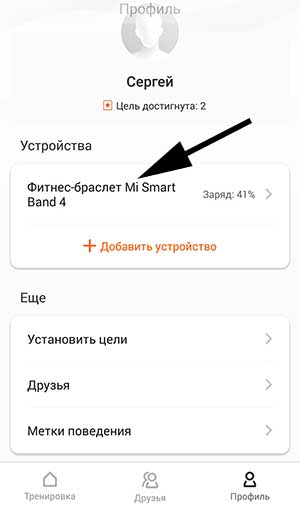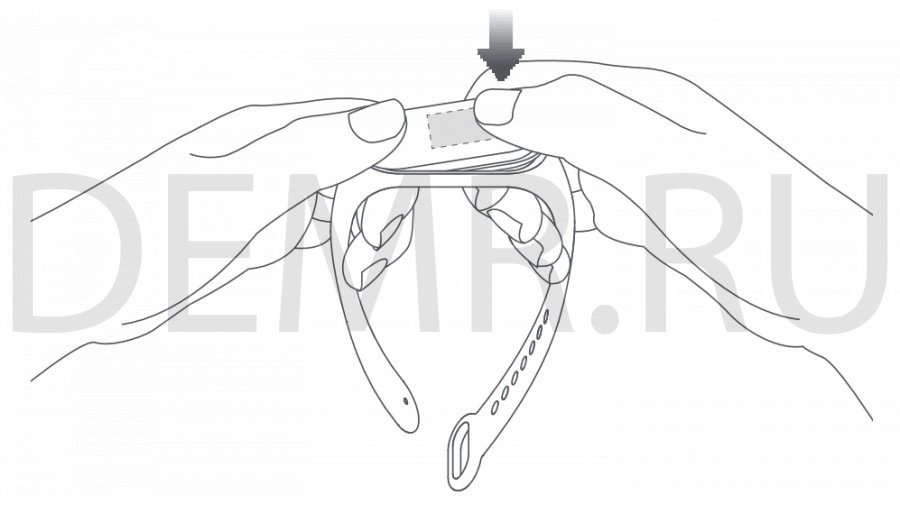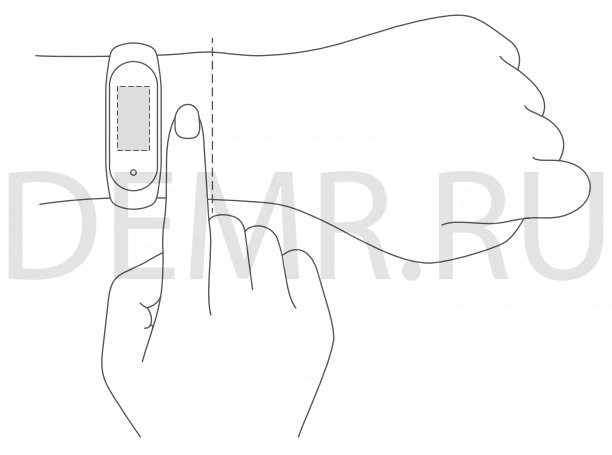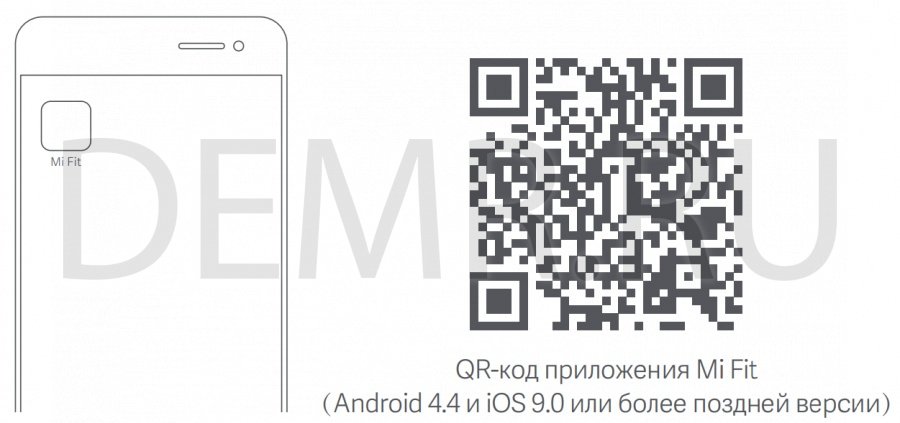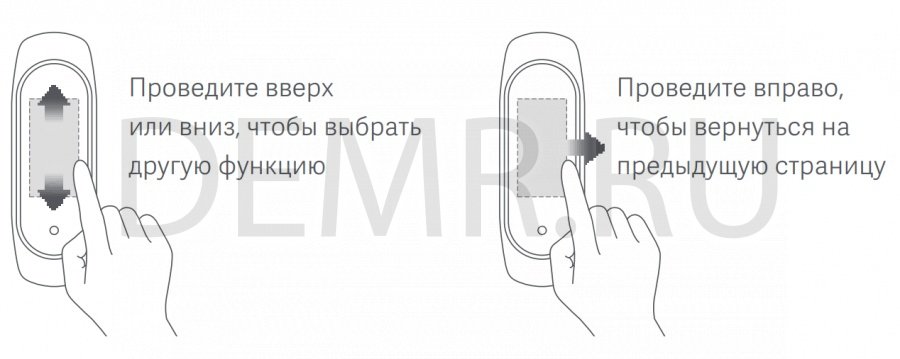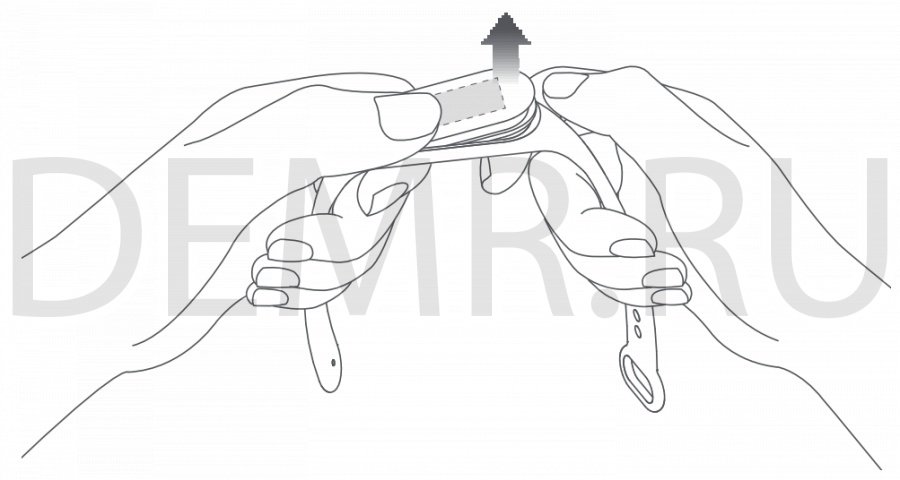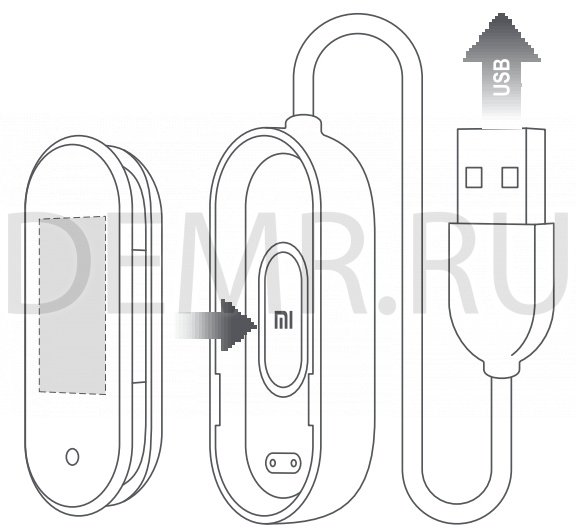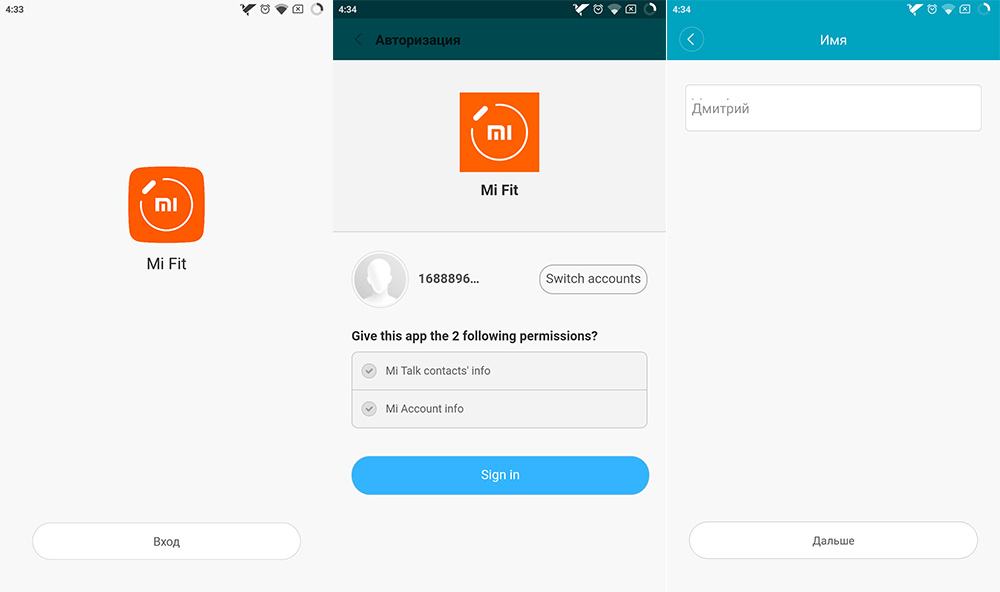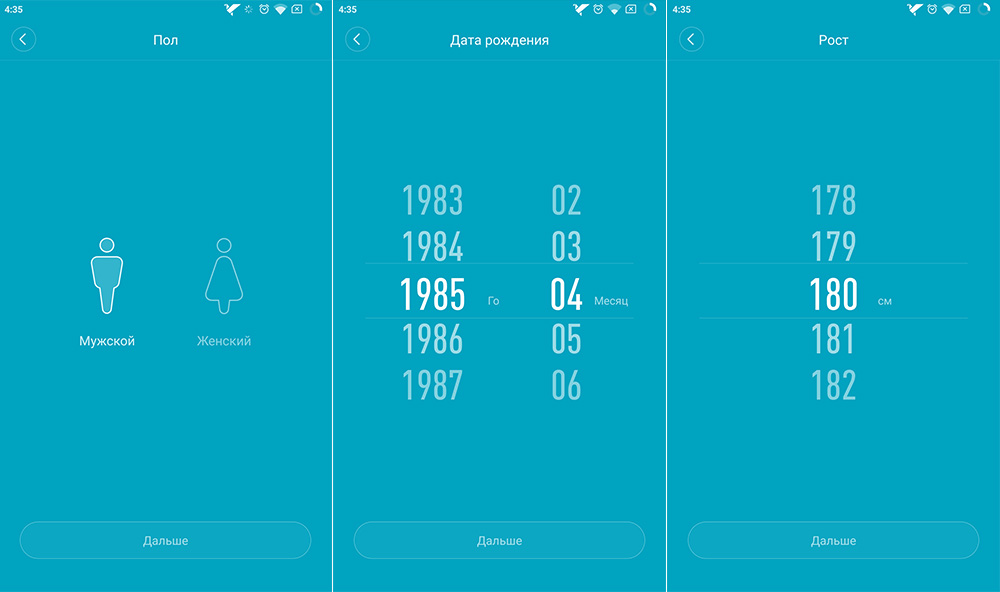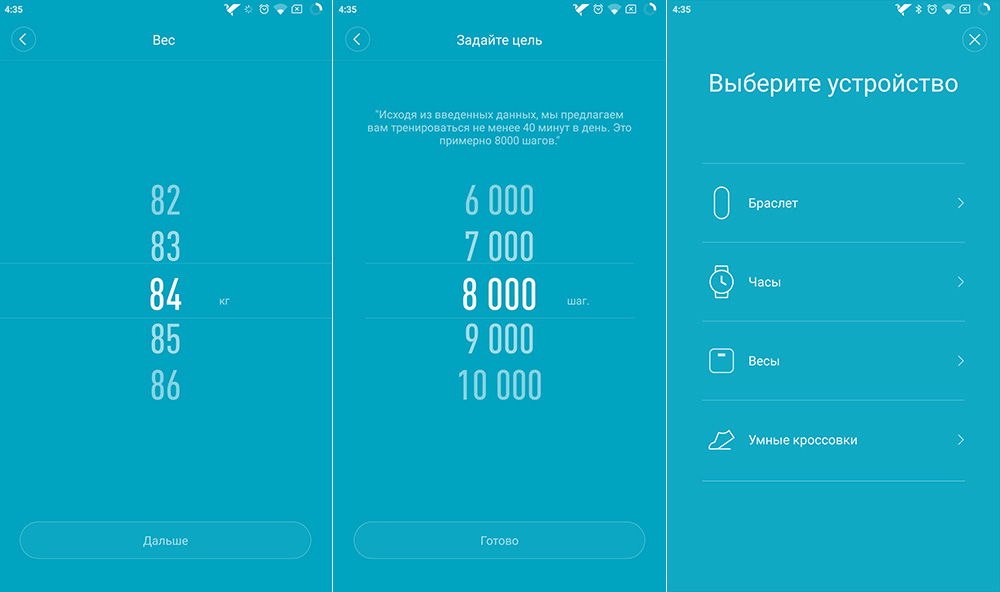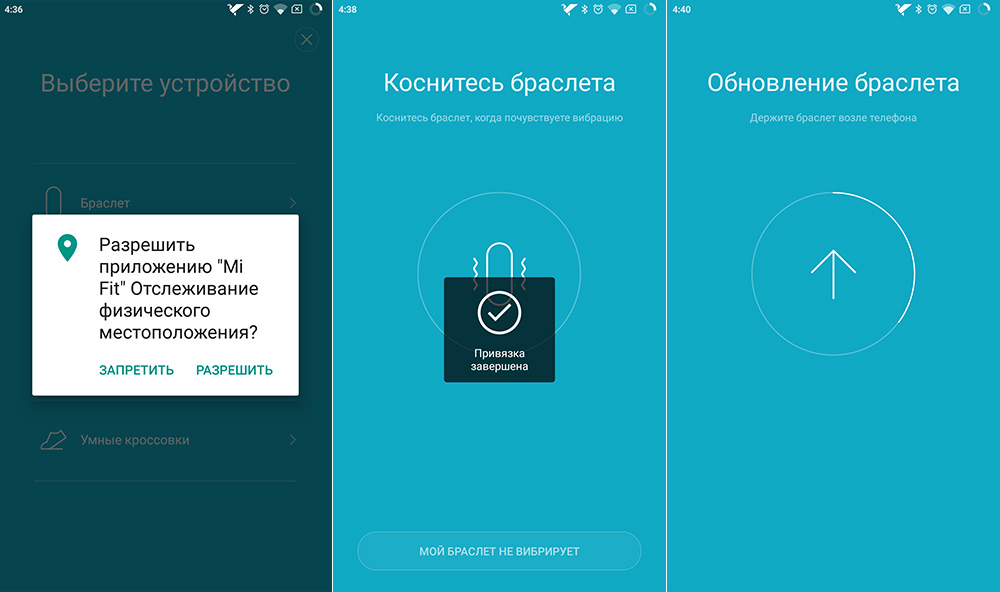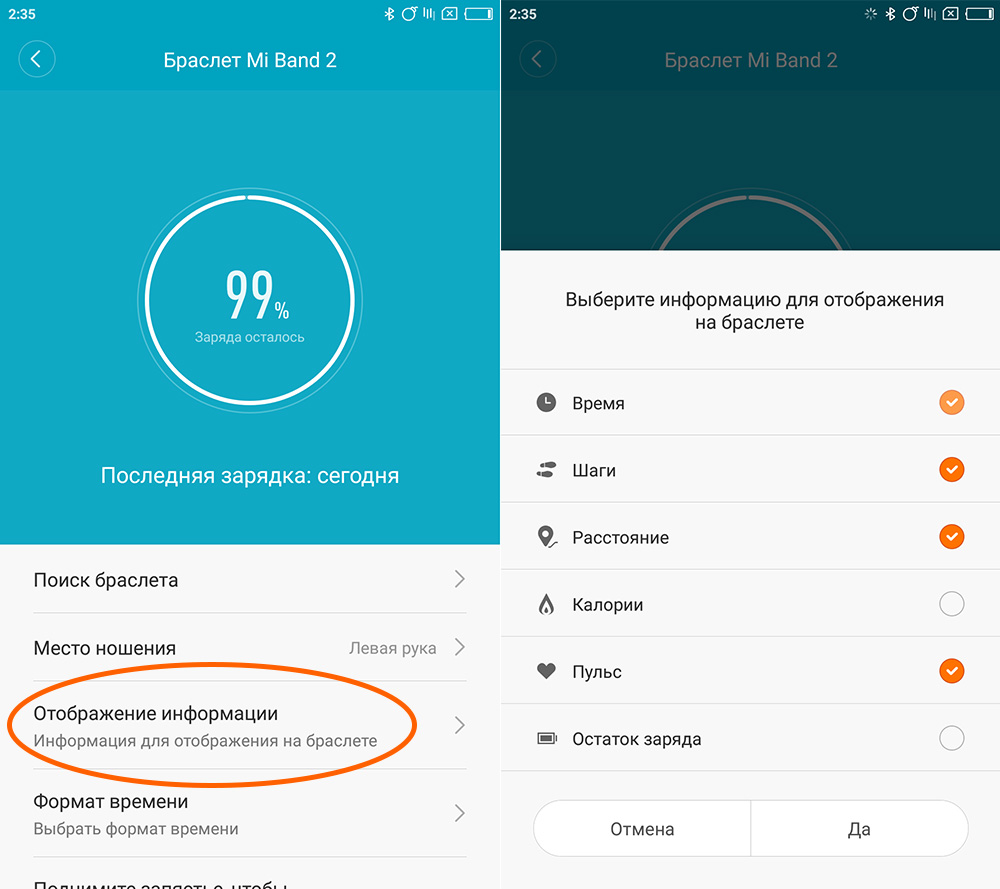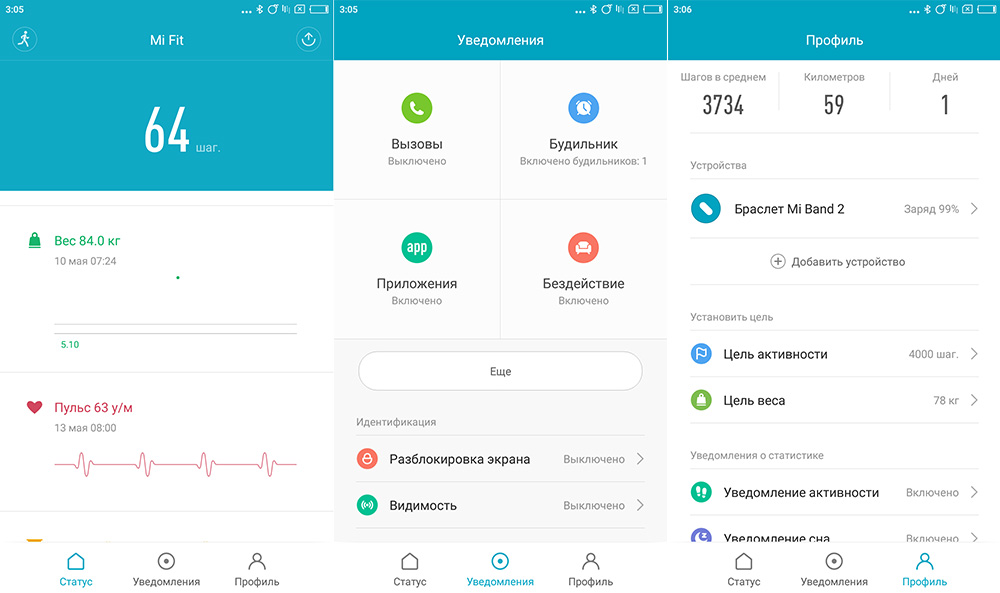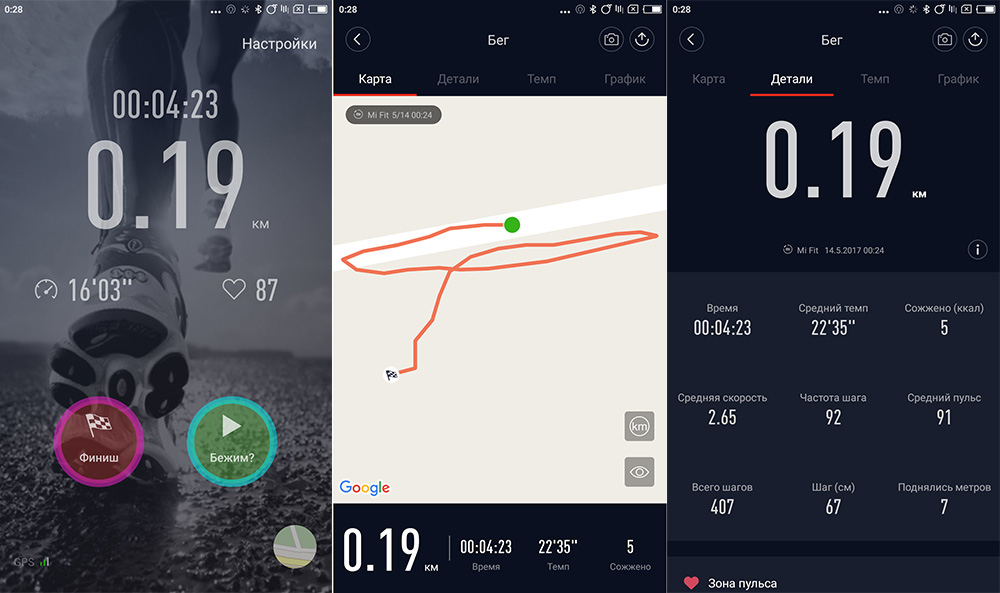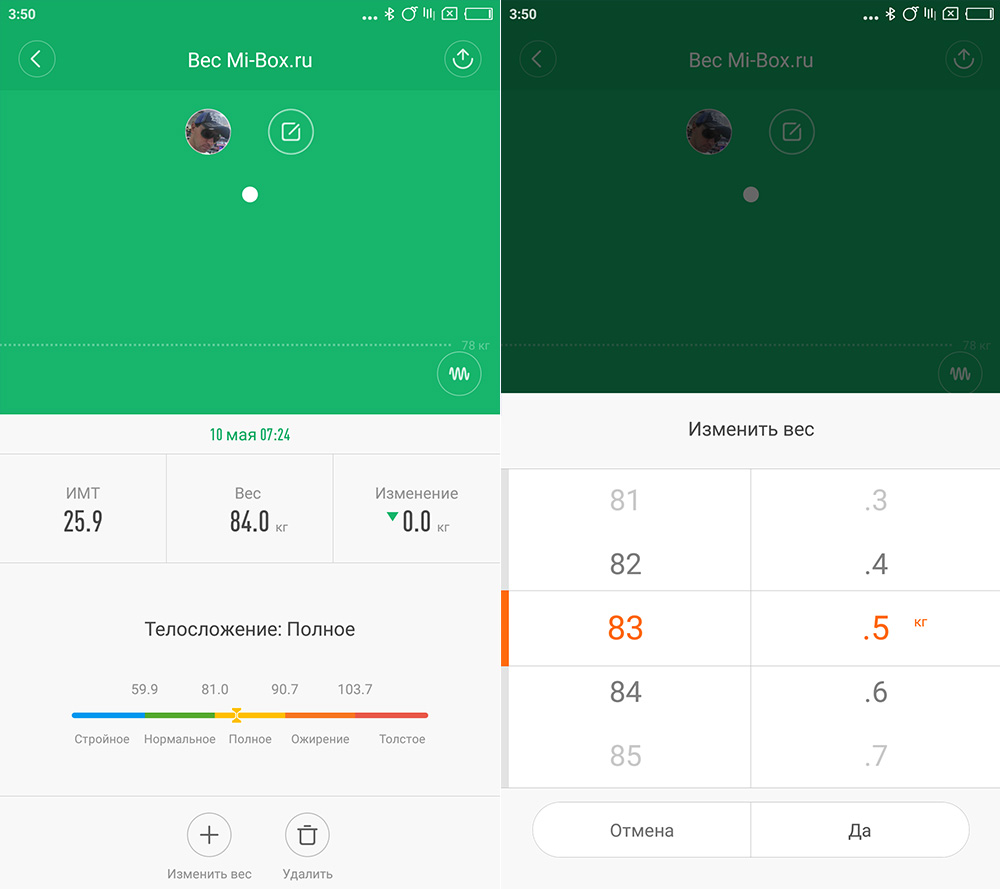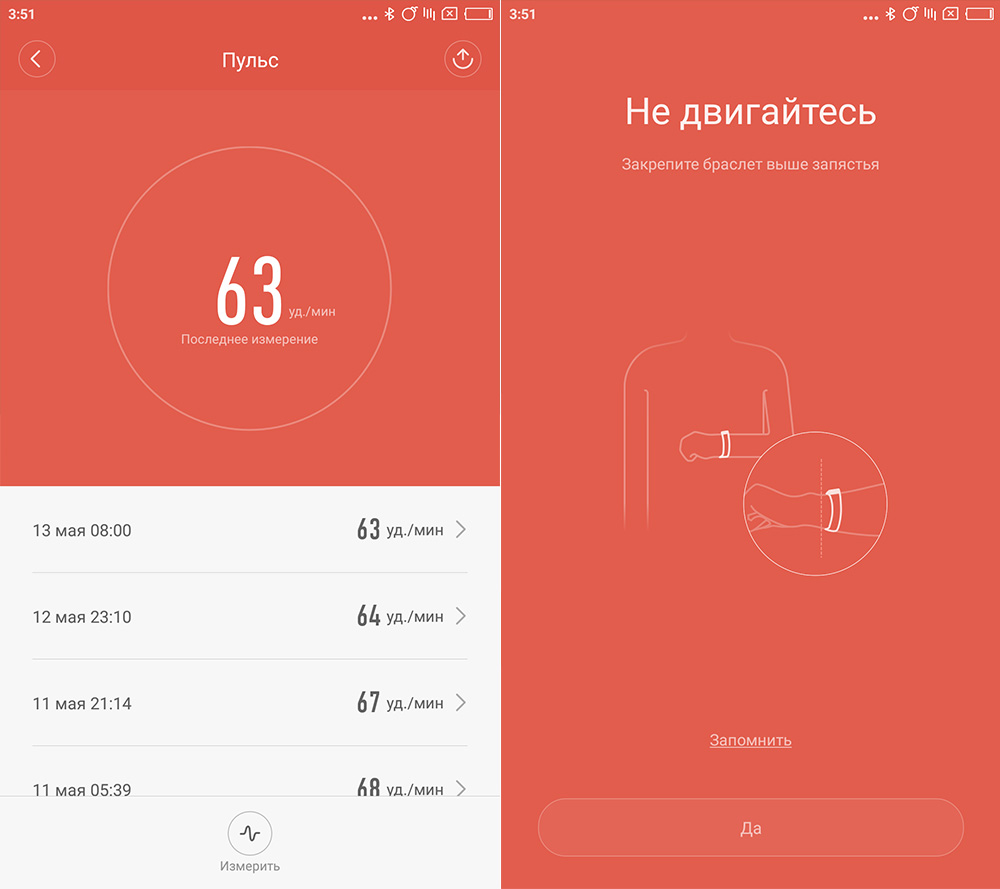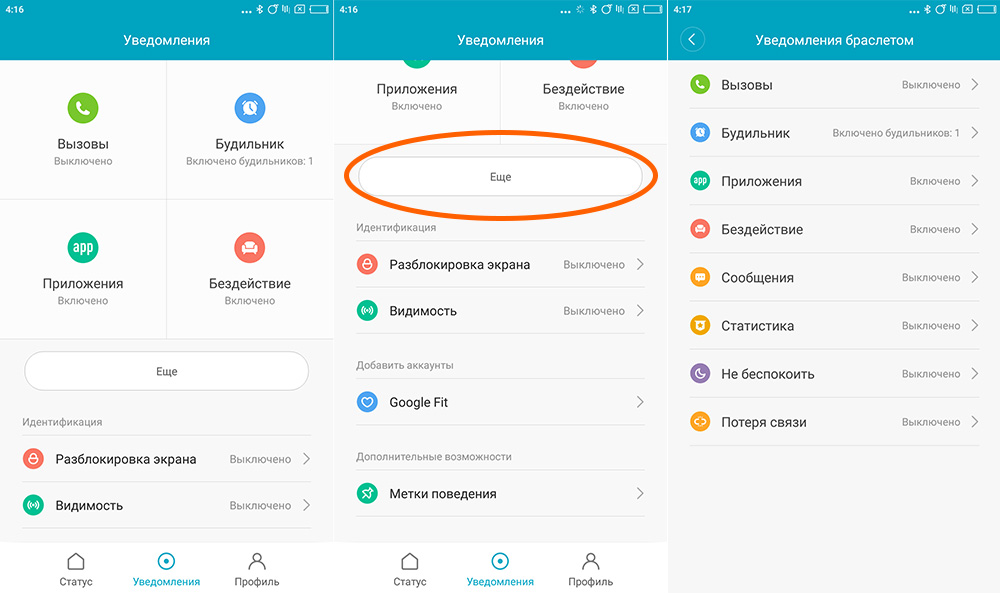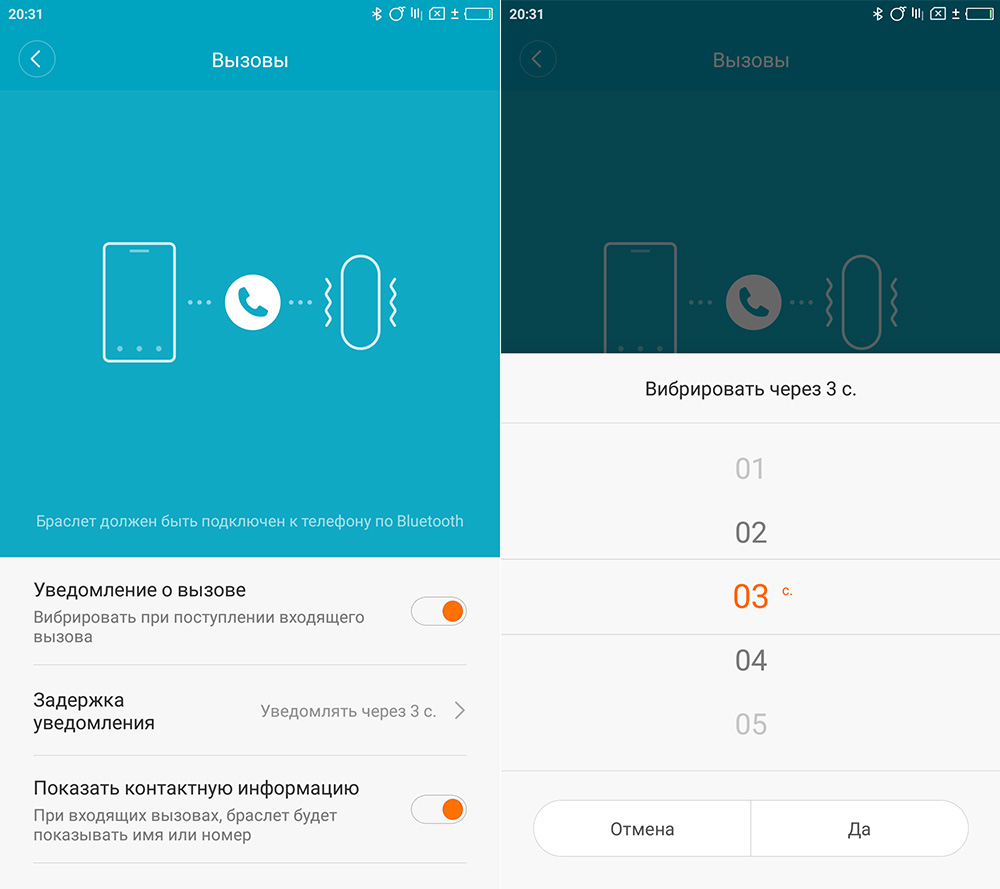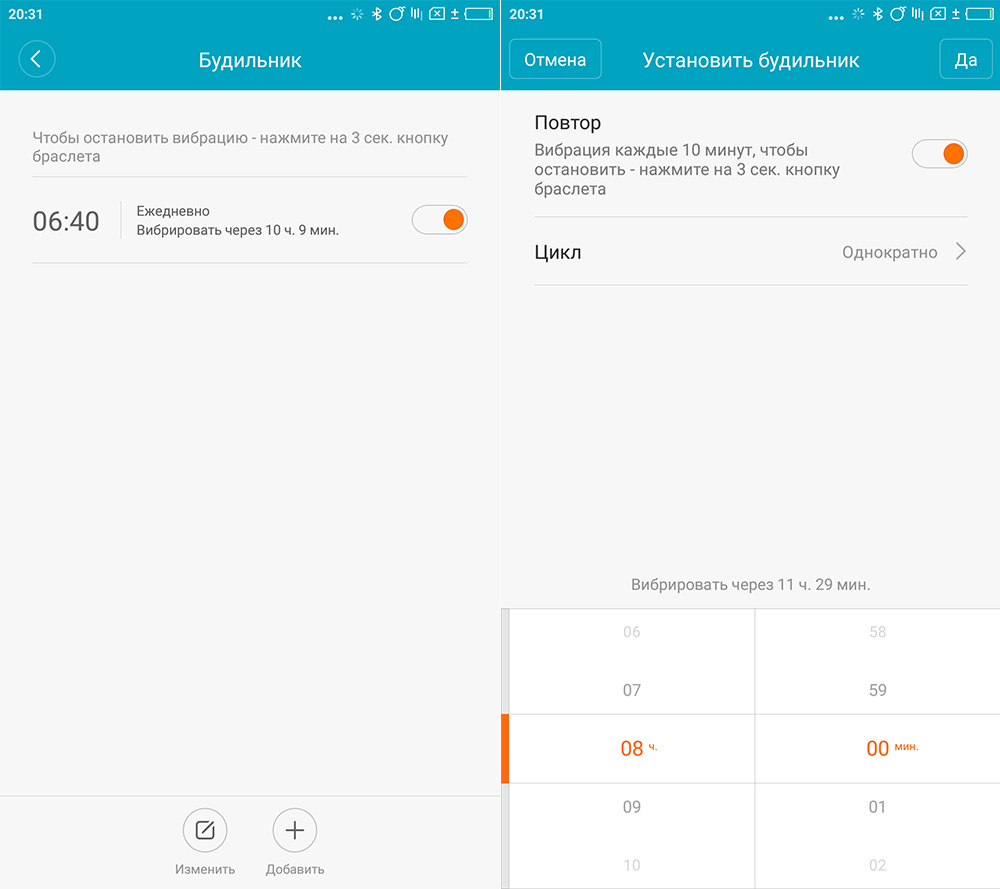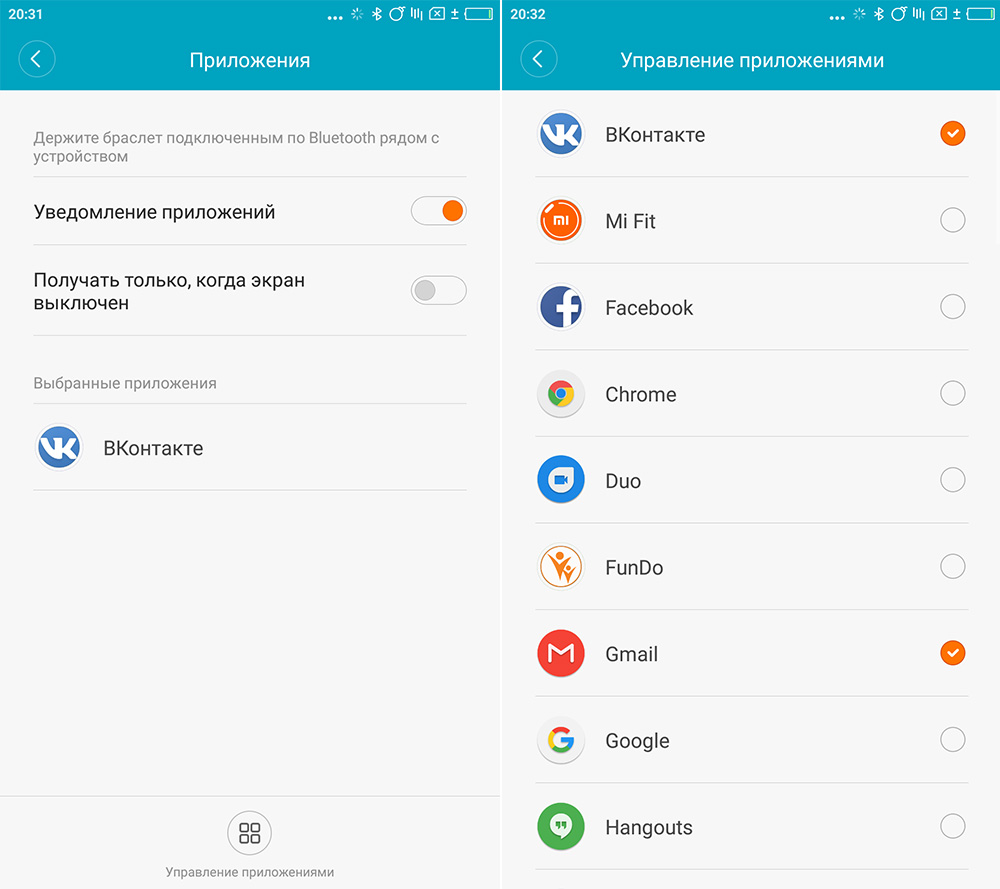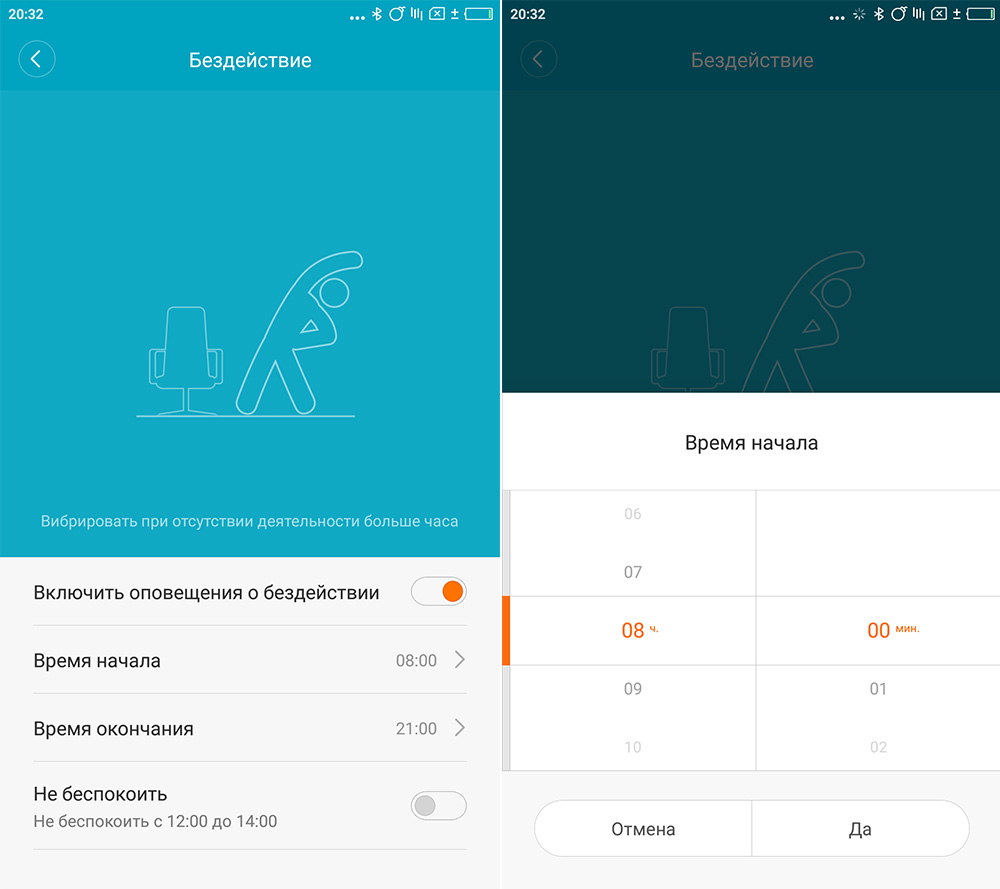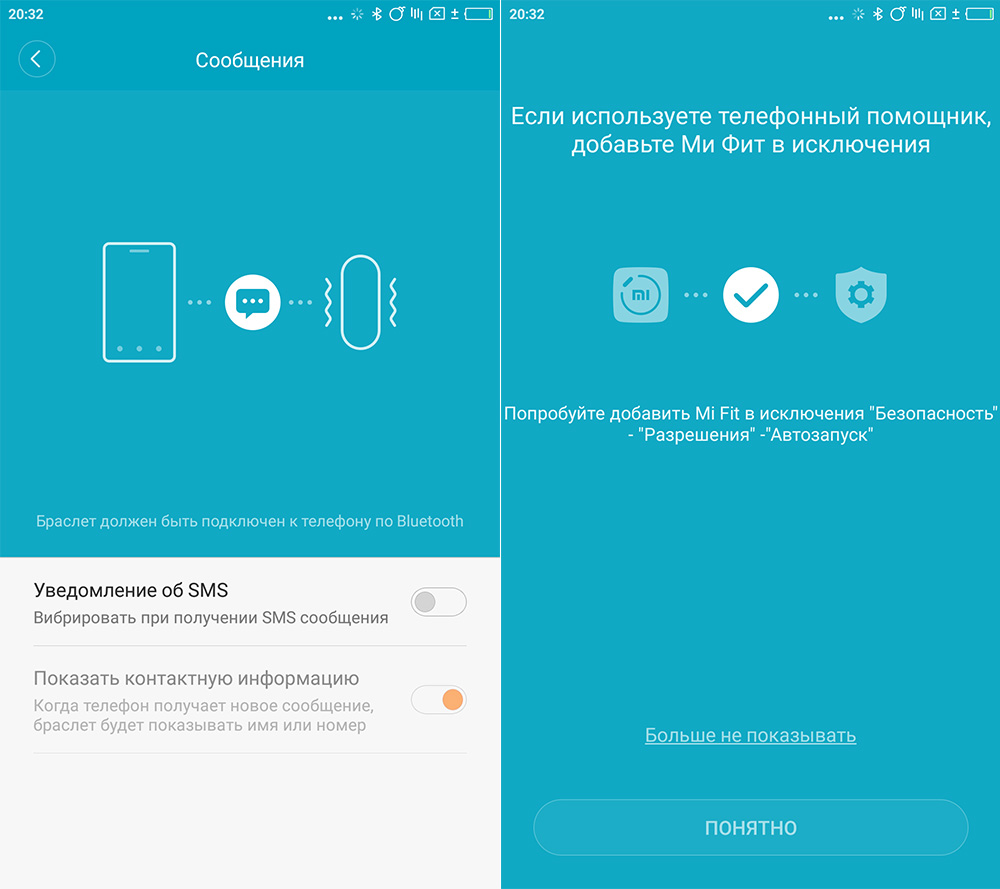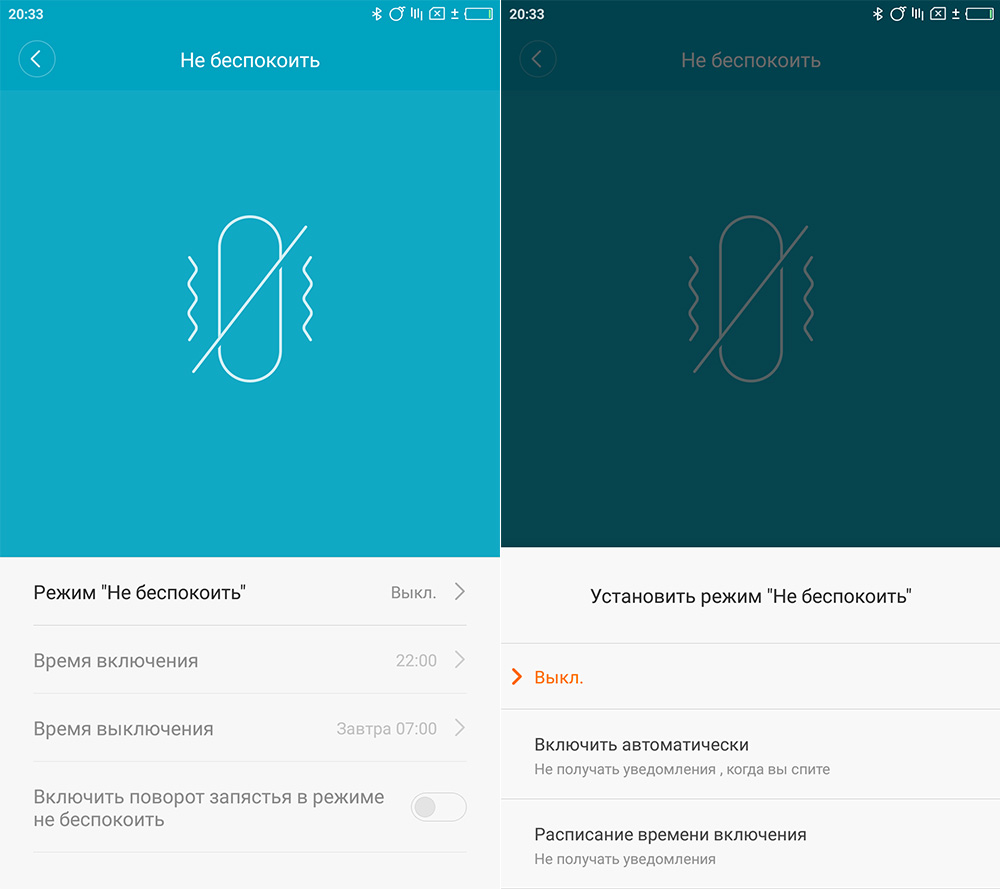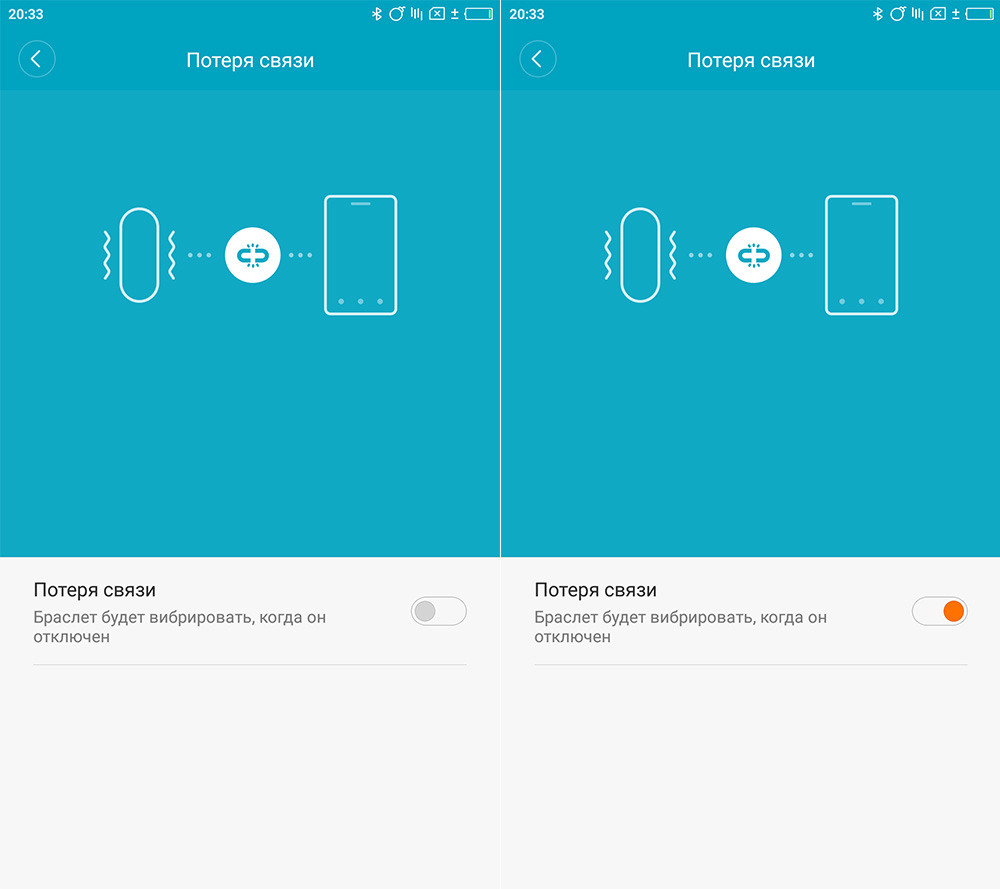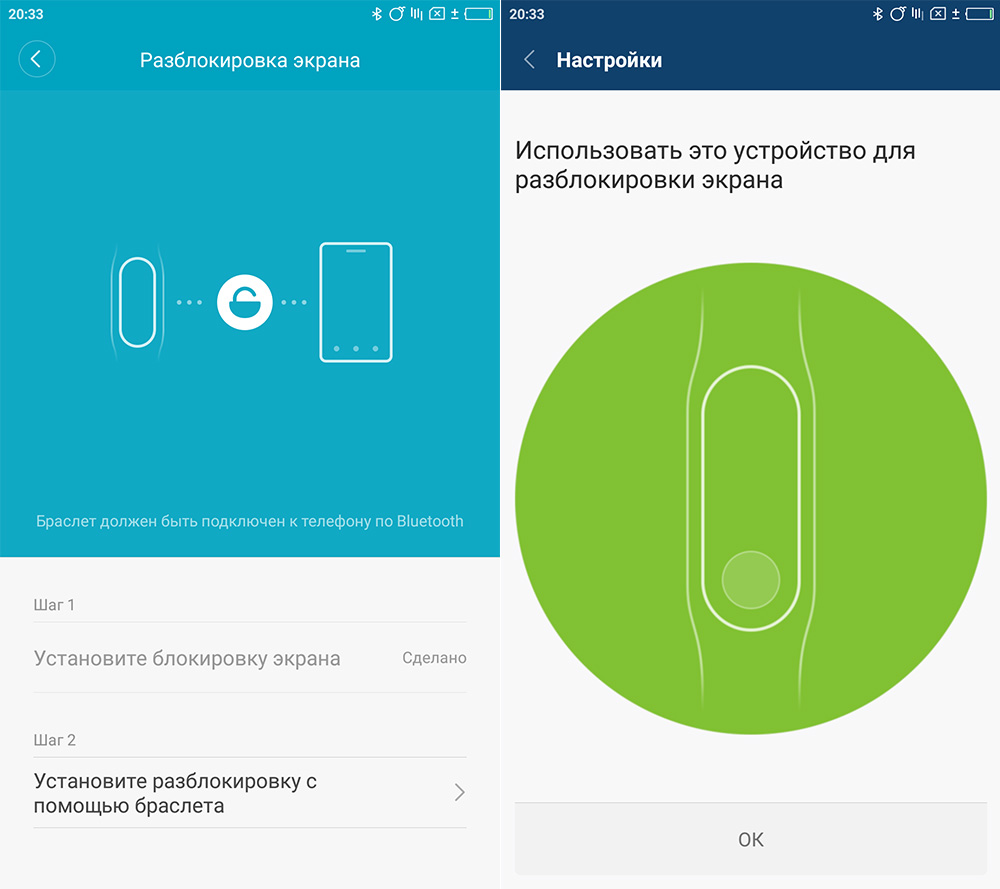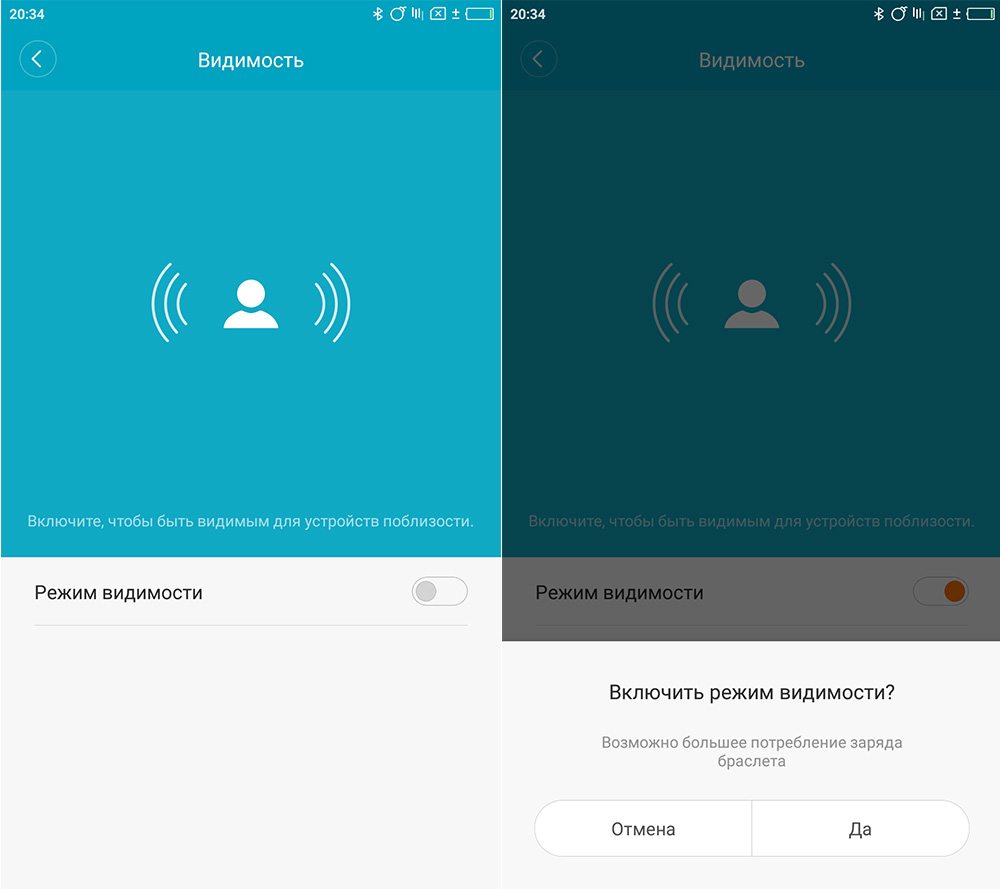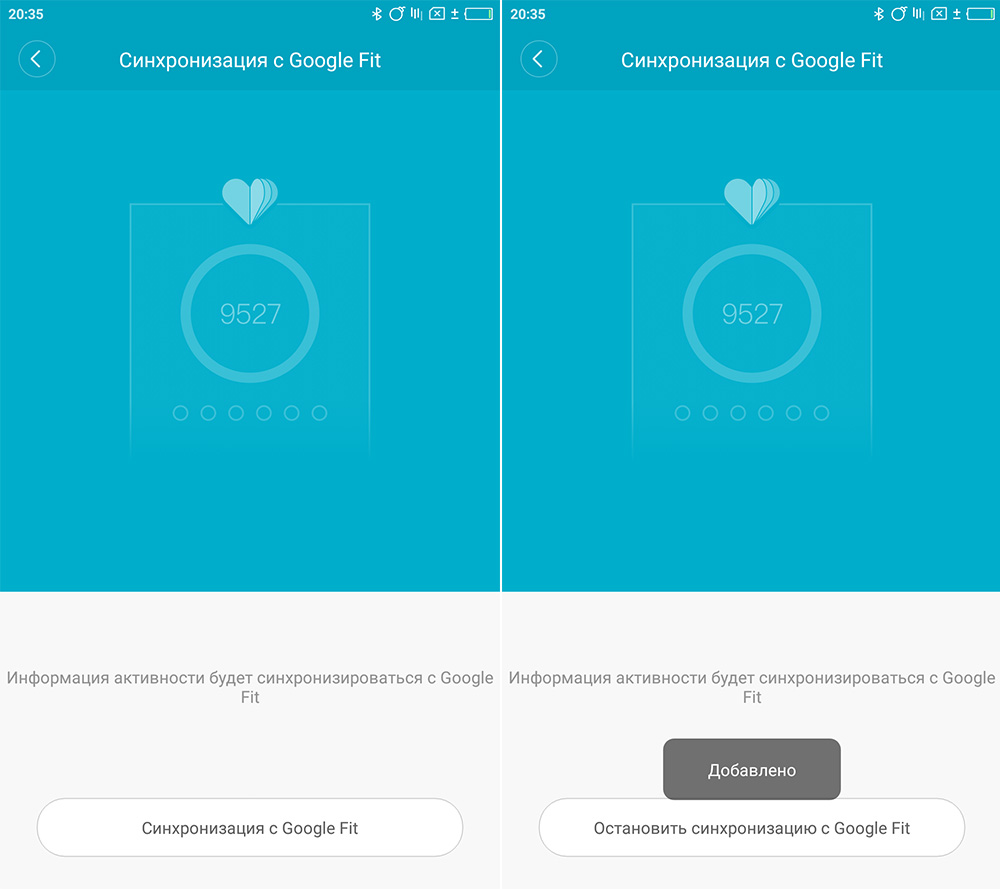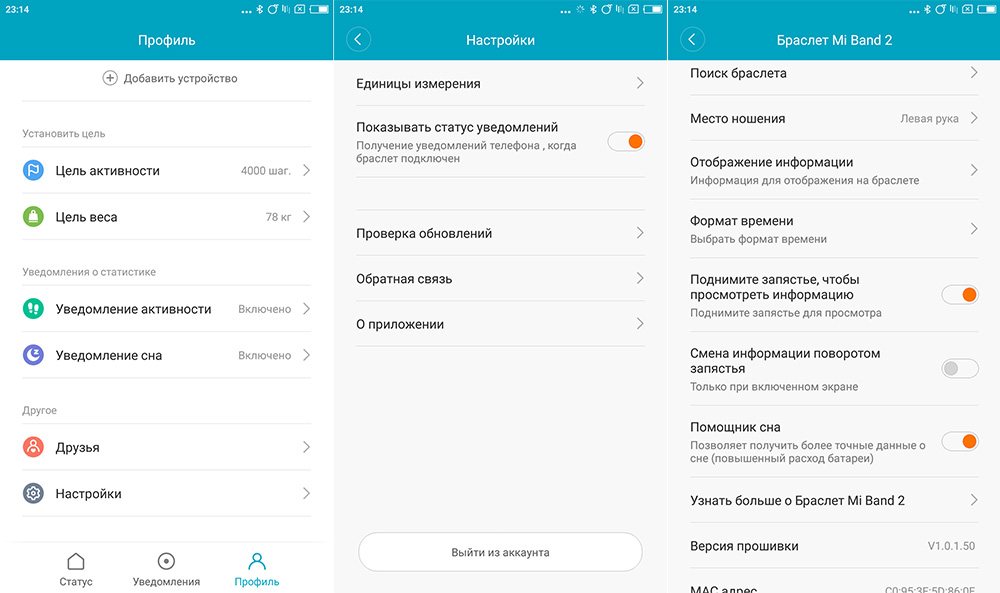Xiaomi Smart Band 4 Руководство пользователя
Внимательно прочтите это руководство перед использованием и сохраните его для использования в будущем.
1. Продукт закончилсяview
2. Установка
- Вставьте один конец фитнес-трекера в прорезь на передней части браслета.
- Нажмите на другой конец большим пальцем, чтобы полностью вставить фитнес-трекер в разъем.
3. Ношение
Удобно затяните ремешок вокруг запястья на расстоянии примерно 1 пальца от кости запястья.
Примечание: Слишком свободное ношение браслета может повлиять на сбор данных датчиком частоты сердечных сокращений.
4. Подключение
1. Отсканируйте QR-код, чтобы загрузить и установить последнюю версию приложения Mi Fit, или найдите его в Google Play, App Store или других сторонних магазинах приложений.
2. Откройте приложение Mi Fit, войдите в свою учетную запись и следуйте инструкциям по подключению и сопряжению браслета с вашим устройством. Когда ваш браслет начнет вибрировать и на экране появится уведомление о сопряжении Bluetooth, нажмите кнопку, чтобы завершить сопряжение с вашим устройством.
Примечание: Убедитесь, что на вашем телефоне включен Bluetooth. Держите телефон ближе к ремешку во время процесса сопряжения.
5. Использование
После успешного сопряжения с устройством браслет начнет отслеживать и анализировать вашу повседневную деятельность и привычки сна.
Коснитесь кнопки, чтобы загорелся экран. Затем вы можете провести пальцем вверх или вниз, чтобы получить доступ ко многим функциям, включая просмотр данных о вашей активности и измерение частоты пульса.
6. разборка
Снимите ремешок с запястья, возьмитесь за каждый конец и потяните браслет, пока не увидите небольшой зазор между фитнес-трекером и браслетом. Пальцем вытолкните фитнес-трекер из гнезда на передней стороне браслета.
7. Зарядка
Немедленно зарядите браслет при низком уровне заряда батареи.
8. Меры предосторожности
При использовании браслета для измерения пульса держите запястье неподвижно. Mi Smart Band 4 имеет рейтинг водонепроницаемости 5 атм. Его можно носить в душе, бассейне или во время плавания у берега. Однако его нельзя использовать в сауне или во время подводного плавания.
Функции сенсорной кнопки и сенсорного экрана недоступны во время пребывания под водой. При попадании воды на ремешок удалите излишки воды с поверхности мягкой тканью перед использованием.
При ежедневном использовании не надевайте браслет слишком туго и старайтесь, чтобы область его контакта оставалась сухой. Регулярно очищайте браслет водой. Немедленно прекратите использование продукта и обратитесь за медицинской помощью, если на участке контакта на коже появятся признаки покраснения или отека.
9. Характеристики
- Имя: Mi Smart Band 4
- Модель: XMSH07HM
- Вес нетто фитнес-трекера: 10.6 гр
- Размеры фитнес-трекера: 46.8 x 17.8 х 12.6 мм
- Материал браслета: Термопластический эластомер (ТПЭ)
- Застежка Материал: Алюминиевый сплав
- Регулируемая длина: 155 – 216 мм
- Совместим с: Android 4.4 / iOS 9.0 или выше
- Емкость батареи: 135 мАч
- Тип батареи: Литий-полимерный аккумулятор
- Vol входtage: DC 5.0 V
- Входной ток: 250 мА Макс.
- IP-Рейтинг: 5 банкоматов
- Частота: 2402-2480 МГц
- Максимум. Выход: 0 дБм
- Рабочая температура: -10 50 ° C до ° C
- Беспроводное подключение: Bluetooth 5.0 BLE
10. Информация об утилизации и переработке
Все продукты, отмеченные этим символом, являются отходами электрического и электронного оборудования (WEEE согласно директиве 2012/19 / EU), которые нельзя смешивать с несортированными бытовыми отходами. Вместо этого вам следует защищать здоровье человека и окружающую среду, передавая свое использованное оборудование в специальный пункт сбора отходов электрического и электронного оборудования, назначенный правительством или местными властями. Правильная утилизация и переработка помогут предотвратить возможные негативные последствия для окружающей среды и здоровья человека. Пожалуйста, свяжитесь с установщиком или местными властями для получения дополнительной информации о местонахождении, а также об условиях использования таких пунктов сбора.
11. Сертификаты и утверждения безопасности

http://www.mi.com/global/service/support/declaration.html
Для получения нормативной информации, сертификации продукции и логотипов соответствия, связанных с Mi Smart Band 4, перейдите по ссылке Дополнительно> Настройки> Нормативные требования.
Изготовлено для: Сяоми Коммуникейшнс Ко., Лтд.
Изготовлены по: Anhui Huami Information Technology Co., Ltd. (компания Mi Ecosystem)
Адрес: Комната 1201, здание A4, Национальная база анимационной индустрии, № 800
Wangjiang West Road, Gaoxin District, Хэфэй, Аньхой, Китай
Для получения дополнительной информации перейдите на www.mi.com
Импортер:
Beryko sro
Na Roudné 1162/76, 301 00 Plze
www.beryko.cz
Как потребитель Xiaomi, вы при определенных условиях получаете дополнительные гарантии. Xiaomi предлагает определенные преимущества потребительской гарантии, которые дополняют, а не заменяют какие-либо юридические гарантии, предусмотренные вашим национальным законодательством о защите прав потребителей. Срок действия и условия предоставления юридических гарантий устанавливаются соответствующими местными законами. Для получения дополнительной информации о преимуществах потребительской гарантии, пожалуйста, обратитесь к официальному сайту Xiaomi. webсайт
https://www.mi.com/en/service/warranty/. За исключением случаев, когда это запрещено законом или иным образом обещано Xiaomi, послепродажное обслуживание ограничивается страной или регионом первоначальной покупки. В соответствии с потребительской гарантией, в максимальной степени, разрешенной законом, Xiaomi по своему усмотрению отремонтирует, заменит или вернет ваш продукт. Гарантия не распространяется на нормальный износ, форс-мажорные обстоятельства, злоупотребления или ущерб, вызванные халатностью или ошибкой пользователя. Контактным лицом для послепродажного обслуживания может быть любое лицо в авторизованной сервисной сети Xiaomi, авторизованные дистрибьюторы Xiaomi или конечный продавец, который продал вам продукты. В случае сомнений обратитесь к соответствующему лицу, которое Xiaomi может идентифицировать.
Настоящие гарантии не распространяются на Гонконг и Тайвань. Настоящие гарантии не распространяются на продукты, которые не были должным образом импортированы и / или не были должным образом произведены Xiaomi и / или не были надлежащим образом приобретены у Xiaomi или официального продавца Xiaomi. В соответствии с действующим законодательством вы можете воспользоваться гарантиями неофициального продавца, продавшего продукт. Поэтому Xiaomi предлагает вам связаться с продавцом, у которого вы приобрели продукт.
Узнать больше об этом руководстве и скачать PDF:
Документы / Ресурсы
Рекомендации
В середине июня компания Xiaomi представила новое поколение одного из самых популярных фитнес-браслетов в мире Mi Band 4. Точнее официальное название гаджета Xiaomi Mi Smart Band 4. По сравнению с предшественником новинка получила ряд изменений и улучшений, о которых можно узнать в нашем сравнении Mi Band 4 и Mi Band 3. А подробнее о характеристиках и функциях в обзоре.
Все основные настройки и функции Mi Smart Band 4 не слишком отличаются от предыдущей версии браслета, поэтому эта инструкция будет полезна больше для тех пользователей, которые впервые приобрели фитнес-браслет этого производителя, но и владельцы предыдущих версий найдут здесь для себя полезную информацию.
В конце инструкции мы постараемся ответить на самые часто задаваемые вопросы по настройкам и особенностям этого устройства, а также оставим ссылку для скачивания инструкции в формате PDF.
Несмотря на бюджетную стоимость и габариты браслета, функций у него достаточно много:
- Отображение времени, даты и дня недели (да, даже такой умный гаджет умеет выполнять функции обычных часов ценой в несколько долларов).
- Автоматический мониторинг пульса и измерение частоты сердечных сокращений в режиме реального времени.
- Отслеживание различных спортивных режимов, включая бег, ходьбу, езду на велосипеде и плавание.
- Отслеживание сна.
- Подсчет шагов, калорий и пройденного расстояния.
- Уведомления о вызовах, СМС и сообщениях из социальных сетей.
- Напоминания активности.
- Будильник.
- Прогноз погоды на текущий день и на несколько дней вперед.
- Таймер.
- Секундомер.
- Удаленное управление музыкой смартфона.
- Поиск телефона.
- NFC (функция полезна только если вы живете в Китае и только в китайской версии).
Основные характеристики Mi Band 4

Что в коробке и в чем отличия китайской версии от глобальной
Для любого покупателя фитнес-браслета знакомство с ним начинается с упаковки. Mi Band 4 приходит в небольшой прямоугольной коробке внутри которой находится сам фитнес-трекер в собранном состоянии, зарядный кабель и мануал.
В версии для китайского рынка руководство только на китайском, в версии для глобального рынка мануал на нескольких языках. Второе отличие китайской версии от глобальной – английские надписи на коробке. Все, в остальном устройства абсолютно идентичные.
Как включить/выключить Mi Band 4
Как и у предыдущих версий браслета, у Mi Band 4 нет кнопки включения/выключения. Если аккумулятор заряжен, то трекер всегда находится во включенном состоянии. Если после распаковки браслета экран не активируется касанием сенсорной кнопки под экраном, значит трекер нужно зарядить. При этом браслет включится автоматически. Кнопки выключения тоже нет и отключится устройство только после полной разрядки аккумулятора.
Как настроить дату и время
Время и дата устанавливается автоматически после сопряжения со смартфоном. Изменить дату и время с самого браслета невозможно.
Как заряжать Xiaomi Mi Band 4
Извлечение модуля из ремешка
Хотя производитель и перенес зарядные контакты с торца на заднюю часть капсулы, для зарядки батареи капсулу все равно нужно извлекать из ремешка. Что бы ее вынуть нужно взяться за ремешок, слегка оттянуть его в сторону и надавить пальцем на капсулу с нижней стороны, как показано на картинке ниже.
Зарядка
Вставьте капсулу в зарядное устройство таким образом, чтобы контакты плотно соприкасались. Затем вставьте USB разъем зарядного устройства в USB порт компьютера, ноутбука или USB адаптер.

Рекомендуемая сила тока составляет до 1А. Если ток будет сильнее, страшного ничего не случится и батарея даже быстрее зарядится, но это может привести к более быстрому ее износу. Обычно для зарядки до 100% требуется примерно 1,5 – 2 часа.
Подключение к смартфону
Сам по себе браслет работать не может, поэтому его нужно сопрягать с планшетом или смартфоном. Для сопряжения обычно используется фирменное приложение от Xiaomi под названием Mi Fit. Можно также использовать некоторые сторонние приложения, например Mi Band Master, но официальным приложением все-таки является Mi Fit.
Приложение бесплатное и доступно для скачивания как в Play Market (для ANDROID), так и в AppStore (для iOS). Скачать Mi Fit для ANDROID можно по этой ссылке: https://play.google.com/store/apps/details?id=com.xiaomi.hm.health, для iOS — по этой: https://apps.apple.com/ru/app/mi-fit/id938688461. Также можно найти приложение в магазинах по названию или отсканировав QR код с картинки ниже.

Если у вас уже есть установленное приложение Mi Fit, его следует обновить, так как перевод на русский язык появился только в версии 4.0.5.
После установки запустите Mi Fit. Затем следует авторизоваться в приложении или зарегистрироваться если учетной записи Mi Fit у вас еще нет. Зарегистрировать аккаунт можно через номер телефона или электронную почту. Процесс регистрации очень простой и не должен ни у кого вызвать затруднений. Нужно просто следовать подсказкам. Также войти в приложение можно через аккаунты Google или Facebook.
После авторизации нужно привязать браслет к приложению. Для этого нажимаем «+» в правом верхнем углу экрана, затем выбираем «Браслет», соглашаемся с уведомлением о сборе статистики и выбираем наше устройство из списка. После этого происходит подключение, которое нужно будет подтвердить касанием значка на экране браслета после вибрации.
Дальше приложение проверит версию прошивки и автоматически обновит ее до последней версии. Обновление проходит в несколько этапов, сначала обновляется прошивка, затем ресурсы, затем шрифты. После этого интерфейс устройства автоматически переведется на язык смартфона независимо от версии фитнес-браслета (китайская или глобальная). Все, теперь можно переходить к настройкам, но для начала пройдемся по интерфейсу устройства.
Интерфейс и управление
Браслет оснащен AMOLED-экраном с диагональю 0,95 дюйма, защищенным 2,5D стеклом. Команды на экране выполняются с помощью нажатия, проведения по экрану и удержания пальца. Для удобства работы есть кнопка возврата на рабочий экран. Активируется экран касанием сенсорной кнопки ниже дисплея или поднятием запястья (включается в приложении).
Свайпом вверх/вниз переключаются функции, нажатием выбирается определенная функция. Свайп вправо вызывает управление музыкальным проигрывателем смартфона, свайп влево — меню Alipay, который кроме Китая нигде не работает. Касание сенсорной кнопки ниже экрана выполняет шаг «Назад».
Меню браслета Mi Smart Band 4 состоит из следующих пунктов:
- Главный экран – вотчфейс. В памяти устройства есть три предустановленных варианта циферблатов, а приложение позволяет загрузить еще один из 50 доступных вариантов.
- Активность (шаги, расстояние, калории).
- Измерение пульса.
- Тренировка (бег, бег на беговой дорожке, велосипед, ходьба, тренировка, плавание).
- Погода. Прогноз погоды на текущий день и на несколько дней вперед.
- Уведомления. Сразу после выхода уведомления отображались с пробелом после каждого символа, но, с выходом Mi Fit 4.0.5, этот недостаток уже исправлен и сообщения отображаются корректно.
- Настройки (режим сна, будильник, управление музыкой, таймер, секундомер, поиск телефона, отключение звука, AliPay, настройки циферблатов и экрана).
Порядок отображения значков можно изменить через мобильное приложение во вкладке «Настройки отображения». Также можно удалить неиспользуемые функции.
Как настроить Mi Band 4
Интерфейс приложения разделен на несколько вкладок: тренировка (все данные активности), друзья и профиль. Все настройки собраны в последней вкладке «Профиль».
Для перехода к настройкам браслета во вкладке «Профиль» в списке устройств нужно выбрать свой браслет.
Настройки браслета следующие:
- Настройки циферблата (загрузка в браслет одного из дополнительных циферблатов.
- Разблокировка экрана (разблокировка смартфона при приближении браслета).
- Уведомление о вызове (отображение номера и имени контакта, выбор времени задержки вибрации при входящем вызове).
- События (напоминания).
- Будильник (можно создать до 10 будильников, а также сделать собственный тип вибрации).
- Уведомления (можно выбрать с каких приложений будут приходить уведомления).
- Напоминания о разминке (браслет будет напоминать о необходимости разминки через установленные интервалы времени).
- Уведомление о достижении цели (браслет завибрирует как только будет выполнена дневная норма пройденных шагов).
- Поиск браслета (при нажатии браслет завибрирует).
- Обнаружение.
- Расположение браслета (на правой или левой руке).
- Активация экрана поднятием руки.
- Настройки измерения пульса (способ измерения, частота, уведомления о превышении частоты пульса).
- Ночной режим (в ночное время яркость экрана автоматически уменьшится).
- Запуск в фоновом режиме (нужно разрешить работать приложению в фоновом режиме если некорректно работает Bluetooth или не приходят уведомления).
- Настройки отображения (изменение порядка меню).
- Настройки погоды (выбор локации и единиц измерения).
- Лаборатория (настройка блокировки браслета при снятии с руки).
- Проверка обновлений.
- Версия ПО
- Отключение браслета.
Также рекомендуем заполнить личную информацию, указав пол, дату рождения, рост и вес. Эти данные нужны для более точного определения показателей активности. Также стоит установить цель по количеству пройденных за день шагов. Ниже установки целей можно найти еще одну очень полезную вещь. Это метки поведения. С их помощью можно «научить» браслет более точно определять вид активности и, как следствие, точнее вести статистику.
Часто задаваемые вопросы
Будет ли русский язык в китайской версии браслета?
Да, и в русской и в глобальной версии браслета русский язык появился с выходом приложения Mi Fit версии 4.0.5
Есть ли в браслете GPS?
Нет, для более точного определения скорости, темпа, расстояния и построения маршрута используется подключение к модулю GPSсмартфона.
Работает ли NFC в Mi Band 4?
Нет, за пределами Китая NFC и бесконтактная оплата с помощью Alipay не работает и работать не будет в ближайшее время. Подробно о том, почему они работают только на “родине”, и как они работают мы писали в этой статье.
Какой радиус связи Mi Band 4 со смартфоном?
При отсутствии различных препятствий в виде стен, перегородок и т.д. (в поле) наш фитнес-браслет потерял связь со смартфоном на удалении 30 метров.
Подойдут ли ремешки от Mi Band 3 к Mi Band 4?
Да подойдут, кроме металлических браслетов.
Может ли Mi Band 4 измерять давление?
Нет. С подборкой фитнес-браслетов с измерением давления и ЭКГ можно ознакомиться в этой статье.
Как перезагрузить браслет?
Для перезагрузки трекера перейдите в меню, выберите “Дополнительно”, затем “Настройки” и далее “Перезагрузка”.
Как сбросить браслет до заводских настроек?
Так же как и перезагрузить браслет, только в “Настройках” выбрать “Сброс настроек”
Как заблокировать Xiaomi Mi Band 4?
Новый браслет производитель решил оснастить функцией блокировки при снятии с руки. Для разблокирования потребуется ввести PIN-код.
Для включения этой функции заходим в настройки браслета в приложении. Затем нужно зайти в пункт “Лаборатория”, далее “Блокировка браслета”, вводим 4-значный пароль и подтверждаем его еще раз. Теперь после снятия трекера с руки для дальнейшего использования нужно вводить этот пароль на экране браслета.
Считает ли браслет дневной сон?
Браслет считает, но приложение его не хочет учитывать. Учитывает дневной сон приложение Mi Band Master.
Есть ли в Mi Band 4 умный будильник?
Нет, умного будильника, к сожалению, нет. Можно получить только с помощью сторонних приложений, например того же Mi Band Master.
Как изменить вибрацию будильника?
Судя по сообщениям на форумах, многих пользователей не устраивает продолжительность вибрации будильника. Производитель дает возможность задать собственный профиль вибрации. Для этого в приложении заходим в настройки браслета, выбираем “Будильник”, нажимаем “Вибрация” (в нижнем правом углу), затем “Добавить”. Затем касаемся экрана смартфона, создавая “рисунок” вибрации (продолжительность и интервал).
Таки же образом изменяется вибрация уведомлений о звонках и сообщениях.
Как регулировать яркость экрана?
У Mi Band 4 есть 5 уровней яркости. Для ее регулировки перейдите в меню, выберите “Дополнительно”, затем “Настройки” и далее “Яркость”. Есть также возможность включить ночной режим. Тогда в темное время суток яркость будет автоматически снижена. Это может увеличить время автономной работы.
Как отвязать Mi Band 4 от смартфона?
Отвязать трекер от смартфона понадобится в том случае, если вы решите подарить браслет или подключить его к другому смартфону. Отвязывается он в меню приложения, кнопка “Отключить” в самом низу после всех настроек браслета.
Как переключать музыку?
Для управления музыкой смартфона владельцы предыдущих версий гаджета использовали сторонние приложения. Mi Smart Band 4 поддерживает такую возможность из коробки. Конечно, не очень удобно нажимать крошечные кнопки, но, тем не менее, есть возможность переключать треки, останавливать и начинать воспроизведение и даже регулировать громкость.
Вызывается функция управления музыкой свайпом вправо по экрану или через меню браслета: “Дополнительно” и далее “Музыка”.
Как настроить уведомления?
Уведомления настраиваются в приложении. Для включения уведомлений о звонках нужно выбрать пункт “Входящий вызов”. Здесь можно включить/выключить уведомления, установить время задержки вибрации и настроить “рисунок” вибрации, подобно будильнику.
Для включения уведомлений приложений нужно выбрать “Уведомления”, в следующем окне нажать “управление приложениями” (внизу экрана) и отметить приложения, с которых вы хотите получать уведомления.
Уведомления СМС включаются иначе. Для этого нужно выбрать пункт “Еще”, в следующем окне “Входящие СМС”. На этой же вкладке включаются напоминания о разминке и события.
Почему при входящем звонке отображается только номер телефона, а не имя контакта?
Для отображения имени контакта номера телефонов в телефонной книге должны быть записаны в международном формате. То есть начинаться с +7, +3 и т.п., в зависимости от страны.
Как изменить циферблат?
Из коробки в браслете доступны три варианта циферблата. Через приложение можно загрузить еще один из 50 вариантов (пока не переведены на русский язык). При загрузке нового циферблата предыдущий удаляется.
Думаю, в скором времени “кастомщики” наклепают еще очень много новых вариантов. Для изменения циферблата перейдите в меню, выберите “Дополнительно”, затем “Дисплей” и далее перелистываем экраны свайпами вверх/вниз. Выбирается циферблат касанием экрана.
Для загрузки циферблата заходим в приложение Mi Fit, настройки браслета, далее “Настройки циферблата”. Выбираем понравившийся, нажимаем “Синхронизировать скин часов” и ждем несколько секунд. После сообщения о завершении синхронизации можно изменить циферблат через настройки браслета (как описано выше).
Где скачать циферблаты для Xiaomi Mi Band 4, как создать собственный и как его установить?
Вопросу загрузки кастомных циферблатов и создания собственных мы посвятили отдельную статью с подробной инструкцией. Перейти к ней можно по этой ссылке.
Где купить?
Официально в продажу на российский рынок Mi Smart Band 4 поступит 9 июля по цене 2990 рублей (на официальном сайте mi.com).
Можно не ждать и заказать гаджет в одном из китайских магазинов, так даже дешевле. Ниже список продавцов с Алиэкспресс с большим опытом работы и высоким показателем положительных отзывов:
Shop3667082 Store. Цена – от 19,99$.
ZMI Online Store. Цена – от 19,5$.
Магазин OLLIVAN. Цена – от 20,99$.
Скачать руководство по эксплуатации Xiaomi Mi Smart Band 4 в PDF
Руководство пользователя на русском языке в формате PDF можно скачать по ссылке ниже:
Что вы узнаете из руководства:
- Как включить/выключить.
- Как настроить дату и время.
- Как заряжать фитнес-браслет.
- Как подключить к смартфону.
- Интерфейс и управление.
- Меню браслета.
- Как настроить: циферблат, уведомления, будильник, поиск и обнаружение, измерение пульса, ночной режим, фоновый режим, погода, проверка и обновление ПО, выключение браслета.
Остались вопросы? Задавайте в комментариях, постараемся на них ответить.
Реклама
Скорее всего, для тех, кто уже является или являлся владельцем одного из фитнес-браслетов Xiaomi Mi Band, не составит труда разобраться с подключением, настройкой и функциями нового фитнес-браслета Mi Band 5, также известного на международном рынке как Mi Smart Band 5. Кардинальных изменений новинка получила не так уж и много. Поэтому данная инструкция предназначена в первую очередь для тех, кто стал счастливым или не очень обладателем данного гаджета. Хотя и опытные фанаты Ми Бенд-ов смогут найти в этом мануале много полезной информации и ответов на часто-задаваемые вопросы.
Прежде, чем перейти к подключению и настройкам, разберемся основными характеристиками и функциями аксессуара.
| Характеристики | Xiaomi Mi Band 5 | Xiaomi Mi Band 4 |
|---|---|---|
| Тип дисплея | Цветной AMOLED | Цветной AMOLED |
| Размер экрана | 1,1 дюйма | 0, 95 дюйма |
| Разрешение экрана | 294*126 пикселей | 240*120 пикселей |
| Тип сенсора | Сенсорный экран | Сенсорный экран |
| Аккумулятор | 125 мАч, 14 — 20 дней автономной работы | 135 мАч, до 20 дней автономной работы |
| NFC | Есть, опционально | Есть, опционально |
| Защита от воды | Водонепроницаемость до 50 метров | Водонепроницаемость до 50 метров |
| Управление жестами | Есть | Есть |
| Bluetooth | Bluetooth 5.0 | Bluetooth 5.0 |
| Акселерометр | 6-осевой | 6-осевой |
| Индекс PAI | Есть | Нет |
| Отслеживание женского здоровья | Есть | Нет |
| Кол-во спортивных режимов | 11 | 6 |
Что умеет Mi Band 5, какие его функции?
Xiaomi Mi Band 5 умеет выполнять следующие функции:
- Бесконтактная оплата покупок и проезда в транспорте (только в версии с NFC);
- Ali Pay для бесконтактной оплаты с помощью QR-кода (работает только в Китае);
- Мониторинг 11 спортивных режимов;
- Уведомления о звонках и сообщениях;
- Счетчик шагов, калорий и расстояния;
- Измерение пульса в режиме 24/7;
- Оценка продолжительности и качества сна;
- Определение уровня стресса;
- Дыхательная гимнастика;
- Определение индекса PAI;
- Будильник;
- Управление музыкальным проигрывателем смартфона;
- Управление камерой смартфона;
- Прогноз погоды;
- Женский календарь менструальных циклов;
- Таймер и секундомер;
- Напоминание о длительном отсутствии активности;
- Функция «Поиск смартфона»;
- Голосовой помощник (только в версии с NFC).
Тем, кто был или является владельцем Xiaomi Mi Band 4, уже понятно, что количество функций у Mi Band 4 увеличилось. Добавились:
- Расчет индекса PAI;
- Определение уровня стресса;
- Дыхательные упражнения;
- Мониторинг 11 спортивных режимов, вместо 6 у предшественника;
- Женский календарь менструальных циклов;
- Отслеживание дневного сна;
- Функция управления камерой смартфона.
Что в коробке и в чем отличия китайской версии от глобальной?
Комплектация Mi Band 5 ничем не отличается от предыдущих моделей. В коробке:
- Капсула трекера в силиконовом ремешке;
- Зарядный кабель с магнитной площадкой и двумя контактами;
- Короткое руководство пользователя.
На китайском рынке новое поколение браслета продается под названием Xiaomi Mi Band 5, в то время как на глобальном рынке он известен как Xiaomi Smart Band 5. Вопреки ожиданиям, отличий между глобальной версией и вариантом для внутреннего рынка немного:
- Несколько языков из коробки (у китайского на момент написания инструкции только китайский и английский). Перевод китайской версии не составит труда. Как это сделать, читайте в конце инструкции в разделе «Часто-задаваемые вопросы»;
- Надписи и характеристики на коробке на английском языке;
- Знак соответствия европейскому стандарту качества на корпусе глобальной версии — CE
- Руководство пользователя на нескольких языках, включая русский;
- В Китае можно приобрести Mi Band 5 с модулем NFC, тогда как для международного рынка вариант с функцией бесконтактной оплаты еще не выпущен.
- Цена. Несмотря на практически полное отсутствие отличий, разница в стоимости существенная. На внутреннем рынке устройство оценили в 27 и 32 доллара за обычную версию и за вариант с NFC, соответственно. На глобальный рынок Mi Smart Band 5 поступил с ценником 40 евро, что почти в два раза дороже.
Как включить/выключить Mi Band 5
Кнопки включения/выключения у Mi Band 5 нет. Если батарея заряжена, браслет находится во включенном состоянии. Если после покупки браслет не работает, его необходимо поставить на зарядку. После зарядки гаджет включится автоматически. Выключить устройство тоже не получится, он автоматически отключится только после полного разряда.
Как заряжать Xiaomi Mi Band 5?
Для зарядки всех предыдущих моделей Mi Band для зарядки приходилось вынимать капсулу из ремешка. С Mi Smart Band 5 этого делать не нужно. Достаточно приложить магнитный зарядный кабель к контактам на задней панели трекера, а затем вставить USB разъем зарядного устройства в USB порт компьютера, ноутбука или USB-адаптер.
Производитель рекомендует заряжать браслет блоком питания с напряжением 5V и током 250 мА (0,25А). Но, если ток будет сильнее, ничего страшного не случится и батарея даже быстрее зарядится. Поэтому можно смело заряжать Mi Band 5 с помощью любого исправного источника питания с напряжением 5 Вольт.
На полную зарядку аккумулятора до 100% потребуется примерно 1,5 – 2 часа. Оптимально подключать к сети при уровне заряда 10-20%.
Как извлечь капсулу из ремешка?
Для того, чтобы извлечь капсулу из ремешка, возьмитесь одной рукой за одну из сторон ремешка и край капсулы. Второй рукой немного потяните ремешок в сторону и вниз, одновременно придерживая капсулу снизу пальцем, как показано на фото.
Чтобы собрать браслет вставьте один торец капсулы в паз ремешка и удерживая его край нажмите на противоположный край капсулы пальцем (как на фото ниже).
Как настроить дату и время?
Установить дату и время из меню устройства невозможно. Время и дата устанавливается автоматически после сопряжения со смартфоном.
Подключение к смартфону
Сам по себе, без подключения к смартфону, Mi Band 5 – просто красивый аксессуар на руке. Без сопряжения с телефоном он не может даже показывать время. Поэтому, для полноценной работы понадобится мобильное приложение. Называется приложение Mi Fit.
Оно бесплатное и доступно для скачивания как в Play Market (для ANDROID), так и в AppStore (для iOS). Скачать Mi Fit можно по ссылкам ниже:
Для ANDROID: https://play.google.com/store/apps/details?id=com.xiaomi.hm.health&hl=ru
Для iOS: https://apps.apple.com/ru/app/mi-fit/id938688461
Еще скачать приложение можно отсканировав QR-код из инструкции или найти Mi Fit в магазинах приложений по названию.
QR-код для скачивания Mi Fit
После того, как приложение загружено и установлено, нужно его запустить и авторизоваться. Доступно несколько вариантов авторизации в Mi Fit:
- Через учетную запись Mi Fit
- Через Mi аккаунт;
- Через аккаунт Google;
- Через WeChat;
- Через профиль в Facebook;
- С помощью Apple ID.
Если ни одного из этих аккаунтов нет, необходимо пройти несложную процедуру регистрации. Процесс регистрации очень простой и понятный, поэтому обычно не вызывает затруднений. Нужно всего лишь следовать подсказкам. Также можно воспользоваться нашей подробной инструкцией по созданию Mi-аккаунта. Перейти к ней можно по этой ссылке.
После авторизации в приложении можно переходить к подключению браслета. Для этого нажимаем «+» в правом верхнем углу главного рабочего стола приложения.
Еще можно перейти ко вкладке «Профиль» и выбрать «Добавить устройство».
В новом окне выбираем «Браслет», соглашаемся со всеми уведомлениями о сборе статистики и даем все необходимые разрешения.
После этого начинается поиск устройства. Как только браслет будет обнаружен, он уведомит об этом вибрацией. Затем нужно нажать на соответствующий значок на экране браслета.
Далее приложение проверит наличие обновлений для фитнес-браслета, при необходимости установит их. Перед первым использованием Mi Fit предложит ознакомиться с новыми возможностями устройства. Необходимо пролистать до последней вкладки и нажать кнопку «Попробовать».
Дата и время автоматически синхронизируется. Для перевода интерфейса на нужный язык нужно перейти во вкладку «Профиль», выбрать «фитнес-браслет Mi Smart Band 5» и в следующем окне пункт «Язык». В следующем окне выбираем нужный нам язык и жмем кнопку «ОК».
Все, браслет подключен и можно переходить к его настройкам.
Управление и интерфейс
Mi Smart Band 5 оснащается цветным 1,1-дюймовым AMOLED-экраном. По сравнению с предшественником, экран стал больше на 20%. Управление осуществляется с помощью свайпов по экрану вверх/вниз, влево/вправо, коротких касаний и длительных нажатий.
- Активируется экран коротким касанием или поднятием руки (включается в приложении).
- Для перемещения по меню проведите пальцем вверх или вниз по дисплею.
- Сенсорная область ниже экрана используется для возврата назад и выхода на главный экран.
- Свайпом влево/вправо вызывается дополнительное меню. Количество вкладок дополнительного меню можно настроить в приложении Mi Fit раздел «Параметры ярлыков». Одновременно можно вывести до 10 вкладок наиболее используемых функций. Есть возможность удалить неиспользуемые и расположить их в нужном порядке.
- В меню свайп влево выполняет действие «Назад».
- Длительное нажатие – завершает тренировку.
По умолчанию меню Mi Smart Band 5 состоит из следующих пунктов:
Главный экран. В памяти браслета по умолчанию сохранено 3 варианта настраиваемых циферблатов.
Еще три варианта можно добавить в память устройства из приложения. Всего же в магазине циферблатов доступно более 100 вариантов различных циферблатов, как статических, так и динамических с мультяшными героями. Есть возможность настроить под себя циферблат, заменив фон, шрифт и т.д. Как изменить и настроить главный экран, читайте в конце инструкции.
Статус. Здесь собрана вся информация об активности за текущий день (шаги, калории, расстояние, количество напоминаний о разминке) и прогресс выполнения цели по шагам за неделю.
PAI – индекс персональной активности.
Пульс. Измерение ЧСС в режиме реального времени.
Уведомления.
Уровень стресса. Измерение уровня стресса в реальном времени.
Дыхание. Дыхательные упражнения для снижения уровня стресса.
События. Перечень запланированных мероприятий.
Погода. Прогноз погоды на текущий день и на 4 дня вперед.
Тренировка (всего доступно 11 спортивных режимов: бег на улице, беговая дорожка, ходьба, езда на велосипеде, велотренажер, орбитрек, гребной тренажер, йога, скакалка, бассейн, упражнения).
Циклы. Женский календарь менструальных циклов.
Дополнительно. В этом меню собраны основные настройки:
- Режим не беспокоить.
- Будильники.
- Управление камерой смартфона.
- Управление музыкальным проигрывателем.
- Секундомер.
- Таймер.
- Поиск телефона.
- Без звука. Включение беззвучного режима на смартфоне.
- Alipay (оплата покупок в Китае).
- Мировое время (текущее время в разных городах мира).
- Дисплей. Настройка главного экрана.
- Настройки (яркость, блокировка экрана, настройка времени активности экрана, перезагрузка браслета, сброс настроек до заводских, перезагрузка, информация об устройстве.
Порядок вкладок меню можно настроить в мобильном приложении. Неиспользуемые функции можно удалить. Кстати, спортивные режимы тоже можно сортировать в удобном порядке и удалять ненужные режимы.
Как настроить Mi Band 5
Все основные настройки Mi Smart Band 5 выполнятся в приложении Mi Fit после сопряжения. Интерфейс приложения разделен на три вкладки: «Тренировки», «Друзья», «Профиль». Все необходимые настройки находятся в подменю «Профиль».
Для начала желательно заполнить данные профиля: пол, рост, вес, дата рождения. Эти данные нужны для более точного анализа полученных датчиками данных.
Ниже перечня подключенных устройств доступны следующие настройки:
Установить цели. В этом разделе можно настроить дневную цель по количеству шагов и желаемый вес.
Друзья. Интерфейс добавления друзей для просмотра информации об их активности и сне.
Метки поведения. Очень полезный инструмент для «обучения» фитнес-браслета. Во время различных видов движений и активности можно записать соответствующую метку. Это поможет трекеру в дальнейшем не учитывать фантомные шаги, например, когда вы едете в транспорте или чистите зубы.
Магазин. Доступные варианты циферблатов.
Добавить аккаунты. Синхронизация данных активности и сна с WeChat и Google Fit/
Отчет об ошибке. Если в процессе эксплуатации вы столкнетесь с ошибками, интерфейс позволяет указать на нее разработчику.
Умный анализ. Данная настройка позволяет активировать персонализированные советы, основанные на данных о качестве сна.
Настройки (выбор единиц измерения, включение/выключение оповещения в шторке уведомлений смартфона, проверка наличия обновлений).
С общими настройками закончили, осталось разобраться с настройками функций браслета. Доступны следующие опции:
Магазин циферблатов.
Разблокировка экрана. «Умная» блокировка экрана смартфона с помощью фитнес-браслета.
Входящий вызов. Настройка уведомлений о звонках.
События. Настройка различных напоминаний.
Будильник (можно создать до 10 будильников, а также создать собственный «рисунок» вибрации).
Уведомления. Здесь можно включить или отключить уведомления, а также выбрать приложения, из которых будут приходить уведомления.
Напоминания о разминке. Браслет будет фиксировать отсутствие активности в течение часа и напоминать о необходимости размяться в указанном интервале суток.
Еще. Более детальная настройка всевозможных приложений.
Найти браслет. При нажатии этой кнопки браслет начнет вибрировать.
Обнаружение. Включение/отключение видимости для устройств поблизости.
Общая информация о пульсе. Включение этой функции позволит умным устройствам поблизости, например умным весам, получать информацию о пульсе.
Расположение браслета. Здесь можно выбрать, на какой руке находится браслет.
Мы не рекомендуем носить браслет на «основной» руке. Ношение браслета на «не основной» руке позволит исключить из статистики дополнительные движения.
Активация экрана поднятием руки. Здесь можно настроить скорость отклика экран на поднятие руки и время, в которое экран активируется.
Язык. Выбор языка интерфейса.
Мониторинг пульса. Выбор способа мониторинга (автоматический мониторинг только пульса, только сна, и пульса и сна), частоты обнаружения (1, 5, 10, 30 минут), настройка уведомления о пульсе, включение мониторинга стресса.
Ночной режим. Включение и настройка ночного режима. При включении этого режима яркость экрана будет автоматически снижена в заданное время.
Поиск мелодий. Выбор мелодии для функции «Поиск телефона».
Запуск в фоновом режиме. Для получения уведомлений приложение Mi Fit должно иметь разрешение на запуск в фоновом режиме.
Параметры ярлыков. Настройка ярлыков для быстрого доступа. На браслет данное меню вызывается свайпом вправо.
Настройки отображения. Изменение порядка функций в меню браслета, добавление/удаление функций.
Параметры тренировки. Изменение очередности тренировок в меню трекера.
Мировые часы. Выбор отображаемых городов в меню браслета.
Вибрация. Настройка «рисунка» вибрации для различных событий и уведомлений.
Настройка погоды (выбор местоположения и единиц измерения).
Лаборатория. В этом подменю «спрятали» включение функции управления камерой смартфона.
Ограничение подключения. Эта функция нужна для запрета подключения браслета к другому приложению.
Подробнее об устройстве. Это меню демонстрации новых функций Mi Smart Band 5.
Версия ПО.
Адрес Bluetooth.
Отключение. Отключение браслета приведет к сбросу фитнес-трекера к заводским настройкам.
Более подробно настройку каждой функции Mi Smart Band 5 мы разберем в отдельном руководстве по настройкам.
Часто задаваемые вопросы
Как перевести Mi Band 5
В предыдущих моделях для перевода интерфейса трекера приходилось изменять язык смартфона, если официальная прошивка не поддерживала необходимый нам язык. Теперь все поменялось, и переключить языковую версию можно в приложении Mi Fit.
Для этого переходим во вкладку «Профиль», выбираем из списка «Фитнес-браслет Mi Smart Band 5» и в следующем окне выбираем раздел «Язык». Если нужного языка в приложении нет, можно перевести интерфейс с помощью стороннего приложения. Подробно и пошагово этот процесс мы описали в этой инструкции.
Как проверить версию и оригинальность браслета?
Проверить, оригинальный ли у Вас браслет и что это за версия достаточно просто. Для этого нужно перейти по ссылке: https://www.Mi.com/global/verify#/ru/tab/imei. В специальное поле вводим IMEI или серийный номер браслета. Найти эти данные можно на упаковочной коробке или на одной из граней капсулы, сняв ремешок.
После заполнения нужных данных и кода подтверждения (капча) нужно нажать «Проверить». Если у вас оригинальная международная версия, появится надпись подтверждения на английском языке. Если версия для китайского рынка, то и сообщение, подтверждающее оригинальность будет на китайском.
Есть ли в браслете GPS?
Нет, собственного модуля GPS браслет не имеет. Во время уличных тренировок подтягивается GPS телефона.
Работает ли NFC в Mi Band 5?
На момент написания инструкции представлена только версия Mi Band 5 с NFC для китайского рынка. За пределами Китая оплачивать проезд и покупки браслетом не получится. Международная версия Mi Band 5 с NFC пока не выпущена и неизвестно, будет ли выпущена вообще. Возможно, она появится немного позже, как было с Mi Band 4. Второй вариант — умельцы научат платить китайскую версию с модифицированным Mi Fit «от четверки» с NFC.
Какой радиус связи Mi Band 5 со смартфоном?
При отсутствии различных препятствий в виде стен, перегородок и т.д. (в поле) наше устройство потеряло связь со смартфоном на удалении 30 с небольшим метров.
Подойдут ли ремешки от Mi Band 4 к Mi Band 5?
Корпус Mi Band 5 стал немного больше, но силиконовые ремешки от Mi Band 4 «натянуть» можно. Правда, прилегает он неплотно, сверху и снизу капсулы есть небольшой зазор, но при этом капсула не выпадает (зазор видно на фото ниже).
В ремешке от «пятерки» капсула Mi Band 4 держится неплотно и будет выпадать.
Может ли Mi Band 5 измерять давление?
Нет, такой функции нет.
Измеряет ли Mi Smart Band 5 уровень кислорода в крови?
Не измеряет, хотя о поддержке измерения сатурации задолго до анонса трубили все инсайдеры. Возможно, такая функция появится с выходом PRO-версии трекера, о которой уже есть множество слухов.
Считает ли браслет дневной сон?
Да.
Есть ли в Mi Band 5 умный будильник?
Нет. Можно получить только с помощью сторонних приложений.
Как регулировать яркость экрана?
У Mi Band 5 есть 5 уровней яркости. Для ее регулировки перейдите в меню, выберите “Дополнительно”, затем “Настройки” и далее “Яркость”. Есть также возможность включить ночной режим. Тогда в темное время суток яркость будет автоматически снижена. Это может увеличить время автономной работы.
Как изменить циферблат?
Из коробки в памяти фитнес-браслета доступно три варианта циферблатов с настраиваемыми виджетами быстрого доступа. Еще три можно добавить из приложения, где доступно более 100 различных вариантов.
Изменить циферблат можно несколькими способами:
- Долгое касание на главном экране. После вибрации появится возможность перелистывать доступные экраны свайпами вверх/вниз. Для выбора достаточно коснуться понравившегося варианта.
- Через меню. Заходим в меню браслета, листаем до пункта «Дисплей», затем выбираем нужный циферблат.
- Через приложение. Заходим в «Магазин», выбираем понравившийся вариант, нажимаем «Синхронизировать циферблат. Остается подождать примерно 15 – 30 секунд.
Более подробно о том, как изменить циферблат, изменить фон, откуда скачать сторонний циферблат и как его установить, читайте в этой инструкции.
Как отвязать Mi Band 5 от смартфона?
Для отключения устройства переходим во вкладку «Профиль», выбираем устройство. В открывшемся окне листаем в самый низ, жмем кнопку «Отключить» и подтверждаем отключение. Через несколько секунд Mi Band 5 будет готов к подключению к другому смартфону.
Как переключать музыку?
В Mi Smart Band 4 появилась функция управления музыкой на смартфоне. В пятой версии эта функция тоже имеется. Кнопки Вперед-Назад стали существенно больше, поэтому «попадать» в них стало проще. Вызывается функция управления музыкой свайпом вправо или влево по экрану или через меню браслета: “Дополнительно” и далее “Музыка”.
Почему при входящем звонке отображается только номер телефона, а не имя контакта?
Для отображения имени контакта номера телефонов в телефонной книге должны быть записаны в международном формате. То есть начинаться с +7, +3 и т.п., в зависимости от страны.
Как изменить формат времени?
Формат времени подтягивается из системных настроек смартфона. Если на браслете формат времени 12 часовой, а в телефоне 24 часовой, то в системных настройках телефона поменяйте формат на 12 часовой, затем в MiFit сделайте синхронизацию данных (в разделе тренировка потянуть экран вниз). Затем опять поменяйте в телефоне формат на 24 часовой и еще раз синхронизируйте данные.
Второй вариант — установить приложение Mi Band Master и выполнить синхронизацию.
Где купить?
Выгоднее всего заказывать фитнес-браслет на китайских торговых площадках у надежных и проверенных продавцов:
Магазин SIMSON Store: цена — 23 — 38.93$
Магазин MI CC Store: цена — 30,29$
Магазин Xiaomi Smart Store: цена — 26.67$
Магазин Manual Control Store: цена — 30.31$
Заказывать с Алиэкспресс Mi Band 5 с NFC не стоит. За пределами Китая оплачивать покупки таким браслетом не получится. Нужно ждать анонса этого варианта на глобальном рынке.
Скачать руководство по эксплуатации Xiaomi Mi Smart Band 5 в PDF
Руководство пользователя на русском языке в формате PDF можно скачать по ссылке ниже:
Что вы узнаете из руководства:
- Как включить/выключить.
- Как настроить дату и время.
- Как заряжать фитнес-браслет.
- Как подключить к смартфону.
- Интерфейс и управление.
- Меню браслета.
- Как настроить: циферблат, уведомления, будильник, поиск и обнаружение, измерение пульса, ночной режим, фоновый режим, погода, проверка и обновление ПО, выключение браслета.
Реклама
Глобальные версии фитнес-браслетов Сяоми чаще всего комплектуются руководствами на английском и русском языках, однако в прилагаемых инструкциях обычно предоставляется самая базовая информация (например, правила безопасности эксплуатации). Детальные настройки гаджетов описываются очень редко, из-за чего пользователи вынуждены искать подробные описания функционала в интернете. По мере сил мы стараемся публиковать такие инструкции. Например, сегодня мы расскажем, как зарядить и подключить браслет Mi Band 5 к телефону, а также распишем, как настроить Xiaomi Mi Band 5, уделив внимание каждой важной опции.
Как зарядить фитнес браслет Mi Band 5
Перед первым использованием приобретенного браслета целесообразно полностью зарядить Xiaomi Mi Band 5, чтобы процесс подключения и настройки не был прерван в самый неподходящий момент. Зарядка гаджета проводится с помощью магнитного зарядного устройства, идущего в комплекте с браслетом. Чтобы зарядить Mi Band 5, подсоедините ЗУ к задней стенке устройства (зарядка «прилипнет» самостоятельно), а затем подключите кабель к USB-порту, чтобы начать процесс восстановления заряда аккумулятора.
Разумеется, подсоединять кабель надо только к тем устройствам, от которых можно заряжать браслет. В их числе стандартные переносные блоки питания, персональные компьютеры, ноутбуки, а также внешние аккумуляторы из экосистемы Xiaomi. За процессом зарядки можно следить с помощью индикатора на браслете. При полном заполнении батареи появится соответствующая надпись.
Важно: Предельная сила тока для зарядки браслета Mi Band 5 составляет 250 мА. Некоторые модели Power Bank не способны заряжать устройства с таким низким энергопотреблением, поэтому советуем применять повербанки производства Xiaomi. В этом плане они универсальны.
Как подключить Mi Band 5 к телефону
После завершения зарядки (желательно достичь 100%-ного заполнения заряда батареи) можно приступать к синхронизации браслета и смартфона. Далее пошагово расскажем, как подключить Mi Band 5 к телефону.
- Включите Wi-Fi либо мобильный интернет и не выключайте его до конца мероприятия. Интернет понадобится для скачивания официального приложения Xiaomi, необходимого для управления браслетом, а также для установки наиболее актуальной прошивки на последнем этапе подключения.
- Скачайте фирменное приложение Mi Fit от Xiaomi. Необходимый софт присутствует во всех популярных магазинах (версию для Android можно скачать в Google Play, вариацию для iOS – в App Store). Найдите, скачайте и установите приложение, предоставив ему запрашиваемые разрешения.
- Пройдите регистрацию в Mi Fit. После установки, в момент первого запуска, программа попросит пройти регистрацию с привязкой аккаунта к e-mail или номеру мобильного телефона. Понадобится предоставить один из запрашиваемых контактов, прочитать правила, после чего подтвердить регистрацию. В качестве альтернативы возможен вход через другие сервисы. В частности, можно сначала войти в Ми аккаунт, а уже затем авторизоваться в Mi Fit.
- Выполните подключение браслета. Чтобы подключить Xiaomi Mi Band 5 к телефону, сначала активируйте на смартфоне опцию Bluetooth и автоматическое определение местоположения. Далее в предварительно запущенном приложении нажмите «Профиль», «Добавить устройство». В перечне гаджетов выберите «Браслет», согласитесь с отображенными на экране условиями и расположите фитнес-браслет максимально близко к телефону. Дождитесь завершения процесса определения устройства, а затем подключите Xiaomi Mi Band 5 нажатием на экран браслета.
Важно: перед тем как подключить Mi Band 5, желательно отключить другие аналогичные гаджеты (если таковые были привязаны к смартфону). Если этого не сделать, то они будут отвязаны автоматически, а все данные станут передаваться исключительно между Mi Band 5 и телефоном. Это касается как статистической информации, собираемой браслетом, так и уведомлений, приходящих на смартфон.
После выполнения всех перечисленных действий останется лишь выбрать опцию «Попробовать», дождаться обновления прошивки гаджета и приступить к его использованию.
Важно: в процессе установки последней версии прошивки держите устройства рядом. Это необходимо для ускорения обновления и предотвращения программных сбоев, возникающих из-за недостаточно надежной связи.
В случае возникновении дополнительных вопросов или непонимания, как подключить Xiaomi Mi Band 5 к телефону, посмотрите видео. Там представлена аналогичная инструкция в более наглядном формате.
Как настроить русский язык в Mi Band 5
Ответ зависит от вариации фитнес-браслета. Если у вас международная версия, то достаточно подключить Xiaomi Mi Band 5 к телефону. Браслет сам переключится на язык смартфона. Если была куплена китайская версия девайса, то воспользуйтесь ранее размещенной инструкцией «Как установить русский язык на Mi Band 5». Там представлены актуальные решения вопроса – для версий телефонов на iOS и Android.
Как настроить Mi Band 5: подробная пошаговая инструкция
Многофункциональность браслета приятно удивляет (просто прочитайте сравнение Xiaomi Mi Band 3 и 4, чтобы увидеть отличия Mi Band 5 от старых моделей). То же самое относится к настройкам персонализации, предполагающим редактирование полей с отображаемой статистической информацией – в соответствии с пожеланиями владельца гаджета.
Поскольку функций у браслета действительно много, мы решили не ограничиваться общим обзором. Вместо этого мы подробно расскажем, как настроить Mi Band 5, уделив особое внимание всем значимым функциям этого гаджета.
Важно: мы рассказываем, как настроить Xiaomi Mi Band 5 через Mi Fit. Если после активации привязки вы будете использовать сторонний софт, то перечень доступных настроек может отличаться. В любом случае мы рекомендуем применять официальный софт Сяоми. Он является единственным 100%-но безопасным и постоянно обновляемым программным обеспечением, предназначенным для управления фитнес-браслетом Mi Band 5.
Как настроить Xiaomi Mi Band 5: установка и изменение циферблатов
Грамотная настройка интерфейса позволяет оптимизировать процесс эксплуатации браслетов и существенно ускорить получение доступа к определенным функциям, графикам и различным опциям. В этом разделе мы расскажем, как настроить Xiaomi Mi Band 5 с использованием скачанных и предустановленных версий циферблатов.
Для изучения доступных вариантов циферблатов достаточно заглянуть в меню программы Mi Fit, перейти в раздел «Магазин», изучить представленный ассортимент статических и динамических циферблатов, а затем выбрать и загрузить понравившиеся решения. Иногда в магазине попадаются весьма интересные варианты с возможностью выбора одного из нескольких фонов, загрузки собственного изображения и даже изменения параметров шрифтов.
Рядом с вкладкой «Магазин» расположен раздел «Администратор». Там хранятся избранные циферблаты, доступные к применению в любой удобный момент. Для установки конкретного варианта выберите его и активируйте опцию синхронизации. Далее понадобится дождаться завершения скачивания циферблата на смартфон и его передачи на фитнес-браслет Xiaomi Mi Band 5 с помощью протокола Bluetooth.
На рассматриваемой модели браслета Сяоми по умолчанию присутствуют 3 циферблата, поддерживающие опции быстрой настройки. Чтобы настроить фитнес браслет Mi Band 5, необходимо выбрать конкретный циферблат, затем нажать на него, удерживая положение пальца в течение нескольких секунд. После этого на экране появится изображение шестеренки. Нужно нажать на нее, тем самым открыв доступ непосредственно к настройкам отображения. Далее останется выбрать параметры показа нужной статистики или функций браслета.
В процессе настройки можно изменить параметры отображения верхней и нижней областей экрана. Здесь можно установить подсчет шагов, значение пульса, показ заряда аккумулятора, данные о погоде и прочие статистические данные. Как настроить Mi Band 5 – решать только пользователю. Все вышеперечисленные значения выводятся на экран сразу после установки соответствующих настроек. При этом после нажатия на конкретную область браслет автоматически перенаправит владельца к подробной статистике по выбранному параметру.
Как настроить Xiaomi Mi Band 5: управление камерой и плеером
С помощью Mi Band 5 можно управлять затвором камеры привязанного телефона. Для активации функции нужно заглянуть в раздел «Лаборатория», активировать Bluetooth и запустить приложение для управления камерой (предустановленное или скачанное – без разницы). Последним шагом станет активация камеры на дисплее браслета. Нужная функция находится в разделе «Камера» (переход осуществляется через меню «Дополнительно»).
Пользоваться плеером можно аналогичным образом, причем управление музыкой через Mi Band 5 настроить еще проще. Сперва надо включить на смартфоне любой аудиоплеер и выбрать плей-лист. Затем необходимо включить раздел музыки на фитнес-браслете. После этого можно свободно останавливать и запускать треки, переключать их и менять громкость. Безусловно, настроить фитнес браслет Mi Band 5 на самостоятельное проигрывание никак не получится (из-за отсутствия динамиков в конструкции устройства), но возможность управления плей-листом телефона станет для меломанов полезной и удобной функцией.
Как настроить браслет Mi Band 5: управление напоминаниями и уведомлениями
Инженеры и дизайнеры Xiaomi уделили этому аспекту много внимания, сделав управление SMS и прочими сообщениями (в том числе поступающими в социальных сетях) максимально удобным процессом. Ранее мы даже упоминали об этом во время сравнения Xiaomi Mi Band 5 и Honor Band 5.
Далее расскажем, как настроить Xiaomi Mi Band 5, чтобы получать уведомления и напоминания в предельно комфортном формате. Все действия производятся через интерфейс Mi Fit.
- Входящие звонки. Для отображения на фитнес-браслете информации о поступающих вызовах надо зайти на вкладку «Входящий вызов» и разрешить доступ к телефону. Далее останется настроить на Xiaomi Mi Band 5 опции показа информации о звонках (например, данные о контакте) и параметры реагирования браслета при поступлении вызовов (задержка и многие другие опции).
- SMS-сообщения и уведомления от конкретных приложений. Информирование об этих сообщениях и параметры их показа довольно легко настроить в разделах «Входящие SMS» и «Уведомления». Пользователю достаточно определиться с подходящими параметрами и сохранить выбранные настройки.
- Напоминания о разминке. Опция актуальна для людей, часто находящихся в сидячем положении. В активном режиме программа анализирует движения владельца браслета и при продолжительном неподвижном состоянии напоминает о целесообразности разминки. Пользователь вправе выбрать время действия функции и даже установить промежуток ее временного отключения. Все нужные опции, используемые для контроля активности, находятся в меню «Напоминания о разминке».
- Уведомления о цели. Мотивационная функция, позволяющая формировать цели и получать отчеты о прогрессе их достижения. Для выбора желаемой задачи нужно зайти в меню «Профиль», выбрать «Установить цели» и указать требуемые параметры. При достижении необходимого результата на гаджете появится соответствующее уведомление.
Менять настройки можно в любой удобный момент – при условии синхронизации девайса со смартфоном.
Как настроить фитнес браслет Mi Band 5: функции для отслеживания физических показателей
К этой категории относятся две функции. Первая – мониторинг пульса. Ее параметры можно установить на одноименной вкладке в Mi Fit. В наличии возможности постоянного мониторинга уровня активности и стресса. Также присутствуют опции установки частоты замеров пульса и передачи уведомлений в случае длительной неактивности или достижения определенного значения пульса.
Вторая функция – мониторинг сна. Она позволяет отслеживать время и качество сна. Выбор необходимых настроек осуществляется в разделе «Умный анализ» (находится в меню «Профиль»). Активным людям и спортсменам также будет интересна опция «Параметры тренировок», размещенная в основных настройках приложения.
Как настроить Mi Band 5: дополнительные опции
При наличии времени и желания рекомендуем также изучить дополнительные функции. Среди них есть немало интересных опций – от установки будильника на конкретное время до автоматического обновления актуальной прошивки. Каждая опция по-своему интересна, потому самостоятельное изучение оставшегося функционала браслета лишним не будет.
А для тех, кто не хочет разбираться во всем сам, мы прилагаем обучающее видео, автор которого объясняет, как настроить браслет Mi Band 5 с минимальными затратами времени и усилий. Это видео прекрасно дополняет подготовленный нами обзор и демонстрирует читателям незначительные, но весьма интересные особенности браслета Xiaomi Mi Band 5.
Smart Bracelet M5 – это ни что иное, как подделка под очередную новинку от Xiaomi – фитнес-браслет Mi Band 5. В отличии от оригинала, данное устройство использует совершенно иное программное обеспечение для связи со смартфоном, при этом совершенно не соответствуя заявленным характеристикам и возможностям. В данной статье содержится инструкция на русском языке для Smart Bracelet M5 (A Partner To Monitor Your Health), описаны его основные возможности, внешний вид, плюсы и минусы, а также некоторые особенности, которые отличают новинку от предшественников и аналогичных устройств других производителей. Помимо этого, материал включает в себя ответы на часто задаваемые вопросы с которыми может столкнуться потенциальный покупатель или владелец данных часов.
Внимание! Не пропустите важную информацию:
Какой браслет для измерения давления выбрать
Инструкция
Комплектация и внешний вид
В выключенном состоянии M5 – это типичный Mi Band 3, 4 или 5-го поколений с цветным экраном и сенсорной кнопкой под ним.
Такой внешний вид капсулы очень характерен для многих фитнес-браслетов за счет своей простоты и удобства использования.
Он поставляется в коробке вместе с ремешком и зарядным устройством очень схожим на то, которым оснащен Xiaomi Mi Band 4, хотя зарядки и не совместимы между собой из-за разницы в размерах капсул.
Как заряжать Smart Bracelet M5
Что же касается обратной стороны капсулы, здесь, в отличии от других представителей “умный” браслетов, помимо “датчиков” и зарядных контактов, присутствует вырез под динамик и микрофон о которых будет сказано чуть ниже.
Подключение к смартфону
Синхронизация со смартфоном осуществляется через приложение FitPro, которое незначительно расширяет возможности браслета и даёт возможность настроить правильное время на часах.
Как подключить Smart Bracelet M5 к телефону
Интерфейс программы поддерживает русский язык, так что с её освоением не должно быть особых проблем.
Основные возможности браслета
Несмотря на свой богатый, казалось бы, функционал, браслет обладает довольно скудными возможностями, а остальное – не более, чем фикция.
Всё управление осуществляется нажатиями на сенсорную кнопку под экраном, где одинарное нажатие – переход к следующему пункту меню или на шаг назад, а долгое удерживание кнопки – подтверждение действия.
Сам экран не сенсорный и никак не реагирует на нажатия.
Главный экран
В последнее время довольно часто производители современных фитнес-браслетов стараются вместить в них как можно больше стартовых экранов (виджетов часов), которые делают устройство более персонализированным и дают возможность комфортно пользоваться устройством, на M5 решили пойти другим путем.
В браслете всего лишь два варианта виджетов главного экрана и один их них – абсолютно неудобен.
При использовании основного виджета, помимо часов, присутствует информация о состоянии Bluetooth-подключения, уровне заряда аккумуляторной батареи и количестве пройденных шагов, а на втором – только текущее время в виде стрелочных часов.
Установить какой-либо другой не представляется возможным.
Шагомер
Шагомер подсчитывает количество пройденных шагов и на основании этого производит расчет о расстоянии и сожженных калориях.
В сравнении с Mi Band 4 (если его считать эталоном) погрешность составляла примерно 5% в меньшую сторону (при 4000 шагов на Mi Band 4 шагомер M5 насчитал 3800 шагов).
Таким образом, что-то он всё-таки считает и для нетребовательных пользователей может сгодиться.
BPM (Beats Per Minute) – кардио-контроль
Здесь, в отличии от шагомера, всё намного печальнее.
При включении мониторинга происходит якобы процесс замеров, но на самом деле ни пульс, ни давление, ни уровень насыщения крови кислородом никак не измеряются, а происходит обычная симуляция с красивым миганием светодиодов на задней стороне капсулы.
В конечном итоге отображается информация характерная здоровым людям, находящаяся в пределах нормы.
Подтвердить теорию о том, что отображаемые данные о пульсе и давлении – фикция, можно безо всяких тонометров и прочей дополнительной аппаратуры.
Достаточно лишь включить замер даже не надевая устройство на руку и спустя некоторое время получить ожидаемый результат.
Точно также производились “замеры” и на прошлых поколениях часов Smart Bracelet, но если раньше это отображалось в отдельных пунктах меню, то теперь всё красиво (но абсолютно бесполезно) отображается в едином окне.
Занятия спортом
В разделе занятий спортом присутствует три режима: бег, скакалка и качание пресса.
В каждом из них при старте включается таймер и по сути на этом все замеры заканчиваются. Обычный секундомер без какого-то замера.
Остальные возможности данного устройства требуют подключения его к мобильному устройству. О том, как это сделать, можно узнать из материала:
Как подключить Smart Bracelet M5 к телефону
Уведомления
Функция уведомлений позволяет получать информацию в входящих звонках, SMS-сообщения, а также уведомлениях ограниченного количества приложений, среди которых большая часть – китайские социальные сети и мессенджеры.
Режим Dual Mode
Пожалуй, единственная интересная функция данного браслета – это режим Dual Mode, который позволяет подключаться M5 к телефону или компьютеру в режиме Bluetooth-гарнитуры или беспроводной колонки.
Данный режим в связке со стандартным подключением к смартфону дает возможность отвечать на входящий звонок прямо через браслет, что может быть довольно удобно в некоторых случаях.
Как слушать музыку с помощью Smart Bracelet M5
Громкость звука вполне приемлема (в бесшумном помещении) и собеседник слышит ваш голос довольно разборчиво. Единственный недостаток такого режима – слишком малое время работы аккумуляторной батареи, которая способна держать заряд в режиме проигрывания музыки не более одного часа.
Управление камерой
В связке со смартфоном браслет может играть роль беспроводного спуска затвора (фотографировать при нажатии на кнопку в браслете, когда телефон находится, например на штативе). Однако для этого используется своё приложение камеры, что очень неудобно и сомнительно по качеству.
Вопросы и ответы
Можно ли установить будильник на Smart Bracelet M5?
Через приложение FitPRO можно настроить будильник, однако стоит понимать, что в браслете отсутствует вибромоторчик и во время срабатывания будильника информация об этом тихо отобразится на экране без каких-либо звуков и вибрации. К сожалению, данная функция здесь практически бесполезна.
Какие ремешки подойдут для M5 Smart Bracelet?
Можно использовать браслеты от Smart Bracelet M3, M4, а также от Xiaomi Mi Band 3 и Mi Band 4.
Можно ли найти браслет Smart Bracelet M5 с помощью телефона?
Такая возможность присутствует в приложении FitPRO, но как и в ситуации с будильником, в случае нахождения браслета на нём лишь отобразиться иконка, а вибрации или какой-либо мелодии слышно не будет.
Заключение
Следует понимать, что данные смарт-часы очень далеки от реального фитнес-браслета и лишь имитируют его возможности. Замеры отображают не правдивую информацию, а многие функции – с крайне урезанным функционалом. Часы не рекомендуются к покупке для людей, которым важен в первую очередь мониторинг здоровья, а не часы с ограниченным набором дополнительных функций.
При сильном желании купить Smart Bracelt M5 можно перейдя по ссылке.
Зачастую на торговых интернет-площадках типа OLX и AVITO данное устройство называют бюджетной версией Xiaomi Mi Band 5, хотя никакого отношения к данной компании оно не имеет.
К плюсам можно отнести возможность использования Smart Bracelet M5 в качестве внешней Bluetooth-колонки, а к минусам -всё остальное. Продукт сырой, как и его предшественники, поэтому будет интересен и полезен далеко не каждому.
Вам помогло? Оцените статью:
Loading…
Xiaomi – это компания, которая выпускает бюджетную и качественную технику. Помимо смартфонов, производитель изготовляет умные пылесосы, термосы, фитнес-трекеры и даже одежду. В браслеты серии mi band Сяоми вложил разнообразные возможности: от просмотра уведомлений о вызовах и комментариях в соцсетях до измерения пульса.
Пользоваться этим гаджетом очень легко, но для этого необходимо корректно настроить его. Все советы по настройке Xiaomi mi band 4 в доступном виде изложены в инструкции. Но после прочтения у людей остаются вопросы, на которые и ответит данная статья.
Небольшая стоимость ми бэнд не стала помехой многозадачности. Браслет осуществляет ряд основных функций:
- отслеживает пульс и анализирует частоту сердечных сокращений;
- поддерживает спортивные режимы, такие как бег, ходьба, езда на велосипеде, плавание;
- анализирует состояние организма в период сна;
- отображает дату и время (возможны разные варианты циферблатов);
- сообщает о звонках, смс-сообщениях и уведомлениях из социальных сетей;
- будит владельца в предусмотренное время;
- напоминает о запланированной активности;
- оповещает о прогнозе погоды на сегодняшний день и на ближайшее время;
- управляет музыкой со смартфона (остановка, перемотка, смена композиции);
- ищет смартфон в случае его пропажи;
- сочетает задачи таймера и секундомера;
- NFC (функция актуальная для китайской версии смартфона и жителей Китая).
Во включенном виде часы работают более шести дней без подзарядки.
Tools & Mi Band
Приложение предназначено для более тонкой настройки уведомлений Сяоми Ми Бэнд. Так, используя его можно задать, от кого получать уведомления, а от кого нет. Причем ограничения можно ввести не только по отношению к абонентам из телефонной книги, но и из установленных мессенджеров. Дополнительно можно установить будильник, настроить свой цвет для разных типов сообщений, приложений и контактов.
Установка программы Mi Fit
Полная настройка браслета xiaomi mi band 4 начинается со скачивания приложения. Перед тем, как приступить к использованию гаджета, нужно установить на смартфон специальную программу. Программа называется Mi Fit и имеет две цели:
- синхронизация умных часов с телефоном;
- управление часами с помощью телефона – и наоборот.
Приложение имеет официальный статус и поддерживает две операционных системы – Android и iOS. Пользователи Андроида скачивают программу из Google Play. Люди, использующие продукцию Apple, легко найдут ее в AppStore. Для простоты скачивания приложения Mi Fit разработчики предусмотрели QR-код. Он расположен на страницах инструкции, которая прилагается к гаджету.
Справка. До прохождения синхронизации, xiaomi mi band 4 нужно зарядить, иначе они могут работать некорректно. Зарядка трекера производится двумя способами – с помощью стороннего шнура или блока питания. В качестве шнура подходит любой с функцией USB.
Регистрация в приложении
После установки приложения владелец часов регистрирует свой аккаунт. Для этого он совершает несколько последовательных шагов:
- открывает программу и переходит в раздел «Регистрация»;
- выбирает русский язык (или любой другой – в соответствии со страной проживания);
- соглашается с условиями, которые предоставляет компания – ставит галочку под пунктом «Я прочитал и принимаю»;
- определяется со способом регистрации – нажимает на иконку с буквами Mi.
Рекомендуется внимательно подходить к выбору языка. Если этот параметр настроить неправильно, у пользователя появятся проблемы при использовании программного обеспечения.
Регистрация Mi-аккаунта
Следующим этапом в регистрировании является создание Mi-аккаунта. Чтобы справиться с этой задачей, владелец часов совершает такие действия:
- в открывшемся окне выбирает раздел «Создать аккаунт»;
- находит свою страну и вводит адрес электронной почты или телефонный номер (программа от Xiaomi предусматривает два способа создания аккаунта);
- дважды вводит пароль и копирует код, предложенный системой;
- заходит на электронную почту и переходит по ссылке (или вводит код, который пришел по указанному номеру).
Разработчики советуют регистрироваться в приложении и создавать аккаунт одновременно. Если после скачивания программы, владелец гаджета выйдет из не, все выставленные настройки собьются. Придется заново указывать все данные.
Как подключить фитнесс браслет Mi Band 4 к телефону Ксиаоми
В первую очередь требуется удостовериться, что фитнес-браслет заряжен и его можно подготовить к дальнейшему сопряжению с мобильным устройством. Для этого понадобится нажать на сенсорную кнопку, расположенную внизу дисплея и подождать: если экран не включился, то трекер нужно поставить на зарядку. Если фитнес-браслет заряжен, то на экране появится изображение о готовности к работе.
Дальнейшая инструкция выглядит так:
- Для зарядки браслета нужно использовать специальный кредл из комплектации. Необходимо вынуть капсулу Mi Band 4 из ремешка и вставить в разъем зарядного устройства. После этого подключить зарядное устройство через порт USB к компьютеру или адаптеру питания. Специалисты рекомендуют заряжать фитнес-браслет от источников с низкой силой тока (менее 1 А, а лучше 200-500 мА).
- После того как вы убедились, что ваш фитнес-браслет заряжен, требуется скачать официальное приложение Mi Fit в Google Play и зарегистрировать аккаунт или же войти через сторонний аккаунт Google, Facebook или WeChat. Пользователи смартфона Xiaomi могут войти через свой Mi Аккаунт. Если принято решение пройти процедуру регистрации, то понадобится выбрать страну проживания, ввести свой e-mail, придумать пароль, ввести проверочный код и поставить галочку напротив пункта «Я прочитал и принимаю…». После чего нажать на кнопку «Регистрация».
- Следующий шаг предполагает выбор языка приложения (при условии, что это не было сделано на этапе регистрации аккаунта) и заполнение основной информации профиля (имя, пол, дата рождения, рост, вес, цель активности). Специалисты советуют указывать актуальную информацию, поскольку они могут воздействовать на алгоритмы подсчета активности.
- Далее следует предоставить приложению все необходимые разрешения.
- Затем появится главный экран Mi Fit. Пользователю требуется перейти на вкладку «Профиль», нажать на «Добавить устройство» и выбрать «Браслет». Далее потребуется согласиться со сбором и обработкой информации, а также разрешить доступ к данным о местоположении для Mi Fit.
- После этих манипуляций начнется поиск браслета (фитнес-трекер надо держать рядом с телефоном). Как только браслет будет найден, на нем отобразится окошко с подтверждением подключения.
- После этого отобразится три информационных экрана, их необходимо пролистать и нажать на кнопку «Попробовать».
- На этой стадии начнется обновление встроенного программного обеспечения — эта процедура займет не более 20 минут.
Внимание!
В процессе обновления браслет может несколько раз переподключаться к телефону и продолжать обновляться.
Когда обновление будет завершено, браслет прейдет на русский язык в автоматическом режиме. В приложении будет открыт дисплей с главными настройками фитнес-трекера.
Подключение трекера к смартфону
Процесс синхронизации фитнес-браслета с телефоном проходит по схожей инструкции – независимо от операционной системы. В этом разделе будет рассмотрено подключение гаджета к смартфону на Андроиде:
- пользователь открывает Mi Fit и входит в аккаунт;
- разрешает программе осуществлять все функции, которые она запрашивает;
- активизирует Bluetooth в настройках телефона (для установки связи);
- заходит в раздел «Профиль» и выбирает пункт «Добавить устройство»;
- выбирает пункт «Браслет» и ожидает окончания поиска трекеров поблизости;
- подтверждает установку соединения с гаджетом, нажимая на зеленую галку.
В завершении синхронизации телефон отобразит данные о фитнес трекере. Затем на смарт-часах произойдет обновление программного обеспечения в автоматическом формате. В период обновления следует расположить два устройства рядом друг с другом. В противном случае есть риск пропажи Bluetooth-соединения. Если это произойдет, придется занового настраивать устройство.
У людей, которые задаются вопросом о том, как настроить xiaomi mi band 4, часто наблюдаются проблемы с синхронизацией. Сбой подключения возможен по трем причинам:
- Bluetooth выключен или работает некорректно;
- на смартфоне установлена старая версия программы Mi Fit;
- браслет не является оригинальным.
Ответы на часто задаваемые вопросы
| Вопрос | Ответ |
| После сброса настроек трекер не получается подключить к телефону. Что делать? | Если трекер перестал синхронизироваться после сброса, то рекомендуем перезагрузить его и повторить синхронизацию. Если это не помогло, тогда удалите Mi Fit и установите его заново. |
| Можно ли соединить трекер с двумя телефонами в одно время? | Нет, нельзя. Фитнес-браслет подключается и распознает только один гаджет. |
| Почему фитнес-браслет не подключается к смартфону? | Для начала убедитесь, что Bluetooth на телефоне работает. Также проверьте, является ли браслет оригинальным. Также проверьте смартфон и часы на совместимость (Mi Band 4 работает с гаджетами от Android 4.4, iOS 9.0 и новее). Чтобы исправить проблему с синхронизацией, выполните сброс браслета до заводских настроек. |
Фитнес-браслет Mi Band 4 открывает новые возможности перед пользователями. С ним вы будете контролировать свои физические показатели и здоровье. А чтобы данные было удобно отслеживать, необходимо синхронизировать часы с вашим смартфоном. Если сделать этого не удалось, следуйте рекомендациям из статьи.
Регулирование силы и типы вибрации
Mi Band 4 устанавливает режим вибрирования по умолчанию. По желанию пользователь может изменить стандартные параметры. Чтобы сделать этого, хозяин часов руководствуется такой инструкцией:
- в приложении нажимает на раздел «Профиль» и переходит во вкладку со сведениями о трекере;
- переходит в раздел «Будильник»;
- выбирает пункт «Вибрация»;
- нажимает на «+» или «–» – в зависимости от предпочтений.
Установка вибрации определяется нажатием – оно может быть длинным или коротким. В нижней части экрана расположена линия, которая подсказывает силу вибрирования:
- темный участок –вибрация есть;
- светлый участок – вибрации нет.
По завершению настроек человек прослушивает итоговые результаты. Если они его не устраивать, записывается обновленный вариант. Для закрепления результата нажимается кнопка «Сохранить». Пользователь дает разработанному «рисунку» вибрирования имя, чтобы идентифицировать его в дальнейшем.
Регулирование яркости
Xiaomi Band 4 предусматривает пять уровней яркости. Настройка уровня осуществляется с помощью трекера и состоит из следующих этапов:
- переход в раздел «Дополнительно»;
- переход в «Настройки»;
- переход в «Яркость»;
- регулировка степени яркости посредством нажатия на + или –.
Выбираемая степень не требует сохранения. Система запоминает установленный уровень автоматически. Все, что требуется – это выйти в главное меню. Если гаджет работает в ночном режиме, уровень яркости опускается. Активация этой услуги происходит через программу Mi Fit. Для подключения опции пользователь действует так:
- заходит в «Профиль»;
- ищет раздел, посвященный ночному режиму;
- выставляет временные рамки, в которых работает опция – во вкладке «Расписание».
Блокировка экрана Mi Band 4
Преимущество Mi Band 4 перед более ранними часами производителя заключается в опции защиты гаджета с помощью пин-кода. Блокирование часов производится с помощью Mi Fit. Установка пин-кода происходит следующим образом:
- пользователь заходит в аккаунт Mi Fit и выбирает используемый браслет;
- переходит в «Лабораторию»;
- выбирает «Блокировку браслета»;
- в разделе «Пароль» создает код из четырех знаков;
- повторяет введенный код и сохраняет его.
Устройство автоматически блокируется после того, как владелец снимает его с запястья. Если человек захочет сменить пароль, он может сделать это в разделе «Блокировка устройства», который состоит из двух пунктов:
- включение/выключение пароля;
- изменение пароля.
Notify & Fitness for Mi Band
Программу можно считать универсальной, ведь она выполняет те же функции, что и вышеописанные приложения и способна заменить собой Mi Fit. Есть кастомные будильники, отображение имени звонящего абонента на дисплее часов, полезные виджеты для телефона с отображением вашей активности, поддержка Tasker и многое другое.
Рейтинг лучших умных часов 2018-2019 года
Подборка товаров Xiaomi, о которых вы не знали — Часть 2
18 самых полезных и просто лучших программ для Андроид телефонов
ТОП-15 самых лучших и полезных приложений для Айфона и других устройств на iOS
Скрытые функции Whatsapp на Андроид — фишки, о которых практически никто не знает
Топ 5 лучших читалок на Андроид
ТОП 5 товаров Xiaomi, о которых вы не знали — часть 3
Выбираем лучшие умные весы в 2022 году
Топ 15 лучших тем для смартфонов Xiaomi на MIUI 11
Рейтинг лучших смарт-часов с ценой до 6000 рублей
Рейтинг лучших роботов пылесосов по отзывам пользователей
Регулирование отображения погоды
Трекер Mi Band 4 отображает погодные условия в автоматическом режиме. Он отталкивается от геолокации, которая содержится в смартфоне. По желанию пользователь может внести коррективы в регион, который выбрали смарт-часы. Изменение происходит по такой тактике:
- пользователь открывает «Профиль» и переходит в параметры браслета Xiaomi;
- нажимает на кнопку «Настройки погоды»;
- выбирает пункт «Город»;
- снимает автоопределение и вводит требуемый город в специально отведенную графу.
Помимо города, раздел «Настройки погоды» позволяет владельцу браслета выбирать вариант, в котором отображается температура (Цельсий, Фаренгейт и т.д.). Также в настройках можно включить или выключить отображение погодных условий на главном экране. Погода занимает на экране четвертую позицию – после тренировок.
Измерение частоты пульса
Категория «Пульс» следует за категорией «Статус» в меню Xiaomi Mi Band 4. Если владелец гаджета нажмет на эту кнопку в первый раз, часы осуществят измерение пульса. Спустя полминуты они завибрируют и отобразят на экране итоговые результаты. Эти данные сохранятся в памяти трекера. При последующих замерах он будет предоставлять пользователю данные за последний период для отслеживания изменений.
Для экономии времени разработчики ввели функцию автозамера пульса. Чтобы установить время, в которое человек хочет измерять пульс, он поступает так:
- переходит в «Профиль» и выбирает «Измерение пульса»;
- нажимает на «Способ измерения» и подбирает удобный вариант;
- устанавливает частотность обнаружений.
Дополнительно пользователь может настроить «Определение активности» и «Уведомления о пульсе». Эти показатели будут полезны тем людям, которые занимаются тренировками или отслеживают сердечную активность по медицинским причинам.
Синхронизация со спортивными приложениями
Некоторые спортивные программы для смартфонов синхронизируются с Mi Band 4. Установка связи между приложением и трекером осуществляется по стандартной схеме:
- запуск программы и создание аккаунта;
- переход в раздел настроек;
- выбор категории, посвященной частоте пульса;
- поиск в разделе пункта, связанного с устройствами для тренировки;
- активация Bluetooth и поиск трекера Mi Band 4;
- выбор гаджета и завершение синхронизации.
Чтобы данные с часов переносились в приложение для тренировок, между телефоном и гаджетом Xiaomi должно поддерживаться Bluetooth-соединение.
Установка стандартного циферблата
Производитель предусмотрел в Ми Бенд 4 несколько вариантов циферблатов. В официальном приложении их количество достигает 77. При этом список циферблатов регулярно пополняется. Установить новый вид посредством Mi Fit крайне легко, для этого потребуется:
- Открыть приложение.
- Перейти в «Профиль» и открыть «Фитнес-браслет…».
- Открыть «Настройки циферблата».
- Выбрать понравившееся изображение.
- Нажать оранжевую кнопку «Синхронизировать скин часов».
- Дождаться окончания синхронизации.
Количество циферблатов в приложении зависит от языка, установленного на смартфоне. Так, выбрав в настройках, к примеру, английский или итальянский, список изображений изменится.
Для любителей минимализма производитель предусмотрел пару циферблатов на самом трекере. Их единственное различие состоит в цвете: один – голубой, второй – желтый. Находятся эти варианты в разделе «Дополнительно», пункте «Дисплей».
Регулирование режима тренировки
Одним из главных направлений фитнес браслета Xiaomi Mi Band 4 является спортивное. Этот гаджет является незаменимым помощником при тренировках. Модель четвертого поколения включает в себя шесть режимов:
- бег в уличных условиях;
- беговая дорожка;
- велосипедные прогулки;
- ходьба;
- физические упражнения;
- плавание в бассейне.
Для подключения одного из вариантов не требуется использование смартфона. Активация происходит в самом гаджете:
- пользователь делает три свайпа вверх;
- выбирает «Тренировку»;
- нажимает на требуемый режим и ждет, когда Xiaomi Mi Band 4 определит геолокацию;
- нажимает на стрелку.
Через несколько секунд фитнес трекер начинает отсчет. В процессе работы в заданном режиме часы просчитывают следующие показатели:
- пульс;
- нагрузка;
- сжигаемые калории;
- шаги/гребки (при режиме плавания);
- пройденный путь;
- средняя скорость.
Режим тренировки у Xiaomi можно приостановить или отключить. Для этого нужно провести зеленую стрелку вверх-вниз и зажать сенсорную кнопку на некоторое время. Затем программа предложит два варианта:
- квадрат – полная остановка тренировочного режима;
- треугольник – возобновление тренировки.
Когда трекер выходит из тренировочного режима, он показывает пользователю данные, которые собрало устройство. Эта информация стирается из памяти браслета и при следующем замере будет заменена новой. Не останется ее и в памяти смартфона. Если человек хочет сохранить данные, ему следует записывать их отдельно.
Оповещение
Настраивание уведомлений, которые будут приходить на mi smart band 4 производится при помощи телефона. Оно предусматривает уведомления для следующих пунктов:
- входящие вызовы (номер и имя контакта);
- поступающие СМС;
- информация из социальных сетей и приложений;
- напоминания о запланированных тренировках;
- напоминания о заданных целях.
Активация любой из указанных происходит одним и тем же способом:
- выбор требующегося пункта;
- перетягивание ползунка (находятся в правой части экрана);
- установка вибрации и других дополнительных функций (по желанию).
Уведомление отображается на треке, если владелец подключит его к телефону. Если часы находятся далеко от сигнала, они не воспринимают информацию об СМС-сообщениях, звонках или приложениях. Нужен Bluetooth-контакт между устройствами.
На этом полная настройка фитнес браслета xiaomi mi band 4 завершается. Если владелец захочет перезагрузить трекер в первый раз, ему потребуется сделать свайп вверх и перейти в категорию «Дополнительно». В параметрах понадобится выбрать пункт перезагрузки.
Mi Band 4 | Официальные прошивки Mi Band 4 XMSH08HM и XMSH07HM
На китайских маркетплейсах чуть более двух недель Mi Band 4 стабильно уже продается. Mi band 4 для многих отличная замена предыдущим фитнес браслетам. Но с русской прошивкой для Ми банд 4, у производителя Xiaomi уже привычная для нас ситуация. Поставщик просто не успевает выпускать локализацию Mi band 4 – к старту продаж своих смарт браслетов. И я бы не назвал это проблемой. Да, и мы привыкли видеть и получать от Сяоми русскую прошивку лишь через пару месяцев – после старта продаж Ми бэнд 4. Это все мелочи жизни, и пусть даже шрифты Mi Smart Band 4 далеки от идеала, в любом случае фитнес трекер Mi Band 4 это большой прорыв. В статье ниже рассказываем по шагам, как перевести Ми бэнд 4 на русский язык через смартфон на iOS либо Android.
Прошивки для браслета Mi Band 4 имеют две модификации в зависимости от ревизии данного браслета, и так :
- Mi Band 4 – без NFC (ревизия XMSH08HM) китайская версия и глобальная
- Mi Band 4 – с NFC (ревизия XMSH07HM)
Существуют незначительные отличия Ми бэнд 4 в прошивках версий с NFC (XMSH07HM) и без NFC (XMSH08HM). Файлы прошивок браслетов Mi Smart Band 4 китайской версии и глобальной (ревизия – XMSH08HM) не отличаются, внутри прошивки мы видим файл, который называется Mili_cinco_l.fw. Для версии с NFC Smart Band 4 (XMSH07HM) имеет файл c другим названием Mili_cinco.fw Оригинальные прошивки Mi Band 4 для всех версий браслетов кроме китайского языка так же включают в себя перевод на несколько языков, среди которых есть и русский. Прошивка Ми бэнд 4 с китайской версии на глобальную и на оборот подходит для обоих вариантов браслета, главное что бы вы точно знали что браслет Ми бэнд 4 без NFC. Cсылка на первый раздобытый архив прошивки Mi Smart Band 4 содержит файлы с такими расширениями :
- .fw – это и есть главный файл прошивки
- .res– ресурсы (вся графика в браслете живет тут)
- .ft– шрифт
Такими файлами комплектуются все прошивки браслетов версии Mi Smart Band 4. Для установки на ваш браслет Ми бэнд 4 достаточно скачать последнюю версию Mi Fit из Play Market Google либо воспользоваться Apple Store. Если у Вас возникла необходимость перепрошить Mi Band4, от Xiaomi напоминаем, что все манипуляции по прошивке фитнес трекера Вы делаете на свой страх и риск. Последствия могут быть непредсказуемые. Настоятельно не рекомендую обновлять Ми бэнд 4 браслет через Iphone X, что бы не получить белый экран. Такой глюк получил лично после обновления до 1.0.5.10. С android и MiBand4 такой проблемы пока нет. А ниже представлены ссылки на загрузку архивов с прошивками. Для загрузки и распаковки Вам потребуется ZIP архиватор. Если вы качаете прошивку Ми бэнд 4 в телефон, то он в большинстве случаев установлен по умолчанию. Но лично я для распаковки – рекомендую использовать старый проверенный X-Plore.
На данный момент для Mi Band 4 нет самостоятельного инструмента способного предоставить функционал для ручной прошивки в браслет.
Актуальные прошивки
Официальная прошивка Mi Smart Band 4 без NFC (XMSH08HM) для (china/global). Версия: 1.0.5.10 из MiFit 4.0.5. В архиве находятся: прошивка, ресурсы и шрифт. Ссылка на загрузку файлов для Mili_cinco_l_v1.0.5.10_XMSH08HM.zip – [ 2,27 Mb ]

Фитнес-браслет Xiaomi Mi Smart Band 4. Инструкция на русском. Обзор
Обзор фитнес-браслета Xiaomi Mi Smart Band 4
Установка фитнес-браслета Xiaomi Mi Smart Band 4
1. Вставьте один конец фитнес-трекера Xiaomi Mi Smart Band 4 в углубление на лицевой стороне браслета.
2. Надавите большим пальцем на другой конец, чтобы полностью протолкнуть фитнес-трекер в углубление.
Ношение фитнес-браслета Xiaomi Mi Smart Band 4
Фитнес-браслет Xiaomi Mi Smart Band 4 удобно носить на запястье таким образом, чтобы расстояние от сгиба кисти до браслета равнялось ширине одного пальца.
Подключение фитнес-браслета Xiaomi Mi Smart Band 4 к телефону
1. Отсканируйте QR-код, чтобы скачать и установить последнюю версию приложения Mi Fit, либо найдите его в Google Play, App Store или другом магазине приложений.
Использование фитнес-браслета Xiaomi Mi Smart Band 4
Успешно выполнив сопряжение с устройством, браслет начнет отслеживать и анализировать вашу ежедневную активность и режим сна. Коснитесь кнопки, чтобы включить экран. Затем проведите пальцем вверх или вниз, чтобы найти нужную функцию, например, просмотреть данные об активности или измерять пульс.
Разборка фитнес-браслета Xiaomi Mi Smart Band 4
Снимите браслет с запястья. Потяните за оба конца ремешка пока не увидите небольшой зазор между ремешком и устройством. Пальцем вытолкните фитнес-трекер из ремешка.
Зарядка фитнес-браслета Xiaomi Mi Smart Band 4
Заряжайте браслет сразу после снижения уровня заряда.
Рекомендации для использования фитнес-браслета Xiaomi Mi Smart Band 4
✓Измеряя пульс с помощью браслета, не шевелите запястьем.
✓ Фитнес-браслет Mi Smart Band 4 имеет уровень защиты от воды 5 ATM. Его можно не снимать в душе, в бассейне и при купании возле берега. Однако его нельзя использовать в сауне и при подводном плавании.
✓ Сенсорная кнопка и сенсорный экран не работают под водой. Прежде чем использовать браслет после контакта с водой, мягкой тканью сотрите с его поверхности лишнюю влагу.
✓ Во время использования не затягивайте браслет слишком туго и держите место соприкосновения сухим. Регулярно промывайте браслет водой. Немедленно прекратите использование изделия и обратитесь за медицинской помощью, если место соприкосновения на коже покраснело или отекло.
Технические характеристики фитнес-браслета Xiaomi Mi Smart Band 4
Наименование: Фитнес-браслет Mi Smart Band 4
Модель: XMSH07HM
Масса нетто фитнес-трекера: 10,6 г
Размеры фитнес-трекера: 46,8 x 17,8 x 12,6 мм
Материал браслета: термопластичный эластомер
Материал застежки: алюминиевый сплав
Регулируемая длина: 155–216 мм
Совместимость: Android 4.4 и iOS 9.0 или более поздней версии
Емкость батареи: 135 mAh
Тип аккумулятора: литий-полимерный
Входное напряжение: DC 5.0 V
Входной ток: 250 mA Max.
Класс защиты: 5 ATM
Частота: 2402–2480 МГц
Максимальная выходная мощность: 0 дБм
Рабочая температура: -10°C ~ 50°C
Беспроводное подключение: Bluetooth 5.0 BLE
Xiaomi Smart Band 4 Руководство пользователя
Внимательно прочтите это руководство перед использованием и сохраните его для использования в будущем.
1. Продукт закончилсяview
2. Установка
- Вставьте один конец фитнес-трекера в прорезь на передней части браслета.
- Нажмите на другой конец большим пальцем, чтобы полностью вставить фитнес-трекер в разъем.
3. Ношение
Удобно затяните ремешок вокруг запястья на расстоянии примерно 1 пальца от кости запястья.
Примечание: Слишком свободное ношение браслета может повлиять на сбор данных датчиком частоты сердечных сокращений.
4. Подключение
1. Отсканируйте QR-код, чтобы загрузить и установить последнюю версию приложения Mi Fit, или найдите его в Google Play, App Store или других сторонних магазинах приложений.
2. Откройте приложение Mi Fit, войдите в свою учетную запись и следуйте инструкциям по подключению и сопряжению браслета с вашим устройством. Когда ваш браслет начнет вибрировать и на экране появится уведомление о сопряжении Bluetooth, нажмите кнопку, чтобы завершить сопряжение с вашим устройством.
Примечание: Убедитесь, что на вашем телефоне включен Bluetooth. Держите телефон ближе к ремешку во время процесса сопряжения.
5. Использование
После успешного сопряжения с устройством браслет начнет отслеживать и анализировать вашу повседневную деятельность и привычки сна.
Коснитесь кнопки, чтобы загорелся экран. Затем вы можете провести пальцем вверх или вниз, чтобы получить доступ ко многим функциям, включая просмотр данных о вашей активности и измерение частоты пульса.
6. разборка
Снимите ремешок с запястья, возьмитесь за каждый конец и потяните браслет, пока не увидите небольшой зазор между фитнес-трекером и браслетом. Пальцем вытолкните фитнес-трекер из гнезда на передней стороне браслета.
7. Зарядка
Немедленно зарядите браслет при низком уровне заряда батареи.
8. Меры предосторожности
При использовании браслета для измерения пульса держите запястье неподвижно. Mi Smart Band 4 имеет рейтинг водонепроницаемости 5 атм. Его можно носить в душе, бассейне или во время плавания у берега. Однако его нельзя использовать в сауне или во время подводного плавания.
Функции сенсорной кнопки и сенсорного экрана недоступны во время пребывания под водой. При попадании воды на ремешок удалите излишки воды с поверхности мягкой тканью перед использованием.
При ежедневном использовании не надевайте браслет слишком туго и старайтесь, чтобы область его контакта оставалась сухой. Регулярно очищайте браслет водой. Немедленно прекратите использование продукта и обратитесь за медицинской помощью, если на участке контакта на коже появятся признаки покраснения или отека.
9. Характеристики
- Имя: Mi Smart Band 4
- Модель: XMSH07HM
- Вес нетто фитнес-трекера: 10.6 г
- Размеры фитнес-трекера: 46.8 x 17.8 х 12.6 мм
- Материал браслета: Термопластический эластомер (ТПЭ)
- Застежка Материал: Алюминиевый сплав
- Регулируемая длина: 155 – 216 мм
- Совместим с: Android 4.4 / iOS 9.0 или выше
- Емкость батареи: 135 мАч
- Тип батареи: Литий-полимерный аккумулятор
- Vol входtage: DC 5.0 V
- Входной ток: 250 мА Макс.
- IP-Рейтинг: 5 банкоматов
- Частота: 2402-2480 МГц
- Максимум. Выход: 0 дБм
- Рабочая температура: -10 50 ° C до ° C
- Беспроводное подключение: Bluetooth 5.0 BLE
10. Информация об утилизации и переработке
Все продукты, отмеченные этим символом, являются отходами электрического и электронного оборудования (WEEE согласно директиве 2012/19 / EU), которые нельзя смешивать с несортированными бытовыми отходами. Вместо этого вам следует защищать здоровье человека и окружающую среду, передавая свое использованное оборудование в специальный пункт сбора отходов электрического и электронного оборудования, назначенный правительством или местными властями. Правильная утилизация и переработка помогут предотвратить возможные негативные последствия для окружающей среды и здоровья человека. Пожалуйста, свяжитесь с установщиком или местными властями для получения дополнительной информации о местонахождении, а также об условиях использования таких пунктов сбора.
11. Сертификаты и утверждения безопасности

http://www.mi.com/global/service/support/declaration.html
Для получения нормативной информации, сертификации продукции и логотипов соответствия, связанных с Mi Smart Band 4, перейдите по ссылке Дополнительно> Настройки> Нормативные требования.
Изготовлено для: Сяоми Коммуникейшнс Ко., Лтд.
Изготовлены по: Anhui Huami Information Technology Co., Ltd. (компания Mi Ecosystem)
Адрес: Комната 1201, здание A4, Национальная база анимационной индустрии, № 800
Wangjiang West Road, Gaoxin District, Хэфэй, Аньхой, Китай
Для получения дополнительной информации перейдите на www.mi.com
Импортер:
Beryko sro
Na Roudné 1162/76, 301 00 Plze
www.beryko.cz
Как потребитель Xiaomi, вы при определенных условиях получаете дополнительные гарантии. Xiaomi предлагает определенные преимущества потребительской гарантии, которые дополняют, а не заменяют какие-либо юридические гарантии, предусмотренные вашим национальным законодательством о защите прав потребителей. Срок действия и условия предоставления юридических гарантий устанавливаются соответствующими местными законами. Для получения дополнительной информации о преимуществах потребительской гарантии, пожалуйста, обратитесь к официальному сайту Xiaomi. webсайт
https://www.mi.com/en/service/warranty/. За исключением случаев, когда это запрещено законом или иным образом обещано Xiaomi, послепродажное обслуживание ограничивается страной или регионом первоначальной покупки. В соответствии с потребительской гарантией, в максимальной степени, разрешенной законом, Xiaomi по своему усмотрению отремонтирует, заменит или вернет ваш продукт. Гарантия не распространяется на нормальный износ, форс-мажорные обстоятельства, злоупотребления или ущерб, вызванные халатностью или ошибкой пользователя. Контактным лицом для послепродажного обслуживания может быть любое лицо в авторизованной сервисной сети Xiaomi, авторизованные дистрибьюторы Xiaomi или конечный продавец, который продал вам продукты. В случае сомнений обратитесь к соответствующему лицу, которое Xiaomi может идентифицировать.
Настоящие гарантии не распространяются на Гонконг и Тайвань. Настоящие гарантии не распространяются на продукты, которые не были должным образом импортированы и / или не были должным образом произведены Xiaomi и / или не были надлежащим образом приобретены у Xiaomi или официального продавца Xiaomi. В соответствии с действующим законодательством вы можете воспользоваться гарантиями неофициального продавца, продавшего продукт. Поэтому Xiaomi предлагает вам связаться с продавцом, у которого вы приобрели продукт.
Узнать больше об этом руководстве и скачать PDF:
Документы / Ресурсы
Рекомендации
В середине июня компания Xiaomi представила новое поколение одного из самых популярных фитнес-браслетов в мире Mi Band 4. Точнее официальное название гаджета Xiaomi Mi Smart Band 4. По сравнению с предшественником новинка получила ряд изменений и улучшений, о которых можно узнать в нашем сравнении Mi Band 4 и Mi Band 3. А подробнее о характеристиках и функциях в обзоре.
Все основные настройки и функции Mi Smart Band 4 не слишком отличаются от предыдущей версии браслета, поэтому эта инструкция будет полезна больше для тех пользователей, которые впервые приобрели фитнес-браслет этого производителя, но и владельцы предыдущих версий найдут здесь для себя полезную информацию.
В конце инструкции мы постараемся ответить на самые часто задаваемые вопросы по настройкам и особенностям этого устройства, а также оставим ссылку для скачивания инструкции в формате PDF.
Несмотря на бюджетную стоимость и габариты браслета, функций у него достаточно много:
- Отображение времени, даты и дня недели (да, даже такой умный гаджет умеет выполнять функции обычных часов ценой в несколько долларов).
- Автоматический мониторинг пульса и измерение частоты сердечных сокращений в режиме реального времени.
- Отслеживание различных спортивных режимов, включая бег, ходьбу, езду на велосипеде и плавание.
- Отслеживание сна.
- Подсчет шагов, калорий и пройденного расстояния.
- Уведомления о вызовах, СМС и сообщениях из социальных сетей.
- Напоминания активности.
- Будильник.
- Прогноз погоды на текущий день и на несколько дней вперед.
- Таймер.
- Секундомер.
- Удаленное управление музыкой смартфона.
- Поиск телефона.
- NFC (функция полезна только если вы живете в Китае и только в китайской версии).
Основные характеристики Mi Band 4
Что в коробке и в чем отличия китайской версии от глобальной
Для любого покупателя фитнес-браслета знакомство с ним начинается с упаковки. Mi Band 4 приходит в небольшой прямоугольной коробке внутри которой находится сам фитнес-трекер в собранном состоянии, зарядный кабель и мануал.
В версии для китайского рынка руководство только на китайском, в версии для глобального рынка мануал на нескольких языках. Второе отличие китайской версии от глобальной – английские надписи на коробке. Все, в остальном устройства абсолютно идентичные.
Как включить/выключить Mi Band 4
Как и у предыдущих версий браслета, у Mi Band 4 нет кнопки включения/выключения. Если аккумулятор заряжен, то трекер всегда находится во включенном состоянии. Если после распаковки браслета экран не активируется касанием сенсорной кнопки под экраном, значит трекер нужно зарядить. При этом браслет включится автоматически. Кнопки выключения тоже нет и отключится устройство только после полной разрядки аккумулятора.
Как настроить дату и время
Время и дата устанавливается автоматически после сопряжения со смартфоном. Изменить дату и время с самого браслета невозможно.
Как заряжать Xiaomi Mi Band 4
Извлечение модуля из ремешка
Хотя производитель и перенес зарядные контакты с торца на заднюю часть капсулы, для зарядки батареи капсулу все равно нужно извлекать из ремешка. Что бы ее вынуть нужно взяться за ремешок, слегка оттянуть его в сторону и надавить пальцем на капсулу с нижней стороны, как показано на картинке ниже.
Зарядка
Вставьте капсулу в зарядное устройство таким образом, чтобы контакты плотно соприкасались. Затем вставьте USB разъем зарядного устройства в USB порт компьютера, ноутбука или USB адаптер.
Рекомендуемая сила тока составляет до 1А. Если ток будет сильнее, страшного ничего не случится и батарея даже быстрее зарядится, но это может привести к более быстрому ее износу. Обычно для зарядки до 100% требуется примерно 1,5 – 2 часа.
Подключение к смартфону
Сам по себе браслет работать не может, поэтому его нужно сопрягать с планшетом или смартфоном. Для сопряжения обычно используется фирменное приложение от Xiaomi под названием Mi Fit. Можно также использовать некоторые сторонние приложения, например Mi Band Master, но официальным приложением все-таки является Mi Fit.
Приложение бесплатное и доступно для скачивания как в Play Market (для ANDROID), так и в AppStore (для iOS). Скачать Mi Fit для ANDROID можно по этой ссылке: https://play.google.com/store/apps/details?id=com.xiaomi.hm.health, для iOS — по этой: https://apps.apple.com/ru/app/mi-fit/id938688461. Также можно найти приложение в магазинах по названию или отсканировав QR код с картинки ниже.
Если у вас уже есть установленное приложение Mi Fit, его следует обновить, так как перевод на русский язык появился только в версии 4.0.5.
После установки запустите Mi Fit. Затем следует авторизоваться в приложении или зарегистрироваться если учетной записи Mi Fit у вас еще нет. Зарегистрировать аккаунт можно через номер телефона или электронную почту. Процесс регистрации очень простой и не должен ни у кого вызвать затруднений. Нужно просто следовать подсказкам. Также войти в приложение можно через аккаунты Google или Facebook.
После авторизации нужно привязать браслет к приложению. Для этого нажимаем «+» в правом верхнем углу экрана, затем выбираем «Браслет», соглашаемся с уведомлением о сборе статистики и выбираем наше устройство из списка. После этого происходит подключение, которое нужно будет подтвердить касанием значка на экране браслета после вибрации.
Дальше приложение проверит версию прошивки и автоматически обновит ее до последней версии. Обновление проходит в несколько этапов, сначала обновляется прошивка, затем ресурсы, затем шрифты. После этого интерфейс устройства автоматически переведется на язык смартфона независимо от версии фитнес-браслета (китайская или глобальная). Все, теперь можно переходить к настройкам, но для начала пройдемся по интерфейсу устройства.
Интерфейс и управление
Браслет оснащен AMOLED-экраном с диагональю 0,95 дюйма, защищенным 2,5D стеклом. Команды на экране выполняются с помощью нажатия, проведения по экрану и удержания пальца. Для удобства работы есть кнопка возврата на рабочий экран. Активируется экран касанием сенсорной кнопки ниже дисплея или поднятием запястья (включается в приложении).
Свайпом вверх/вниз переключаются функции, нажатием выбирается определенная функция. Свайп вправо вызывает управление музыкальным проигрывателем смартфона, свайп влево — меню Alipay, который кроме Китая нигде не работает. Касание сенсорной кнопки ниже экрана выполняет шаг «Назад».
Меню браслета Mi Smart Band 4 состоит из следующих пунктов:
- Главный экран – вотчфейс. В памяти устройства есть три предустановленных варианта циферблатов, а приложение позволяет загрузить еще один из 50 доступных вариантов.
- Активность (шаги, расстояние, калории).
- Измерение пульса.
- Тренировка (бег, бег на беговой дорожке, велосипед, ходьба, тренировка, плавание).
- Погода. Прогноз погоды на текущий день и на несколько дней вперед.
- Уведомления. Сразу после выхода уведомления отображались с пробелом после каждого символа, но, с выходом Mi Fit 4.0.5, этот недостаток уже исправлен и сообщения отображаются корректно.
- Настройки (режим сна, будильник, управление музыкой, таймер, секундомер, поиск телефона, отключение звука, AliPay, настройки циферблатов и экрана).
Порядок отображения значков можно изменить через мобильное приложение во вкладке «Настройки отображения». Также можно удалить неиспользуемые функции.
Как настроить Mi Band 4
Интерфейс приложения разделен на несколько вкладок: тренировка (все данные активности), друзья и профиль. Все настройки собраны в последней вкладке «Профиль».
Для перехода к настройкам браслета во вкладке «Профиль» в списке устройств нужно выбрать свой браслет.
Настройки браслета следующие:
- Настройки циферблата (загрузка в браслет одного из дополнительных циферблатов.
- Разблокировка экрана (разблокировка смартфона при приближении браслета).
- Уведомление о вызове (отображение номера и имени контакта, выбор времени задержки вибрации при входящем вызове).
- События (напоминания).
- Будильник (можно создать до 10 будильников, а также сделать собственный тип вибрации).
- Уведомления (можно выбрать с каких приложений будут приходить уведомления).
- Напоминания о разминке (браслет будет напоминать о необходимости разминки через установленные интервалы времени).
- Уведомление о достижении цели (браслет завибрирует как только будет выполнена дневная норма пройденных шагов).
- Поиск браслета (при нажатии браслет завибрирует).
- Обнаружение.
- Расположение браслета (на правой или левой руке).
- Активация экрана поднятием руки.
- Настройки измерения пульса (способ измерения, частота, уведомления о превышении частоты пульса).
- Ночной режим (в ночное время яркость экрана автоматически уменьшится).
- Запуск в фоновом режиме (нужно разрешить работать приложению в фоновом режиме если некорректно работает Bluetooth или не приходят уведомления).
- Настройки отображения (изменение порядка меню).
- Настройки погоды (выбор локации и единиц измерения).
- Лаборатория (настройка блокировки браслета при снятии с руки).
- Проверка обновлений.
- Версия ПО
- Отключение браслета.
Также рекомендуем заполнить личную информацию, указав пол, дату рождения, рост и вес. Эти данные нужны для более точного определения показателей активности. Также стоит установить цель по количеству пройденных за день шагов. Ниже установки целей можно найти еще одну очень полезную вещь. Это метки поведения. С их помощью можно «научить» браслет более точно определять вид активности и, как следствие, точнее вести статистику.
Часто задаваемые вопросы
Будет ли русский язык в китайской версии браслета?
Да, и в русской и в глобальной версии браслета русский язык появился с выходом приложения Mi Fit версии 4.0.5
Есть ли в браслете GPS?
Нет, для более точного определения скорости, темпа, расстояния и построения маршрута используется подключение к модулю GPSсмартфона.
Работает ли NFC в Mi Band 4?
Нет, за пределами Китая NFC и бесконтактная оплата с помощью Alipay не работает и работать не будет в ближайшее время. Подробно о том, почему они работают только на “родине”, и как они работают мы писали в этой статье.
Какой радиус связи Mi Band 4 со смартфоном?
При отсутствии различных препятствий в виде стен, перегородок и т.д. (в поле) наш фитнес-браслет потерял связь со смартфоном на удалении 30 метров.
Подойдут ли ремешки от Mi Band 3 к Mi Band 4?
Да подойдут, кроме металлических браслетов.
Может ли Mi Band 4 измерять давление?
Нет. С подборкой фитнес-браслетов с измерением давления и ЭКГ можно ознакомиться в этой статье.
Как перезагрузить браслет?
Для перезагрузки трекера перейдите в меню, выберите “Дополнительно”, затем “Настройки” и далее “Перезагрузка”.
Как сбросить браслет до заводских настроек?
Так же как и перезагрузить браслет, только в “Настройках” выбрать “Сброс настроек”
Как заблокировать Xiaomi Mi Band 4?
Новый браслет производитель решил оснастить функцией блокировки при снятии с руки. Для разблокирования потребуется ввести PIN-код.
Для включения этой функции заходим в настройки браслета в приложении. Затем нужно зайти в пункт “Лаборатория”, далее “Блокировка браслета”, вводим 4-значный пароль и подтверждаем его еще раз. Теперь после снятия трекера с руки для дальнейшего использования нужно вводить этот пароль на экране браслета.
Считает ли браслет дневной сон?
Браслет считает, но приложение его не хочет учитывать. Учитывает дневной сон приложение Mi Band Master.
Есть ли в Mi Band 4 умный будильник?
Нет, умного будильника, к сожалению, нет. Можно получить только с помощью сторонних приложений, например того же Mi Band Master.
Как изменить вибрацию будильника?
Судя по сообщениям на форумах, многих пользователей не устраивает продолжительность вибрации будильника. Производитель дает возможность задать собственный профиль вибрации. Для этого в приложении заходим в настройки браслета, выбираем “Будильник”, нажимаем “Вибрация” (в нижнем правом углу), затем “Добавить”. Затем касаемся экрана смартфона, создавая “рисунок” вибрации (продолжительность и интервал).
Таки же образом изменяется вибрация уведомлений о звонках и сообщениях.
Как регулировать яркость экрана?
У Mi Band 4 есть 5 уровней яркости. Для ее регулировки перейдите в меню, выберите “Дополнительно”, затем “Настройки” и далее “Яркость”. Есть также возможность включить ночной режим. Тогда в темное время суток яркость будет автоматически снижена. Это может увеличить время автономной работы.
Как отвязать Mi Band 4 от смартфона?
Отвязать трекер от смартфона понадобится в том случае, если вы решите подарить браслет или подключить его к другому смартфону. Отвязывается он в меню приложения, кнопка “Отключить” в самом низу после всех настроек браслета.
Как переключать музыку?
Для управления музыкой смартфона владельцы предыдущих версий гаджета использовали сторонние приложения. Mi Smart Band 4 поддерживает такую возможность из коробки. Конечно, не очень удобно нажимать крошечные кнопки, но, тем не менее, есть возможность переключать треки, останавливать и начинать воспроизведение и даже регулировать громкость.
Вызывается функция управления музыкой свайпом вправо по экрану или через меню браслета: “Дополнительно” и далее “Музыка”.
Как настроить уведомления?
Уведомления настраиваются в приложении. Для включения уведомлений о звонках нужно выбрать пункт “Входящий вызов”. Здесь можно включить/выключить уведомления, установить время задержки вибрации и настроить “рисунок” вибрации, подобно будильнику.
Для включения уведомлений приложений нужно выбрать “Уведомления”, в следующем окне нажать “управление приложениями” (внизу экрана) и отметить приложения, с которых вы хотите получать уведомления.
Уведомления СМС включаются иначе. Для этого нужно выбрать пункт “Еще”, в следующем окне “Входящие СМС”. На этой же вкладке включаются напоминания о разминке и события.
Почему при входящем звонке отображается только номер телефона, а не имя контакта?
Для отображения имени контакта номера телефонов в телефонной книге должны быть записаны в международном формате. То есть начинаться с +7, +3 и т.п., в зависимости от страны.
Как изменить циферблат?
Из коробки в браслете доступны три варианта циферблата. Через приложение можно загрузить еще один из 50 вариантов (пока не переведены на русский язык). При загрузке нового циферблата предыдущий удаляется.
Думаю, в скором времени “кастомщики” наклепают еще очень много новых вариантов. Для изменения циферблата перейдите в меню, выберите “Дополнительно”, затем “Дисплей” и далее перелистываем экраны свайпами вверх/вниз. Выбирается циферблат касанием экрана.
Для загрузки циферблата заходим в приложение Mi Fit, настройки браслета, далее “Настройки циферблата”. Выбираем понравившийся, нажимаем “Синхронизировать скин часов” и ждем несколько секунд. После сообщения о завершении синхронизации можно изменить циферблат через настройки браслета (как описано выше).
Где скачать циферблаты для Xiaomi Mi Band 4, как создать собственный и как его установить?
Вопросу загрузки кастомных циферблатов и создания собственных мы посвятили отдельную статью с подробной инструкцией. Перейти к ней можно по этой ссылке.
Где купить?
Официально в продажу на российский рынок Mi Smart Band 4 поступит 9 июля по цене 2990 рублей (на официальном сайте mi.com).
Можно не ждать и заказать гаджет в одном из китайских магазинов, так даже дешевле. Ниже список продавцов с Алиэкспресс с большим опытом работы и высоким показателем положительных отзывов:
Shop3667082 Store. Цена – от 19,99$.
ZMI Online Store. Цена – от 19,5$.
Магазин OLLIVAN. Цена – от 20,99$.
Скачать руководство по эксплуатации Xiaomi Mi Smart Band 4 в PDF
Руководство пользователя на русском языке в формате PDF можно скачать по ссылке ниже:
Что вы узнаете из руководства:
- Как включить/выключить.
- Как настроить дату и время.
- Как заряжать фитнес-браслет.
- Как подключить к смартфону.
- Интерфейс и управление.
- Меню браслета.
- Как настроить: циферблат, уведомления, будильник, поиск и обнаружение, измерение пульса, ночной режим, фоновый режим, погода, проверка и обновление ПО, выключение браслета.
Остались вопросы? Задавайте в комментариях, постараемся на них ответить.
Глобальные версии фитнес-браслетов Сяоми чаще всего комплектуются руководствами на английском и русском языках, однако в прилагаемых инструкциях обычно предоставляется самая базовая информация (например, правила безопасности эксплуатации). Детальные настройки гаджетов описываются очень редко, из-за чего пользователи вынуждены искать подробные описания функционала в интернете. По мере сил мы стараемся публиковать такие инструкции. Например, сегодня мы расскажем, как зарядить и подключить браслет Mi Band 5 к телефону, а также распишем, как настроить Xiaomi Mi Band 5, уделив внимание каждой важной опции.
Как зарядить фитнес браслет Mi Band 5
Перед первым использованием приобретенного браслета целесообразно полностью зарядить Xiaomi Mi Band 5, чтобы процесс подключения и настройки не был прерван в самый неподходящий момент. Зарядка гаджета проводится с помощью магнитного зарядного устройства, идущего в комплекте с браслетом. Чтобы зарядить Mi Band 5, подсоедините ЗУ к задней стенке устройства (зарядка «прилипнет» самостоятельно), а затем подключите кабель к USB-порту, чтобы начать процесс восстановления заряда аккумулятора.
Разумеется, подсоединять кабель надо только к тем устройствам, от которых можно заряжать браслет. В их числе стандартные переносные блоки питания, персональные компьютеры, ноутбуки, а также внешние аккумуляторы из экосистемы Xiaomi. За процессом зарядки можно следить с помощью индикатора на браслете. При полном заполнении батареи появится соответствующая надпись.
Важно: Предельная сила тока для зарядки браслета Mi Band 5 составляет 250 мА. Некоторые модели Power Bank не способны заряжать устройства с таким низким энергопотреблением, поэтому советуем применять повербанки производства Xiaomi. В этом плане они универсальны.
Как подключить Mi Band 5 к телефону
После завершения зарядки (желательно достичь 100%-ного заполнения заряда батареи) можно приступать к синхронизации браслета и смартфона. Далее пошагово расскажем, как подключить Mi Band 5 к телефону.
- Включите Wi-Fi либо мобильный интернет и не выключайте его до конца мероприятия. Интернет понадобится для скачивания официального приложения Xiaomi, необходимого для управления браслетом, а также для установки наиболее актуальной прошивки на последнем этапе подключения.
- Скачайте фирменное приложение Mi Fit от Xiaomi. Необходимый софт присутствует во всех популярных магазинах (версию для Android можно скачать в Google Play, вариацию для iOS – в App Store). Найдите, скачайте и установите приложение, предоставив ему запрашиваемые разрешения.
- Пройдите регистрацию в Mi Fit. После установки, в момент первого запуска, программа попросит пройти регистрацию с привязкой аккаунта к e-mail или номеру мобильного телефона. Понадобится предоставить один из запрашиваемых контактов, прочитать правила, после чего подтвердить регистрацию. В качестве альтернативы возможен вход через другие сервисы. В частности, можно сначала войти в Ми аккаунт, а уже затем авторизоваться в Mi Fit.
- Выполните подключение браслета. Чтобы подключить Xiaomi Mi Band 5 к телефону, сначала активируйте на смартфоне опцию Bluetooth и автоматическое определение местоположения. Далее в предварительно запущенном приложении нажмите «Профиль», «Добавить устройство». В перечне гаджетов выберите «Браслет», согласитесь с отображенными на экране условиями и расположите фитнес-браслет максимально близко к телефону. Дождитесь завершения процесса определения устройства, а затем подключите Xiaomi Mi Band 5 нажатием на экран браслета.
Важно: перед тем как подключить Mi Band 5, желательно отключить другие аналогичные гаджеты (если таковые были привязаны к смартфону). Если этого не сделать, то они будут отвязаны автоматически, а все данные станут передаваться исключительно между Mi Band 5 и телефоном. Это касается как статистической информации, собираемой браслетом, так и уведомлений, приходящих на смартфон.
После выполнения всех перечисленных действий останется лишь выбрать опцию «Попробовать», дождаться обновления прошивки гаджета и приступить к его использованию.
Важно: в процессе установки последней версии прошивки держите устройства рядом. Это необходимо для ускорения обновления и предотвращения программных сбоев, возникающих из-за недостаточно надежной связи.
В случае возникновении дополнительных вопросов или непонимания, как подключить Xiaomi Mi Band 5 к телефону, посмотрите видео. Там представлена аналогичная инструкция в более наглядном формате.
Как настроить русский язык в Mi Band 5
Ответ зависит от вариации фитнес-браслета. Если у вас международная версия, то достаточно подключить Xiaomi Mi Band 5 к телефону. Браслет сам переключится на язык смартфона. Если была куплена китайская версия девайса, то воспользуйтесь ранее размещенной инструкцией «Как установить русский язык на Mi Band 5». Там представлены актуальные решения вопроса – для версий телефонов на iOS и Android.
Как настроить Mi Band 5: подробная пошаговая инструкция
Многофункциональность браслета приятно удивляет (просто прочитайте сравнение Xiaomi Mi Band 3 и 4, чтобы увидеть отличия Mi Band 5 от старых моделей). То же самое относится к настройкам персонализации, предполагающим редактирование полей с отображаемой статистической информацией – в соответствии с пожеланиями владельца гаджета.
Поскольку функций у браслета действительно много, мы решили не ограничиваться общим обзором. Вместо этого мы подробно расскажем, как настроить Mi Band 5, уделив особое внимание всем значимым функциям этого гаджета.
Важно: мы рассказываем, как настроить Xiaomi Mi Band 5 через Mi Fit. Если после активации привязки вы будете использовать сторонний софт, то перечень доступных настроек может отличаться. В любом случае мы рекомендуем применять официальный софт Сяоми. Он является единственным 100%-но безопасным и постоянно обновляемым программным обеспечением, предназначенным для управления фитнес-браслетом Mi Band 5.
Как настроить Xiaomi Mi Band 5: установка и изменение циферблатов
Грамотная настройка интерфейса позволяет оптимизировать процесс эксплуатации браслетов и существенно ускорить получение доступа к определенным функциям, графикам и различным опциям. В этом разделе мы расскажем, как настроить Xiaomi Mi Band 5 с использованием скачанных и предустановленных версий циферблатов.
Для изучения доступных вариантов циферблатов достаточно заглянуть в меню программы Mi Fit, перейти в раздел «Магазин», изучить представленный ассортимент статических и динамических циферблатов, а затем выбрать и загрузить понравившиеся решения. Иногда в магазине попадаются весьма интересные варианты с возможностью выбора одного из нескольких фонов, загрузки собственного изображения и даже изменения параметров шрифтов.
Рядом с вкладкой «Магазин» расположен раздел «Администратор». Там хранятся избранные циферблаты, доступные к применению в любой удобный момент. Для установки конкретного варианта выберите его и активируйте опцию синхронизации. Далее понадобится дождаться завершения скачивания циферблата на смартфон и его передачи на фитнес-браслет Xiaomi Mi Band 5 с помощью протокола Bluetooth.
На рассматриваемой модели браслета Сяоми по умолчанию присутствуют 3 циферблата, поддерживающие опции быстрой настройки. Чтобы настроить фитнес браслет Mi Band 5, необходимо выбрать конкретный циферблат, затем нажать на него, удерживая положение пальца в течение нескольких секунд. После этого на экране появится изображение шестеренки. Нужно нажать на нее, тем самым открыв доступ непосредственно к настройкам отображения. Далее останется выбрать параметры показа нужной статистики или функций браслета.
В процессе настройки можно изменить параметры отображения верхней и нижней областей экрана. Здесь можно установить подсчет шагов, значение пульса, показ заряда аккумулятора, данные о погоде и прочие статистические данные. Как настроить Mi Band 5 – решать только пользователю. Все вышеперечисленные значения выводятся на экран сразу после установки соответствующих настроек. При этом после нажатия на конкретную область браслет автоматически перенаправит владельца к подробной статистике по выбранному параметру.
Как настроить Xiaomi Mi Band 5: управление камерой и плеером
С помощью Mi Band 5 можно управлять затвором камеры привязанного телефона. Для активации функции нужно заглянуть в раздел «Лаборатория», активировать Bluetooth и запустить приложение для управления камерой (предустановленное или скачанное – без разницы). Последним шагом станет активация камеры на дисплее браслета. Нужная функция находится в разделе «Камера» (переход осуществляется через меню «Дополнительно»).
Пользоваться плеером можно аналогичным образом, причем управление музыкой через Mi Band 5 настроить еще проще. Сперва надо включить на смартфоне любой аудиоплеер и выбрать плей-лист. Затем необходимо включить раздел музыки на фитнес-браслете. После этого можно свободно останавливать и запускать треки, переключать их и менять громкость. Безусловно, настроить фитнес браслет Mi Band 5 на самостоятельное проигрывание никак не получится (из-за отсутствия динамиков в конструкции устройства), но возможность управления плей-листом телефона станет для меломанов полезной и удобной функцией.
Как настроить браслет Mi Band 5: управление напоминаниями и уведомлениями
Инженеры и дизайнеры Xiaomi уделили этому аспекту много внимания, сделав управление SMS и прочими сообщениями (в том числе поступающими в социальных сетях) максимально удобным процессом. Ранее мы даже упоминали об этом во время сравнения Xiaomi Mi Band 5 и Honor Band 5.
Далее расскажем, как настроить Xiaomi Mi Band 5, чтобы получать уведомления и напоминания в предельно комфортном формате. Все действия производятся через интерфейс Mi Fit.
- Входящие звонки. Для отображения на фитнес-браслете информации о поступающих вызовах надо зайти на вкладку «Входящий вызов» и разрешить доступ к телефону. Далее останется настроить на Xiaomi Mi Band 5 опции показа информации о звонках (например, данные о контакте) и параметры реагирования браслета при поступлении вызовов (задержка и многие другие опции).
- SMS-сообщения и уведомления от конкретных приложений. Информирование об этих сообщениях и параметры их показа довольно легко настроить в разделах «Входящие SMS» и «Уведомления». Пользователю достаточно определиться с подходящими параметрами и сохранить выбранные настройки.
- Напоминания о разминке. Опция актуальна для людей, часто находящихся в сидячем положении. В активном режиме программа анализирует движения владельца браслета и при продолжительном неподвижном состоянии напоминает о целесообразности разминки. Пользователь вправе выбрать время действия функции и даже установить промежуток ее временного отключения. Все нужные опции, используемые для контроля активности, находятся в меню «Напоминания о разминке».
- Уведомления о цели. Мотивационная функция, позволяющая формировать цели и получать отчеты о прогрессе их достижения. Для выбора желаемой задачи нужно зайти в меню «Профиль», выбрать «Установить цели» и указать требуемые параметры. При достижении необходимого результата на гаджете появится соответствующее уведомление.
Менять настройки можно в любой удобный момент – при условии синхронизации девайса со смартфоном.
Как настроить фитнес браслет Mi Band 5: функции для отслеживания физических показателей
К этой категории относятся две функции. Первая – мониторинг пульса. Ее параметры можно установить на одноименной вкладке в Mi Fit. В наличии возможности постоянного мониторинга уровня активности и стресса. Также присутствуют опции установки частоты замеров пульса и передачи уведомлений в случае длительной неактивности или достижения определенного значения пульса.
Вторая функция – мониторинг сна. Она позволяет отслеживать время и качество сна. Выбор необходимых настроек осуществляется в разделе «Умный анализ» (находится в меню «Профиль»). Активным людям и спортсменам также будет интересна опция «Параметры тренировок», размещенная в основных настройках приложения.
Как настроить Mi Band 5: дополнительные опции
При наличии времени и желания рекомендуем также изучить дополнительные функции. Среди них есть немало интересных опций – от установки будильника на конкретное время до автоматического обновления актуальной прошивки. Каждая опция по-своему интересна, потому самостоятельное изучение оставшегося функционала браслета лишним не будет.
А для тех, кто не хочет разбираться во всем сам, мы прилагаем обучающее видео, автор которого объясняет, как настроить браслет Mi Band 5 с минимальными затратами времени и усилий. Это видео прекрасно дополняет подготовленный нами обзор и демонстрирует читателям незначительные, но весьма интересные особенности браслета Xiaomi Mi Band 5.
Xiaomi – это компания, которая выпускает бюджетную и качественную технику. Помимо смартфонов, производитель изготовляет умные пылесосы, термосы, фитнес-трекеры и даже одежду. В браслеты серии mi band Сяоми вложил разнообразные возможности: от просмотра уведомлений о вызовах и комментариях в соцсетях до измерения пульса.
Пользоваться этим гаджетом очень легко, но для этого необходимо корректно настроить его. Все советы по настройке Xiaomi mi band 4 в доступном виде изложены в инструкции. Но после прочтения у людей остаются вопросы, на которые и ответит данная статья.
Небольшая стоимость ми бэнд не стала помехой многозадачности. Браслет осуществляет ряд основных функций:
- отслеживает пульс и анализирует частоту сердечных сокращений;
- поддерживает спортивные режимы, такие как бег, ходьба, езда на велосипеде, плавание;
- анализирует состояние организма в период сна;
- отображает дату и время (возможны разные варианты циферблатов);
- сообщает о звонках, смс-сообщениях и уведомлениях из социальных сетей;
- будит владельца в предусмотренное время;
- напоминает о запланированной активности;
- оповещает о прогнозе погоды на сегодняшний день и на ближайшее время;
- управляет музыкой со смартфона (остановка, перемотка, смена композиции);
- ищет смартфон в случае его пропажи;
- сочетает задачи таймера и секундомера;
- NFC (функция актуальная для китайской версии смартфона и жителей Китая).
Во включенном виде часы работают более шести дней без подзарядки.
Tools & Mi Band
Приложение предназначено для более тонкой настройки уведомлений Сяоми Ми Бэнд. Так, используя его можно задать, от кого получать уведомления, а от кого нет. Причем ограничения можно ввести не только по отношению к абонентам из телефонной книги, но и из установленных мессенджеров. Дополнительно можно установить будильник, настроить свой цвет для разных типов сообщений, приложений и контактов.
Установка программы Mi Fit
Полная настройка браслета xiaomi mi band 4 начинается со скачивания приложения. Перед тем, как приступить к использованию гаджета, нужно установить на смартфон специальную программу. Программа называется Mi Fit и имеет две цели:
- синхронизация умных часов с телефоном;
- управление часами с помощью телефона – и наоборот.
Приложение имеет официальный статус и поддерживает две операционных системы – Android и iOS. Пользователи Андроида скачивают программу из Google Play. Люди, использующие продукцию Apple, легко найдут ее в AppStore. Для простоты скачивания приложения Mi Fit разработчики предусмотрели QR-код. Он расположен на страницах инструкции, которая прилагается к гаджету.
Справка. До прохождения синхронизации, xiaomi mi band 4 нужно зарядить, иначе они могут работать некорректно. Зарядка трекера производится двумя способами – с помощью стороннего шнура или блока питания. В качестве шнура подходит любой с функцией USB.
Регистрация в приложении
После установки приложения владелец часов регистрирует свой аккаунт. Для этого он совершает несколько последовательных шагов:
- открывает программу и переходит в раздел «Регистрация»;
- выбирает русский язык (или любой другой – в соответствии со страной проживания);
- соглашается с условиями, которые предоставляет компания – ставит галочку под пунктом «Я прочитал и принимаю»;
- определяется со способом регистрации – нажимает на иконку с буквами Mi.
Рекомендуется внимательно подходить к выбору языка. Если этот параметр настроить неправильно, у пользователя появятся проблемы при использовании программного обеспечения.
Регистрация Mi-аккаунта
Следующим этапом в регистрировании является создание Mi-аккаунта. Чтобы справиться с этой задачей, владелец часов совершает такие действия:
- в открывшемся окне выбирает раздел «Создать аккаунт»;
- находит свою страну и вводит адрес электронной почты или телефонный номер (программа от Xiaomi предусматривает два способа создания аккаунта);
- дважды вводит пароль и копирует код, предложенный системой;
- заходит на электронную почту и переходит по ссылке (или вводит код, который пришел по указанному номеру).
Разработчики советуют регистрироваться в приложении и создавать аккаунт одновременно. Если после скачивания программы, владелец гаджета выйдет из не, все выставленные настройки собьются. Придется заново указывать все данные.
Как подключить фитнесс браслет Mi Band 4 к телефону Ксиаоми
В первую очередь требуется удостовериться, что фитнес-браслет заряжен и его можно подготовить к дальнейшему сопряжению с мобильным устройством. Для этого понадобится нажать на сенсорную кнопку, расположенную внизу дисплея и подождать: если экран не включился, то трекер нужно поставить на зарядку. Если фитнес-браслет заряжен, то на экране появится изображение о готовности к работе.
Дальнейшая инструкция выглядит так:
- Для зарядки браслета нужно использовать специальный кредл из комплектации. Необходимо вынуть капсулу Mi Band 4 из ремешка и вставить в разъем зарядного устройства. После этого подключить зарядное устройство через порт USB к компьютеру или адаптеру питания. Специалисты рекомендуют заряжать фитнес-браслет от источников с низкой силой тока (менее 1 А, а лучше 200-500 мА).
- После того как вы убедились, что ваш фитнес-браслет заряжен, требуется скачать официальное приложение Mi Fit в Google Play и зарегистрировать аккаунт или же войти через сторонний аккаунт Google, Facebook или WeChat. Пользователи смартфона Xiaomi могут войти через свой Mi Аккаунт. Если принято решение пройти процедуру регистрации, то понадобится выбрать страну проживания, ввести свой e-mail, придумать пароль, ввести проверочный код и поставить галочку напротив пункта «Я прочитал и принимаю…». После чего нажать на кнопку «Регистрация».
- Следующий шаг предполагает выбор языка приложения (при условии, что это не было сделано на этапе регистрации аккаунта) и заполнение основной информации профиля (имя, пол, дата рождения, рост, вес, цель активности). Специалисты советуют указывать актуальную информацию, поскольку они могут воздействовать на алгоритмы подсчета активности.
- Далее следует предоставить приложению все необходимые разрешения.
- Затем появится главный экран Mi Fit. Пользователю требуется перейти на вкладку «Профиль», нажать на «Добавить устройство» и выбрать «Браслет». Далее потребуется согласиться со сбором и обработкой информации, а также разрешить доступ к данным о местоположении для Mi Fit.
- После этих манипуляций начнется поиск браслета (фитнес-трекер надо держать рядом с телефоном). Как только браслет будет найден, на нем отобразится окошко с подтверждением подключения.
- После этого отобразится три информационных экрана, их необходимо пролистать и нажать на кнопку «Попробовать».
- На этой стадии начнется обновление встроенного программного обеспечения — эта процедура займет не более 20 минут.
Внимание!
В процессе обновления браслет может несколько раз переподключаться к телефону и продолжать обновляться.
Когда обновление будет завершено, браслет прейдет на русский язык в автоматическом режиме. В приложении будет открыт дисплей с главными настройками фитнес-трекера.
Подключение трекера к смартфону
Процесс синхронизации фитнес-браслета с телефоном проходит по схожей инструкции – независимо от операционной системы. В этом разделе будет рассмотрено подключение гаджета к смартфону на Андроиде:
- пользователь открывает Mi Fit и входит в аккаунт;
- разрешает программе осуществлять все функции, которые она запрашивает;
- активизирует Bluetooth в настройках телефона (для установки связи);
- заходит в раздел «Профиль» и выбирает пункт «Добавить устройство»;
- выбирает пункт «Браслет» и ожидает окончания поиска трекеров поблизости;
- подтверждает установку соединения с гаджетом, нажимая на зеленую галку.
В завершении синхронизации телефон отобразит данные о фитнес трекере. Затем на смарт-часах произойдет обновление программного обеспечения в автоматическом формате. В период обновления следует расположить два устройства рядом друг с другом. В противном случае есть риск пропажи Bluetooth-соединения. Если это произойдет, придется занового настраивать устройство.
У людей, которые задаются вопросом о том, как настроить xiaomi mi band 4, часто наблюдаются проблемы с синхронизацией. Сбой подключения возможен по трем причинам:
- Bluetooth выключен или работает некорректно;
- на смартфоне установлена старая версия программы Mi Fit;
- браслет не является оригинальным.
Ответы на часто задаваемые вопросы
| Вопрос | Ответ |
| После сброса настроек трекер не получается подключить к телефону. Что делать? | Если трекер перестал синхронизироваться после сброса, то рекомендуем перезагрузить его и повторить синхронизацию. Если это не помогло, тогда удалите Mi Fit и установите его заново. |
| Можно ли соединить трекер с двумя телефонами в одно время? | Нет, нельзя. Фитнес-браслет подключается и распознает только один гаджет. |
| Почему фитнес-браслет не подключается к смартфону? | Для начала убедитесь, что Bluetooth на телефоне работает. Также проверьте, является ли браслет оригинальным. Также проверьте смартфон и часы на совместимость (Mi Band 4 работает с гаджетами от Android 4.4, iOS 9.0 и новее). Чтобы исправить проблему с синхронизацией, выполните сброс браслета до заводских настроек. |
Фитнес-браслет Mi Band 4 открывает новые возможности перед пользователями. С ним вы будете контролировать свои физические показатели и здоровье. А чтобы данные было удобно отслеживать, необходимо синхронизировать часы с вашим смартфоном. Если сделать этого не удалось, следуйте рекомендациям из статьи.
Регулирование силы и типы вибрации
Mi Band 4 устанавливает режим вибрирования по умолчанию. По желанию пользователь может изменить стандартные параметры. Чтобы сделать этого, хозяин часов руководствуется такой инструкцией:
- в приложении нажимает на раздел «Профиль» и переходит во вкладку со сведениями о трекере;
- переходит в раздел «Будильник»;
- выбирает пункт «Вибрация»;
- нажимает на «+» или «–» – в зависимости от предпочтений.
Установка вибрации определяется нажатием – оно может быть длинным или коротким. В нижней части экрана расположена линия, которая подсказывает силу вибрирования:
- темный участок –вибрация есть;
- светлый участок – вибрации нет.
По завершению настроек человек прослушивает итоговые результаты. Если они его не устраивать, записывается обновленный вариант. Для закрепления результата нажимается кнопка «Сохранить». Пользователь дает разработанному «рисунку» вибрирования имя, чтобы идентифицировать его в дальнейшем.
Регулирование яркости
Xiaomi Band 4 предусматривает пять уровней яркости. Настройка уровня осуществляется с помощью трекера и состоит из следующих этапов:
- переход в раздел «Дополнительно»;
- переход в «Настройки»;
- переход в «Яркость»;
- регулировка степени яркости посредством нажатия на + или –.
Выбираемая степень не требует сохранения. Система запоминает установленный уровень автоматически. Все, что требуется – это выйти в главное меню. Если гаджет работает в ночном режиме, уровень яркости опускается. Активация этой услуги происходит через программу Mi Fit. Для подключения опции пользователь действует так:
- заходит в «Профиль»;
- ищет раздел, посвященный ночному режиму;
- выставляет временные рамки, в которых работает опция – во вкладке «Расписание».
Блокировка экрана Mi Band 4
Преимущество Mi Band 4 перед более ранними часами производителя заключается в опции защиты гаджета с помощью пин-кода. Блокирование часов производится с помощью Mi Fit. Установка пин-кода происходит следующим образом:
- пользователь заходит в аккаунт Mi Fit и выбирает используемый браслет;
- переходит в «Лабораторию»;
- выбирает «Блокировку браслета»;
- в разделе «Пароль» создает код из четырех знаков;
- повторяет введенный код и сохраняет его.
Устройство автоматически блокируется после того, как владелец снимает его с запястья. Если человек захочет сменить пароль, он может сделать это в разделе «Блокировка устройства», который состоит из двух пунктов:
- включение/выключение пароля;
- изменение пароля.
Notify & Fitness for Mi Band
Программу можно считать универсальной, ведь она выполняет те же функции, что и вышеописанные приложения и способна заменить собой Mi Fit. Есть кастомные будильники, отображение имени звонящего абонента на дисплее часов, полезные виджеты для телефона с отображением вашей активности, поддержка Tasker и многое другое.
Рейтинг лучших умных часов 2018-2019 года
Подборка товаров Xiaomi, о которых вы не знали — Часть 2
18 самых полезных и просто лучших программ для Андроид телефонов
ТОП-15 самых лучших и полезных приложений для Айфона и других устройств на iOS
Скрытые функции Whatsapp на Андроид — фишки, о которых практически никто не знает
Топ 5 лучших читалок на Андроид
ТОП 5 товаров Xiaomi, о которых вы не знали — часть 3
Выбираем лучшие умные весы в 2022 году
Топ 15 лучших тем для смартфонов Xiaomi на MIUI 11
Рейтинг лучших смарт-часов с ценой до 6000 рублей
Рейтинг лучших роботов пылесосов по отзывам пользователей
Регулирование отображения погоды
Трекер Mi Band 4 отображает погодные условия в автоматическом режиме. Он отталкивается от геолокации, которая содержится в смартфоне. По желанию пользователь может внести коррективы в регион, который выбрали смарт-часы. Изменение происходит по такой тактике:
- пользователь открывает «Профиль» и переходит в параметры браслета Xiaomi;
- нажимает на кнопку «Настройки погоды»;
- выбирает пункт «Город»;
- снимает автоопределение и вводит требуемый город в специально отведенную графу.
Помимо города, раздел «Настройки погоды» позволяет владельцу браслета выбирать вариант, в котором отображается температура (Цельсий, Фаренгейт и т.д.). Также в настройках можно включить или выключить отображение погодных условий на главном экране. Погода занимает на экране четвертую позицию – после тренировок.
Измерение частоты пульса
Категория «Пульс» следует за категорией «Статус» в меню Xiaomi Mi Band 4. Если владелец гаджета нажмет на эту кнопку в первый раз, часы осуществят измерение пульса. Спустя полминуты они завибрируют и отобразят на экране итоговые результаты. Эти данные сохранятся в памяти трекера. При последующих замерах он будет предоставлять пользователю данные за последний период для отслеживания изменений.
Для экономии времени разработчики ввели функцию автозамера пульса. Чтобы установить время, в которое человек хочет измерять пульс, он поступает так:
- переходит в «Профиль» и выбирает «Измерение пульса»;
- нажимает на «Способ измерения» и подбирает удобный вариант;
- устанавливает частотность обнаружений.
Дополнительно пользователь может настроить «Определение активности» и «Уведомления о пульсе». Эти показатели будут полезны тем людям, которые занимаются тренировками или отслеживают сердечную активность по медицинским причинам.
Синхронизация со спортивными приложениями
Некоторые спортивные программы для смартфонов синхронизируются с Mi Band 4. Установка связи между приложением и трекером осуществляется по стандартной схеме:
- запуск программы и создание аккаунта;
- переход в раздел настроек;
- выбор категории, посвященной частоте пульса;
- поиск в разделе пункта, связанного с устройствами для тренировки;
- активация Bluetooth и поиск трекера Mi Band 4;
- выбор гаджета и завершение синхронизации.
Чтобы данные с часов переносились в приложение для тренировок, между телефоном и гаджетом Xiaomi должно поддерживаться Bluetooth-соединение.
Установка стандартного циферблата
Производитель предусмотрел в Ми Бенд 4 несколько вариантов циферблатов. В официальном приложении их количество достигает 77. При этом список циферблатов регулярно пополняется. Установить новый вид посредством Mi Fit крайне легко, для этого потребуется:
- Открыть приложение.
- Перейти в «Профиль» и открыть «Фитнес-браслет…».
- Открыть «Настройки циферблата».
- Выбрать понравившееся изображение.
- Нажать оранжевую кнопку «Синхронизировать скин часов».
- Дождаться окончания синхронизации.
Количество циферблатов в приложении зависит от языка, установленного на смартфоне. Так, выбрав в настройках, к примеру, английский или итальянский, список изображений изменится.
Для любителей минимализма производитель предусмотрел пару циферблатов на самом трекере. Их единственное различие состоит в цвете: один – голубой, второй – желтый. Находятся эти варианты в разделе «Дополнительно», пункте «Дисплей».
Регулирование режима тренировки
Одним из главных направлений фитнес браслета Xiaomi Mi Band 4 является спортивное. Этот гаджет является незаменимым помощником при тренировках. Модель четвертого поколения включает в себя шесть режимов:
- бег в уличных условиях;
- беговая дорожка;
- велосипедные прогулки;
- ходьба;
- физические упражнения;
- плавание в бассейне.
Для подключения одного из вариантов не требуется использование смартфона. Активация происходит в самом гаджете:
- пользователь делает три свайпа вверх;
- выбирает «Тренировку»;
- нажимает на требуемый режим и ждет, когда Xiaomi Mi Band 4 определит геолокацию;
- нажимает на стрелку.
Через несколько секунд фитнес трекер начинает отсчет. В процессе работы в заданном режиме часы просчитывают следующие показатели:
- пульс;
- нагрузка;
- сжигаемые калории;
- шаги/гребки (при режиме плавания);
- пройденный путь;
- средняя скорость.
Режим тренировки у Xiaomi можно приостановить или отключить. Для этого нужно провести зеленую стрелку вверх-вниз и зажать сенсорную кнопку на некоторое время. Затем программа предложит два варианта:
- квадрат – полная остановка тренировочного режима;
- треугольник – возобновление тренировки.
Когда трекер выходит из тренировочного режима, он показывает пользователю данные, которые собрало устройство. Эта информация стирается из памяти браслета и при следующем замере будет заменена новой. Не останется ее и в памяти смартфона. Если человек хочет сохранить данные, ему следует записывать их отдельно.
Оповещение
Настраивание уведомлений, которые будут приходить на mi smart band 4 производится при помощи телефона. Оно предусматривает уведомления для следующих пунктов:
- входящие вызовы (номер и имя контакта);
- поступающие СМС;
- информация из социальных сетей и приложений;
- напоминания о запланированных тренировках;
- напоминания о заданных целях.
Активация любой из указанных происходит одним и тем же способом:
- выбор требующегося пункта;
- перетягивание ползунка (находятся в правой части экрана);
- установка вибрации и других дополнительных функций (по желанию).
Уведомление отображается на треке, если владелец подключит его к телефону. Если часы находятся далеко от сигнала, они не воспринимают информацию об СМС-сообщениях, звонках или приложениях. Нужен Bluetooth-контакт между устройствами.
На этом полная настройка фитнес браслета xiaomi mi band 4 завершается. Если владелец захочет перезагрузить трекер в первый раз, ему потребуется сделать свайп вверх и перейти в категорию «Дополнительно». В параметрах понадобится выбрать пункт перезагрузки.
Mi Band 4 | Официальные прошивки Mi Band 4 XMSH08HM и XMSH07HM
На китайских маркетплейсах чуть более двух недель Mi Band 4 стабильно уже продается. Mi band 4 для многих отличная замена предыдущим фитнес браслетам. Но с русской прошивкой для Ми банд 4, у производителя Xiaomi уже привычная для нас ситуация. Поставщик просто не успевает выпускать локализацию Mi band 4 – к старту продаж своих смарт браслетов. И я бы не назвал это проблемой. Да, и мы привыкли видеть и получать от Сяоми русскую прошивку лишь через пару месяцев – после старта продаж Ми бэнд 4. Это все мелочи жизни, и пусть даже шрифты Mi Smart Band 4 далеки от идеала, в любом случае фитнес трекер Mi Band 4 это большой прорыв. В статье ниже рассказываем по шагам, как перевести Ми бэнд 4 на русский язык через смартфон на iOS либо Android.
Прошивки для браслета Mi Band 4 имеют две модификации в зависимости от ревизии данного браслета, и так :
- Mi Band 4 – без NFC (ревизия XMSH08HM) китайская версия и глобальная
- Mi Band 4 – с NFC (ревизия XMSH07HM)
Существуют незначительные отличия Ми бэнд 4 в прошивках версий с NFC (XMSH07HM) и без NFC (XMSH08HM). Файлы прошивок браслетов Mi Smart Band 4 китайской версии и глобальной (ревизия – XMSH08HM) не отличаются, внутри прошивки мы видим файл, который называется Mili_cinco_l.fw. Для версии с NFC Smart Band 4 (XMSH07HM) имеет файл c другим названием Mili_cinco.fw Оригинальные прошивки Mi Band 4 для всех версий браслетов кроме китайского языка так же включают в себя перевод на несколько языков, среди которых есть и русский. Прошивка Ми бэнд 4 с китайской версии на глобальную и на оборот подходит для обоих вариантов браслета, главное что бы вы точно знали что браслет Ми бэнд 4 без NFC. Cсылка на первый раздобытый архив прошивки Mi Smart Band 4 содержит файлы с такими расширениями :
- .fw – это и есть главный файл прошивки
- .res– ресурсы (вся графика в браслете живет тут)
- .ft– шрифт
Такими файлами комплектуются все прошивки браслетов версии Mi Smart Band 4. Для установки на ваш браслет Ми бэнд 4 достаточно скачать последнюю версию Mi Fit из Play Market Google либо воспользоваться Apple Store. Если у Вас возникла необходимость перепрошить Mi Band4, от Xiaomi напоминаем, что все манипуляции по прошивке фитнес трекера Вы делаете на свой страх и риск. Последствия могут быть непредсказуемые. Настоятельно не рекомендую обновлять Ми бэнд 4 браслет через Iphone X, что бы не получить белый экран. Такой глюк получил лично после обновления до 1.0.5.10. С android и MiBand4 такой проблемы пока нет. А ниже представлены ссылки на загрузку архивов с прошивками. Для загрузки и распаковки Вам потребуется ZIP архиватор. Если вы качаете прошивку Ми бэнд 4 в телефон, то он в большинстве случаев установлен по умолчанию. Но лично я для распаковки – рекомендую использовать старый проверенный X-Plore.
На данный момент для Mi Band 4 нет самостоятельного инструмента способного предоставить функционал для ручной прошивки в браслет.
Актуальные прошивки
Официальная прошивка Mi Smart Band 4 без NFC (XMSH08HM) для (china/global). Версия: 1.0.5.10 из MiFit 4.0.5. В архиве находятся: прошивка, ресурсы и шрифт. Ссылка на загрузку файлов для Mili_cinco_l_v1.0.5.10_XMSH08HM.zip – [ 2,27 Mb ]
Современный человек не представляет своей жизни без разнообразных гаджетов. У нас в распоряжении имеются роботы-пылесосы, умные колонки, а также фитнес-браслета. Именно последние помогают отслеживать сердечный ритм во время тренировок, указывают на то, сколько шагов сделал их владелец. Иметь их – необходимость, которая обусловлена современным миром. Поэтому каждый год появляются все новые модификации фитнес-трекеров. Одной из подобных новинок выступают часы М6. Именно о них будет идти речь в данной статье.
В комплектацию фитнес браслета M5 входит: инструкция, ремешок, зарядное устройство и сама капсула браслета.
Прежде, чем перейти к описанию инструкции по подключению смарт – часов M5, стоит разобраться в его технических характеристиках.
Итак, модель имеет экран, 0,96 TFT, который управляется с помощью сенсорной кнопки. Возможно подключение по Bluetooth 4,0. Работают часы в режиме ожидания без заряда до двух недель.
В качестве основных функций, которыми располагают смарт-часы, называют:
- шагомер;
- получение информации о сожженных калориях;
- мониторинг сна;
- измерение пульса;
- уровень сатурации (уровень кислорода в крови).
Также представлены некоторые спортивные режимы (бег, прыгание через скакалку, качание пресса и пр.). Для успешной работы смарт-часов имеется строенное приложение Fitpro.
Чтобы защитить часы от воды, производитель позаботился о влагозащите (в частности, от пота во время выполнения физических нагрузок). Кроме того, среди ключевых особенностей смарт-часов называют микрофон и динамик для разговоров по телефону, которые встроены в устройство.
Обратите внимание, что экран у смарт-часов не сенсорный. Управлять ими возможно с использование единственной сенсорной кнопки. Путем краткого нажатия на нее, пользователь имеет возможность перейти по меню, а если нажатие более длинное – попадание в необходимый для вас раздел, а затем и в пункт данного раздела.
У данной модели смарт-часов представлено два циферблата. Первый является более информативным, ведь на нем отображаются время, индикатор по подключению к телефону, сколько заряда осталось в браслете и пр. На втором циферблате – информация исключительно по времени.
После циферблата идет информация в разделе «State». В нем содержатся данные по статистике пройденных шагов и сожженных калорий. Затем подраздел BPM, где пользователь может отслеживать в реальном времени пульс, уровень кислорода в крови и измерить артериальное давление. Данная информация сразу поступает в смартфон.
В меню браслета имеется раздел Sports. Тут вы может выбрать одно из возможных вариантов занятия физическими упражнениями. Это необходимо, чтобы получить и отображать параметры по выбранным видам спорта.
В разделе Message у вас будут отображаться все уведомления и сообщения, которые поступают на смарфон. В приложении можно настроить данный пункт меню.
В данной версии смарт –часов имеется раздел More. К примеру, в нем можно сделать снимок, если ваше устройство подключено к смартфону. Также через данный раздел вы можете найти смартфон.
Для сброса настроев имеется специальная функция, которая предусмотрительно разработана производителем. Кроме того, есть функция QR-кода, чтобы скачать мобильное приложение и просматривать текущий вариант программного обеспечения смарт-часов.
Инструкция по подключению и настройке
За счет того, что данный вариант смарт-часов является новым поколением, то перед началом работы потребуется установить на свой мобильный телефон специально разработанное под них приложение. Это – Fit Pro. Его вы можете закачать из магазина приложений от компании Google. Выбирайте язык работы приложения «русский» и приступайте к настройке смарт-устройства.
Для этого потребуется запустить программу FitPro и создать новый аккаунт. Необходимо нажать на вкладку «Новый пользователь», которая имеется вверху экрана слева. Потребуется указать рабочий адрес электронного ящика и создать пароль. После этого потребуется подтвердить и завершить регистрацию, путем нажатия на отдельную кнопку.
После регистрации следует перейти в приложение и зайти в раздел «Устройство». В нем выбрать вкладку «Поиск устройства и подключение к нему». В случае, если браслет расположен рядом с мобильным телефон и вы готовы его подключить, то вы увидите его наименование. На него потребуется нажать, а также дождаться, пока устройство найдет и подключиться к смартфону.
Обратите внимание! На вашем мобильном телефоне обязательно должна быть подключена функция Bluetooth, а также обновлена операционная система до версии не ниже, чем 4,4.
В завершении пользовать может начать настраивать смарт-браслет М5 под собственные нужды, передать необходимую информацию на устройство.
Приложение FitPro для M5
Приложение FitPro для модели смарт-часов М5 позволяет отслеживать ваши тренировки и уровень физической подготовки. Помните, что через настройки вам удастся поменять язык приложения, выбрав английский. К сожалению, меню настолько плохо русифицировано, что пользоваться им не имеет смысла, все будет понятно пользователю, даже не знающим английский язык.
Перед началом работы с устройством и приложением в обязательном порядке укажите личные данные. Ими являются ваш вес, рост, а также возраст. Сделать это необходимо в разделе Mine. В подобном случае приложение будет более точно отслеживать вашу физическую нагрузку и посчитает правильно количество калорий. В этом разделе вы можете также указать минимальное количество шагов, которые готовы проделать в течение суток. Имеется информация по пройденным шагам за неделю.
У часов и приложения доступна функция по синхронизации информации в разделе «Здоровье». В разделе Motion вы можете показать, какую именно тренировку сделали. Запустив таймер, программа подсчитает количество пройденных шагов, сожженных калорий и прочие данные.
В результате, данный вариант смарт-часов является отличным вариантом для тех, кто не готов тратиться на подобные устройства ,но иметь их ему необходимо. Поэтому, пользуясь подобными смарт-часами, вы можете более тщательно следить за состоянием своего здоровья, а также отслеживать сделанные тренировки и количество сожженных калорий.
Xiaomi Mi Band 2 – современный “умный” браслет, который умеет считать шаги, калории, пройденное расстояние, а так же фиксировать пульс своего владельца. Для тех, кто только купил или собирается купить данный гаджет, будет полезно знать на что он способен и как всё это работает.
Содержание
- Что находится в коробке?
- Как заряжать Mi Band 2?
- Как пользоваться Mi Band 2?
- Xiaomi Mi Fit
- Предостережения
- Вопросы и комментарии
Что находится в коробке?
Комплектация фитнес-трекера Mi Band 2 максимально проста. В коробке с устройством можно найти лишь специальный шнурок для подключения зарядного устройства, инструкцию на китайском языке и мягкий браслет черного цвета.
Установка трекера в ремешок осуществляется с внутренней стороны браслета таким образом, чтобы он полностью вошел в пазы и надежно держался.
Перед зарядкой трекер необходимо извлечь из ремешка. Доставать его следует легким продавливанием во внутрь браслета.
После этого, с одной стороны к кабелю, который идет в комплекте, подключаем сам трекер, а вторую сторону вставляем в зарядное устройство с силой тока до 1А или в любой USB порт вашего компьютера, ноутбука, power-банка и тд.
Заряжать гаджет придется не чаще одного раза в две недели.
Как пользоваться Mi Band 2?
Благодаря наличию дисплея, трекер стал информативнее своего предшественника Mi Band 1S Pulse.
Переключение между экранами осуществляется путем нажатия на сенсорную клавишу находящуюся под дисплеем.
Информация на экране чередуется в таком порядке:
- текущее время;
- количество пройденных шагов;
- пройденное расстояние;
- количество сожженных калорий;
- пульс;
- остаток заряда аккумуляторной батареи.
Для того, чтобы информация начала отображаться на дисплее, необходимо проделать следующее:
Регистрируем Mi аккаунт
MI аккаунт в Xiaomi – что это и для чего нужно?
Устанавливаем приложение Mi Fit
Приложение Mi Fit позволяет полностью взаимодействовать с “умным” браслетом Mi Band 2. Для его подключения можно использовать не только Android-устройства, но и продукцию Apple с некоторыми ограничениями:
- операционная система Android 4.3 или выше с наличием модуля Bluetooth 4.0;
- операционная система от версии iOS 7.0 и смартфон не старее, чем iPhone 4S.
Как подключить Mi Band 2 к iPhone?
Для Андроид-смартфонов приложение можно загрузить из Google Play, скачать Mi Fit на русском или установить модифицированную версию, а для iOS потребуется найти его в магазине приложение AppStore.
При первом запуске программы от вас потребуется авторизироваться с помощью зарегистрированного ранее Mi аккаунта и ввести данные о себе:
- имя;
- пол;
- дату рождения;
- рост;
- вес;
- ежедневную цель (желаемое количество пройденных шагов за сутки).
Это необходимо для более точных расчетов, так как система считает пройденное расстояние и сожженные калории с учетом примерной ширины шага.
После ввода персональных данных из списка выбранных устройств следует выбрать “Браслет”.
Во время подключения могут возникнуть некоторые проблемы. В том случае, если Mi Fit не видит Mi Band 2, попробуйте найти решение в данных статьях:
- Xiaomi Mi Band 2 не подключается – в чем причина?
- Как отличить подделку Xiaomi Mi Band 2 от оригинала?
Если всё прошло успешно, с помощью Bluetooth-подключения смартфон обновляет прошивку Mi Band 2 и на дисплее трекера появляется установленное системное время, а так же начинается отсчет шагов и прочих параметров.
При желании список отображаемой информации можно изменить зайдя в настройки фитнес-браслета.
Xiaomi Mi Fit
Так как приложение Mi Fit на русском языке устанавливается по умолчанию, то разобраться с ним не составит никакого труда, но мы все же рассмотрим основные возможности программы.
Приложение состоит из основных окон: статус, уведомления и профиль.
В верхнем левом углу окна “Статус” имеется кнопка переключающая устройства в режим бега.
Благодаря ему можно вести постоянный учет своего сердцебиения во время пробежки, фиксировать маршрут, расстояние, сожженные калории, частоту шага, средний темп и прочие параметры.
Статус
Отображаются основные показатели, среди которых: информация о сне, вес (устанавливается автоматически или измеряется с помощью умных весов Xiaomi Mi Smart Scale), пульс, а также результаты достижения ежедневной цели. В каждый из показателей можно зайти и более подробно изучить статистику.
Статистика сна позволяет узнать сколько он длился и в какие периоды был глубоким или легким. Также фиксируются моменты пробуждения. Приложение позволяет просматривать ежедневные данные, а также понедельные и помесячные.
Раздел с отслеживанием веса будет интересен тем, кто хочет похудеть или поправиться. Если у вас отсутствуют “умные” весы, способные синхронизироваться с Mi Fit, то придется периодически вводить данные вручную.
Что же касается измерения пульса, то пульсометр Mi Band 2 способен работать как в автоматическом режиме (нажатием на сенсорную кнопку, вызвав соответствующий пункт меню), так и через приложение Mi Fit. Отличие в том, что при вызове через приложение измерение попадут в базу, а по нажатию на кнопку трекера они просто отобразятся на дисплее браслета.
Уведомления
В разделе уведомлений можно настраивать события, при которых браслет будет вибрировать или отображать информационные сообщения.
Вызовы
В данном пункте можно настроить информирование о входящих звонках и отображении на экране браслета имени звонящего.
Будильник
Возможность настройки вибрации при срабатывании будильника.
Каждый из будильников можно настроить на определенное время и определенный период срабатывания – однократно, ежедневно или в определенные дни недели.
Приложения
Вибрация смартфона при уведомлениях определенных программ.
Список программ настраивается индивидуально.
Бездействие
Вибрация Mi Band 2 в случае, если пользователь сидит без движения больше часа.
Присутствует возможность настроить время начала и окончания периода бодрствования. В другое время браслет не будет беспокоить напоминаниями о необходимости немного пройтись.
Сообщения
Оповещения с помощью вибрации о приходе коротких текстовых сообщений.
Можно настроить показ имени или номера отправителя.
Не беспокоить
Настройка периода во время которого вибрация не срабатывает.
Система способна сама отслеживать, что вы спите и автоматически отключать вибрацию.
Потеря связи
Оповещение вибрацией в случае потери связи со смартфоном.
При вхождении в зону действия Bluetooth браслет автоматически соединиться со смартфоном.
Разблокировка экрана
Возможность разблокировки смартфона без необходимости вводить пароль или графический ключ при близком нахождении браслета возле мобильного устройства.
Видимость
Позволяет другим устройствам видеть браслет.
Синхронизация с Google Fit
Синхронизация данных с сервисом от Google, который предназначен для сбора и хранения данных о физической активности пользователя.
Метки поведения
В данном разделе можно отмечать периоды выполнения различных физических упражнений.
Предполагается, что в этом случае устройство самообучается и приспосабливается к ритму жизни своего владельца.
Профиль
Данный раздел предназначен для установления целей, поиска и добавления друзей, включения уведомлений активности и сна, а также поиска друзей, настройке и функционирования браслета.
Здесь же вы сможете отвязать браслет от своей учетной записи или найти его, если потеряли среди вещей в комнате.
Предостережения
- Фитнес-трекер Xiaomi Mi Band 2 обладает защитой IP67, что позволяет использовать его под дождем или душем. Не стоит надевать гаджет во время плавания в бассейне, реке и особенно в соленой морской воде.
- В некоторых случаях может наблюдаться послабление жесткости ремешка, что может привести к утере трекера. Устранить данную проблему можно за счет покупки нового браслета.
- Рекомендуется заряжать Mi Band 2 зарядным устройством с силой тока не более 1 А. Современный зарядки с силой тока в 2А могут вывести гаджет из строя.
В данной статье мы расскажем вам, как правильно настроить устройство Xmsh07hm, чтобы вы могли получить максимальное удовольствие от его использования. Этот гаджет является одним из самых популярных на рынке и может стать незаменимым помощником в вашей повседневной жизни.
Перед началом настройки рекомендуется ознакомиться с инструкцией, которая поставляется вместе с устройством. В ней вы найдете подробную информацию о характеристиках и возможностях Xmsh07hm, а также о том, как правильно установить его на вашем устройстве.
Шаг 1: Подготовительный этап. У вас должно быть устройство Xmsh07hm, а также смартфон или планшет под управлением операционной системы Android или iOS. Убедитесь, что у вас установлено последнее обновление операционной системы на вашем устройстве.
Шаг 2: Загрузка приложения. Зайдите в соответствующий магазин приложений (Google Play или App Store) и найдите приложение для настройки Xmsh07hm. После этого скачайте и установите его на ваше устройство.
Примечание: Убедитесь, что ваше устройство имеет подключение к Интернету перед загрузкой приложения.
Шаг 3: Подключение устройства. Откройте приложение на вашем устройстве и следуйте инструкциям по подключению Xmsh07hm к вашему смартфону или планшету. Обычно этот процесс включает в себя установку блютуз-соединения и активацию устройства.
Содержание
- Как настроить Xmsh07hm: Полное руководство на русском языке
- Шаг 1: Распаковка и подготовка устройства
- Шаг 2: Установка необходимого приложения на смартфон или планшет
- Шаг 3: Подключение Xmsh07hm к смартфону или планшету
- Шаг 4: Основные настройки и функции устройства
- Шаг 5: Расширенные настройки и возможности Xmsh07hm
- Шаг 6: Полезные советы и рекомендации по использованию
Как настроить Xmsh07hm: Полное руководство на русском языке
- Регистрация аккаунта:
- Добавление устройства:
- Настройка подключения:
- Установка и позиционирование:
- Настройка оповещений:
Первым шагом для настройки Xmsh07hm является регистрация аккаунта на платформе умного дома. Загрузите приложение «Mi Home» на свой смартфон и выберите свою страну и язык. Затем следуйте инструкциям на экране, чтобы создать новый аккаунт.
После успешной регистрации аккаунта откройте приложение «Mi Home» и нажмите на кнопку «Добавить устройство». Затем выберите категорию «Умный дом» и найдите Xmsh07hm в списке доступных устройств. Нажмите на «Xmsh07hm» и следуйте инструкциям на экране для добавления устройства.
После добавления устройства вам нужно настроить подключение к Wi-Fi. Настройте свое мобильное устройство на подключение к Wi-Fi, затем вернитесь в приложение «Mi Home». Выберите свою Wi-Fi сеть и введите пароль. После успешного подключения устройства к Wi-Fi, вы будете готовы перейти к следующему шагу.
Теперь, когда ваше устройство подключено и готово к использованию, важно правильно установить и позиционировать его. Убедитесь, что Xmsh07hm находится внутри помещения и на правильном расстоянии от объектов, которые могут повлиять на точность измерений, таких как окна, двери или нагревательные приборы.
Чтобы получать уведомления о температурных и влажностных изменениях в помещении, вы можете настроить оповещения в приложении «Mi Home». Откройте приложение и найдите свое устройство Xmsh07hm. Затем выберите режим оповещений и настройте предпочтительные параметры.
Следуя этому полному руководству, вы сможете настроить устройство Xmsh07hm и эффективно контролировать температуру и влажность в своем помещении. Удачной настройки!
Шаг 1: Распаковка и подготовка устройства
Перед началом настройки устройства Xmsh07hm рекомендуется следовать следующим шагам:
Шаг 1: Распакуйте устройство Xmsh07hm из упаковки и убедитесь, что в комплекте присутствуют все необходимые компоненты, включая:
— Xmsh07hm умный браслет
— Зарядное устройство
— Кабель USB
— Инструкция по эксплуатации на русском языке
Если вы обнаружите отсутствие любого компонента, обратитесь в сервисный центр для получения помощи.
Шаг 2: Подготовьте устройство к использованию, выполнив следующие действия:
— Подключите кабель USB к зарядному устройству и устройству Xmsh07hm
— Подключите зарядное устройство к источнику питания
— Дождитесь полной зарядки устройства
Теперь устройство Xmsh07hm готово к настройке и использованию.
Шаг 2: Установка необходимого приложения на смартфон или планшет
Для работы с устройством Xmsh07hm необходимо установить специальное приложение на ваш смартфон или планшет. Это приложение позволит вам дистанционно управлять устройством и получать информацию о вашей активности.
Чтобы установить приложение, следуйте следующим инструкциям:
- Откройте App Store или Google Play на вашем устройстве.
- В поисковой строке введите «Xmsh07hm» и нажмите «Найти».
- Выберите приложение «Xmsh07hm» из списка результатов поиска.
- Нажмите кнопку «Установить» и дождитесь завершения установки.
- После установки приложения, откройте его на вашем устройстве.
- Пройдите регистрацию в приложении, следуя инструкциям на экране.
После успешной установки и регистрации вы будете готовы использовать приложение для настройки и управления устройством Xmsh07hm.
Примечание: Убедитесь, что ваш смартфон или планшет поддерживает требования приложения Xmsh07hm.
Шаг 3: Подключение Xmsh07hm к смартфону или планшету
1. Убедитесь, что у вас установлено приложение «Mi Home» на вашем смартфоне или планшете. Если приложение не установлено, скачайте его из официального магазина приложений.
2. Откройте приложение «Mi Home» и выполните вход или создайте новую учетную запись, если у вас ее еще нет.
3. Нажмите на значок плюса или знака «+» в правом верхнем углу экрана, чтобы добавить новое устройство.
4. В открывшемся окне выберите категорию «Охранная система» в разделе «Умный дом».
5. Найдите и выберите устройство «Xmsh07hm» из списка доступных устройств.
6. Следуйте инструкциям на экране приложения для завершения процесса подключения. Обычно это включает ввод пароля Wi-Fi и назначение имени устройству.
7. Подождите несколько минут, пока приложение находит и подключается к вашему устройству Xmsh07hm. После успешного подключения вы увидите сообщение о готовности устройства к использованию.
8. Теперь вы можете управлять своим устройством Xmsh07hm с помощью приложения «Mi Home». В приложении вы можете настроить различные параметры, отслеживать статистику и получать уведомления о событиях, связанных с вашей охранной системой.
Шаг 4: Основные настройки и функции устройства
После успешной настройки и подключения устройства Xmsh07hm, вам необходимо выполнить основные настройки и ознакомиться с его функциями.
1. Настройка языка:
Первым делом установите предпочитаемый язык в меню настроек. Для этого откройте раздел «Язык и регион», выберите языковую настройку, а затем подтвердите выбор, нажав кнопку «Применить».
2. Настройка соединения с интернетом:
Вам понадобится настроить соединение с Wi-Fi, чтобы устройство могло получать доступ к интернету. В меню настроек найдите раздел «Wi-Fi» и выберите доступную сеть. Введите пароль (если требуется) и подтвердите подключение.
3. Установка времени и даты:
Чтобы ваше устройство отображало актуальное время и дату, настройте его в разделе «Дата и время». Выберите нужную временную зону и установите текущую дату и время.
4. Изменение режима работы:
Xmsh07hm предлагает несколько режимов работы, которые вы можете выбрать в меню настроек. Например, режим «Экономия заряда» может увеличить время работы устройства, но снизить его производительность. Изучите доступные режимы и выберите наиболее подходящий для ваших потребностей.
5. Использование функций устройства:
Устройство Xmsh07hm обладает широким спектром функций, которые могут быть очень полезными для вас. Некоторые из них включают отслеживание физической активности, мониторинг сна, оповещения и многое другое. Изучите инструкцию пользователя, чтобы узнать более подробную информацию и ознакомиться с этими функциями.
Обратите внимание: перед использованием устройства рекомендуется ознакомиться со всеми инструкциями и руководствами пользователя, предоставленными производителем, для безопасного и правильного использования устройства Xmsh07hm.
Шаг 5: Расширенные настройки и возможности Xmsh07hm
После успешной настройки основных параметров вашего устройства Xmsh07hm, вы можете использовать дополнительные возможности и настройки, которые предлагает данная модель. В этом разделе мы рассмотрим несколько расширенных настроек, которые помогут вам настроить ваш Xmsh07hm по вашим предпочтениям.
- Настройка уведомлений: Вы можете настроить уведомления о пропущенных вызовах, сообщениях, уведомлениях приложений и т. д. на вашем Xmsh07hm. Для этого вам необходимо перейти в настройки уведомлений на вашем телефоне и разрешить доступ уведомлений для приложения Xmsh07hm.
- Настройка целеуказателя: Целеуказатель – это функция, которая позволяет отображать текущую цель и потраченные калории во время тренировок. Вы можете настроить свои цели и задать определенные тренировочные режимы в приложении Xmsh07hm.
- Настройка сна: Xmsh07hm также предлагает функцию отслеживания и анализа вашего сна. Вы можете настроить параметры сна, чтобы устройство автоматически отслеживало ваш сон и предоставляло вам данные о качестве сна. Перейдите в раздел «Сон» в приложении Xmsh07hm, чтобы настроить эти параметры.
- Настройка синхронизации данных: Вы можете настроить синхронизацию данных между вашим устройством Xmsh07hm и вашим смартфоном. Вы можете выбрать режим постоянной синхронизации или синхронизацию в определенное время. Это позволит вам быть в курсе ваших тренировок и активности в режиме реального времени.
У вас теперь есть все необходимые инструкции, чтобы правильно настроить ваш Xmsh07hm и использовать все его расширенные возможности. Наслаждайтесь тренировками, отслеживайте свой прогресс и достигайте своих фитнес-целей с устройством Xmsh07hm!
Шаг 6: Полезные советы и рекомендации по использованию
Вот несколько полезных советов и рекомендаций по использованию устройства Xmsh07hm, которые помогут вам настроить его и получить максимальную отдачу от его функциональности:
- Перед началом использования устройства рекомендуется полностью зарядить его аккумулятор. Для этого подключите его к источнику питания при помощи кабеля USB и дождитесь, пока индикатор заряда не покажет 100%.
- Убедитесь, что вы правильно настроили соединение устройства с вашим смартфоном или планшетом. Для этого следуйте указаниям в предыдущих шагах инструкции.
- Регулярно обновляйте программное обеспечение устройства, чтобы получить доступ к новым функциям и исправлениям ошибок. Для этого посетите официальный сайт Xmsh07hm и загрузите последнюю версию программного обеспечения.
- Не забывайте синхронизировать устройство с вашим смартфоном или планшетом, чтобы получить доступ к актуальным данным о физической активности, сна и других параметрах.
- Включайте устройство только во время тренировок или активного отдыха. Если вы не используете его, рекомендуется выключить его, чтобы сохранить заряд аккумулятора.
- Не забывайте следить за состоянием аккумулятора и заряжать его при необходимости. Это поможет избежать ситуации, когда устройство выключается в самый неподходящий момент.
- Обращайте внимание на индикаторы и уведомления на экране устройства. Они помогут вам ориентироваться в меню, настраивать устройство и получать информацию о его работе.
- Не забывайте о гигиене и уходе за устройством. Регулярно чистите его от пыли и грязи, а также сохраняйте его в надлежащих условиях, чтобы избежать повреждений и продлить его срок службы.
Следуя этим советам, вы сможете оптимально настроить устройство Xmsh07hm и получить наибольшую пользу от его использования. Наслаждайтесь своим новым гаджетом и достигайте новых спортивных достижений с его помощью!